Page 1

KullanmaKılavuzu
ThinkPadTablet2
Page 2
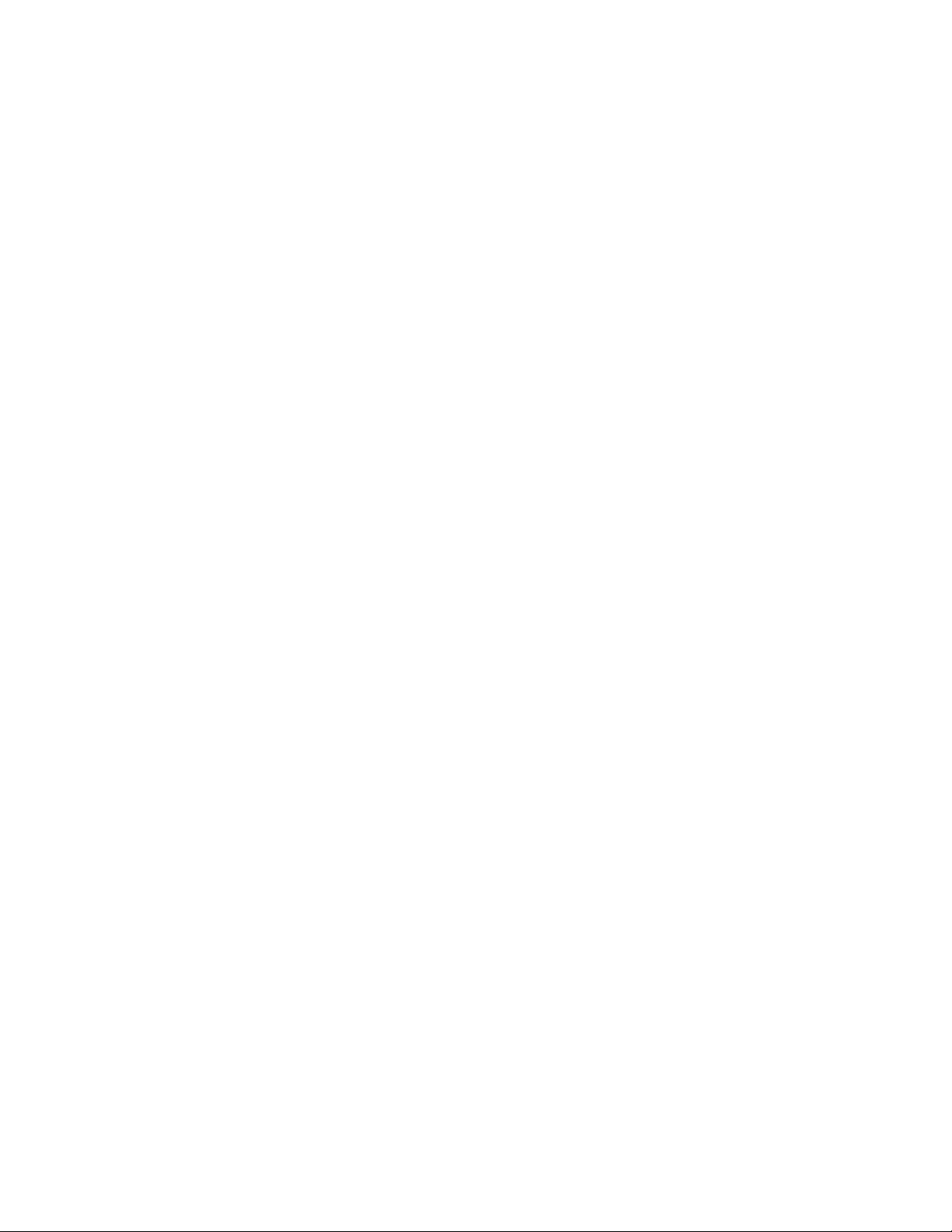
Notlar:Bubilgilerivedesteklediğiürünükullanmadanönceaşağıdakileriokuduğunuzdaneminolun:
•Güvenlik,GarantiveKurulumKılavuzu
•RegulatoryNotice
•“Önemligüvenlikvekullanımbilgileri”sayfa:iii
•EkC“Özelnotlar”sayfa:75
Güvenlik,GarantiveKurulumKılavuzuveRegulatoryNoticeWebsitesineyüklenmiştir.Belgeleriedinmekiçin
http://www.lenovo.com/UserManualsadresinegidin.
DördüncüBasım(Eylül2013)
©CopyrightLenovo2012,2013.
SINIRLIVEKISITLIHAKLARBİLDİRİMİ:VerileryadabilgisayaryazılımıGeneralServicesAdministration“GSA”
sözleşmesineuygunolaraksağlandıysa,bunlarınkullanımı,çoğaltılmasıyadaaçıklanmasıGS-35F-05925numaralı
sözleşmedeyeralankısıtlamalaratabidir.
Page 3
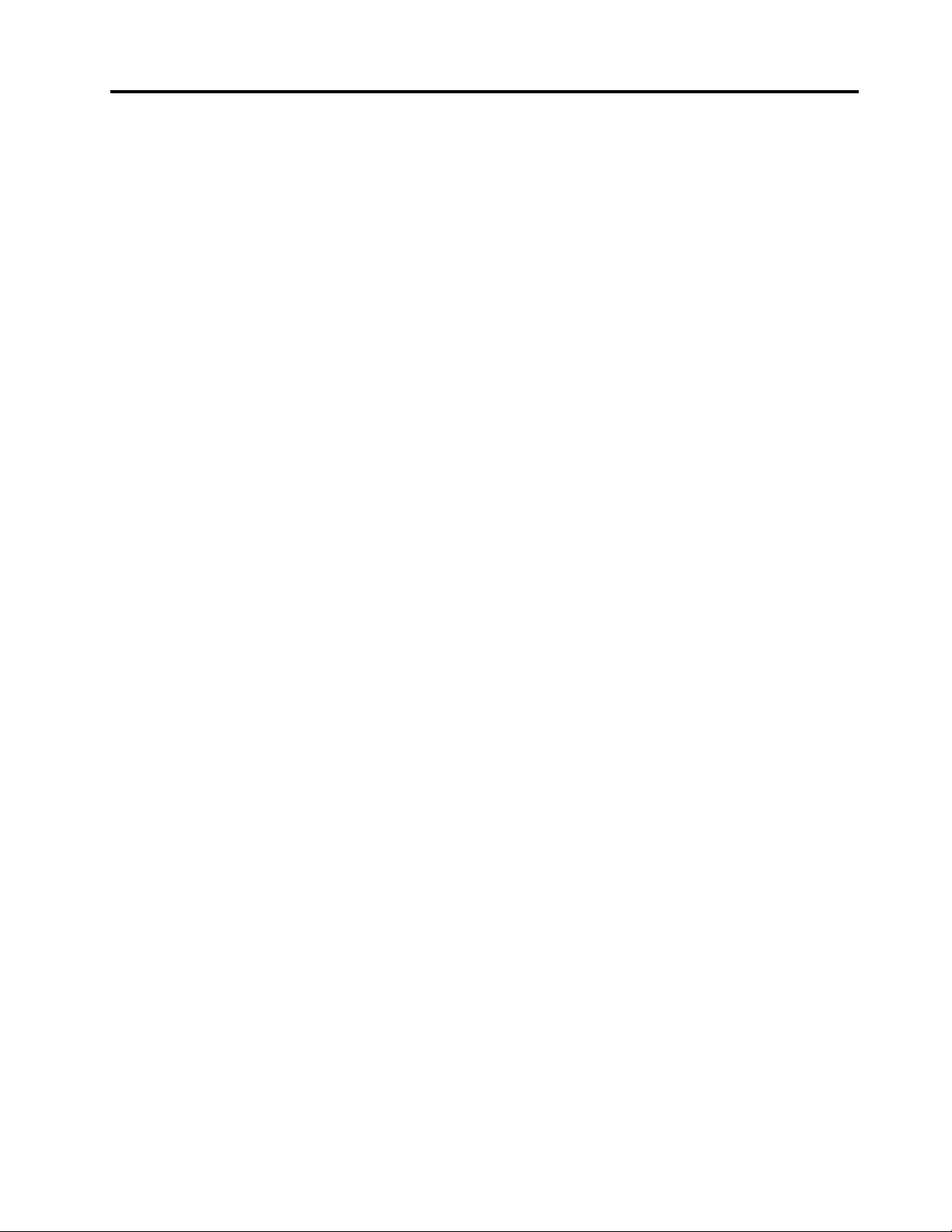
İçerik
Öncebunuokuyun..........iii
Önemligüvenlikvekullanımbilgileri......iii
Bölüm1.Ürünegenelbakış.....1
Tabletyerleşimi..............1
Öndenveyandangörünüm........1
Arkadangörünüm...........3
Aksesuarlar................4
Aksamlar.................4
Belirtimler................5
İşletimortamı...............5
Bölüm2.Başlarken.........7
İlkkuruluşyönergeleri............7
Çokludokunmayaduyarlıekranıkullanma....7
Ekranklavyesinikullanma..........10
Dokunmatikklavyeveelyazısıpanelinikullanma.11
TabletSayısallaştırıcıKaleminkullanılması....11
Kuruluuygulamalarıdenetleme........12
Karşıdanoyunveuygulamayüklenmesi.....12
Bölüm3.Kablosuzağlarve
aygıtlar................15
SIMkartınıntakılması............15
Hangimobilağıkullandığınızınbelirlenmesi...16
Mobilveriağınabağlanma..........16
Wi-Fibirağabağlanma...........17
Bluetoothaygıtlarınınkullanılması.......18
Dcgirişibağlacınıkullanma........27
USBbağlacınıkullanma.........27
MicroSDkartokuyucuyukullanma.......28
HDMIaygıtlarınınkullanılması.........29
Eşzamanlamaçözümlerininkullanılması.....29
İnternetbağlantınızınpaylaşılması.......30
GPSuydualıcısınınkullanılması........31
Bölüm6.ThinkPadTablet2
aksamları...............33
ThinkPadTablet2BluetoothKeyboardwith
Stand..................33
ThinkPadT ablet2Dock...........34
Bluetoothklavyeyikullanma.........35
ThinkPadT ablet2Dock'ukullanma......36
Bölüm7.Güvenlik..........39
Parolakullanılması.............39
ParolalarveRAMaskıdauykukipi.....39
Gözetmenparolası...........39
Güvenlikyongasınınayarlanması.......40
Güvenlikduvarlarınınkullanılması.......41
Verilerinvirüslerekarşıkorunması.......41
Bölüm8.Kurtarmayagenelbakış..43
Tabletiniziyenileme.............43
Tabletinizifabrikavarsayılandurumunageri
yükleme.................43
Gelişmişbaşlatmaseçenekleri........44
Bölüm4.PiliveACgücü.......21
Pilindoldurulması.............21
Doldurmalararasındapilinömrününuzatılması..22
Pildurumunundenetlenmesi.........23
Bölüm5.Tabletinizinkullanılması..25
Start(Başlat)ekranıyadamasaüstünüaçmakiçin
Windows8.1başlangıcınındeğiştirilmesi....25
Internet'tegezinme.............25
Tabletinizineğlenceiçinkullanılması......25
Kulaklıkkullanılması...........25
Kameralarınkullanılması.........26
Resimlerigörüntülemevevideoizleme...26
Müzikdinleme.............26
Kitapokuma..............27
E-postaileçalışma.............27
Ekranyakalamaişlevininkullanılması......27
USBaygıtlarlaçalışma...........27
©CopyrightLenovo2012,2013
Bölüm9.Gelişmişyapılandırma...47
Aygıtsürücülerininkurulması.........47
ThinkPadSetup..............47
Mainmenüsü.............47
DateandTimemenüsü.........48
Configmenüsü.............48
Securitymenüsü............49
Startupmenüsü............51
Restartmenüsü............52
SistemUEFIBIOS'nizingüncellenmesi...52
Sistemyönetimininkullanılması........52
Sistemyönetimi............53
Yönetimözelliğiniayarlama........53
Bölüm10.Sizvetabletiniz......55
Rahatlıkveerişilebilirlik...........55
Tabletinizindaharahatkullanılması.....55
i
Page 4
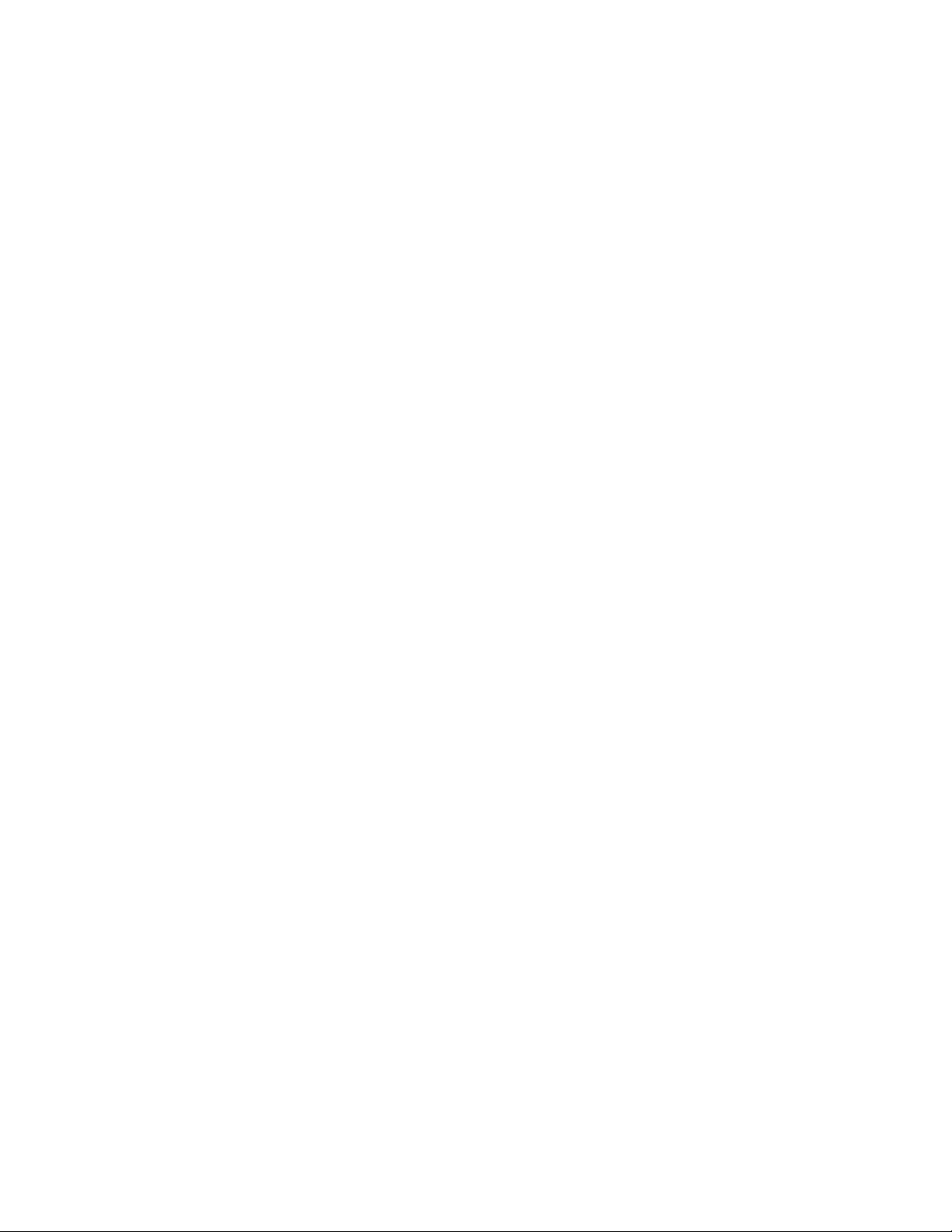
Erişilebilirlikbilgileri...........55
Güncellemelerinalınması..........56
Tabletinizleseyahatetme..........56
Seyahatipuçları............56
Seyahatdonatıları...........57
Özenvebakım...............57
Bölüm11.Sorungidermesorunları.59
SorunGiderme..............59
Tableticiddibiryazılımhatasındankurtarma...60
Hatailetileri................60
İletigösterilmeyenhatalar..........61
Bölüm12.Destekalınması......63
Lenovoteknikdestek............63
Lenovokullanıcıforumları..........64
ThinkPadaksamlarınınbulunması.......64
TayvaniçinLenovoürünhizmetbilgileri...69
Ekdüzenlemebilgileri............69
EkB.Çevreyle,geridönüştürmeve
çöpeatmaylailgilibilgiler.......71
Lenovogeridönüşümbildirimi........71
Japonyageridönüşümbildirimleri.......71
Brezilyaiçingeridönüşümbilgileri.......72
ÖnemliWEEEbilgileri............72
Tayvaniçingeridönüşümbilgileri.......73
ABDveKanadaiçingeridönüşümbilgileri....73
AvrupaBirliğiiçinpilgeridönüşümbilgileri....73
AtıkElektrikliveElektronikDonatılarailişkinÇin
geridönüşümbilgileri(WEEE).........74
EkC.Özelnotlar...........75
Ticarimarkalar...............76
EkA.Düzenlemeyeilişkinbilgiler..65
Kablosuziletişimeilişkinbilgiler........65
UltraConnectkablosuzantenlerinyeri....66
İhracatsınıflandırmabildirimi.........66
Elektronikyayılımnotları...........66
FFC(FederalCommunicationsCommission)
UygunlukBildirimi...........66
IndustryCanadaClassByayılımuyumluluk
bildirimi................67
AvrupaBirliği-ElektromanyetikUygunluk
Yönergesineuyumluluk.........67
AlmanyaClassBuyumlulukbildirimi....68
KoreClassBuyumlulukbildirimi......68
JaponVCCISınıfBBildirimi........68
Fazbaşına20A'yaeşityadadahaazgüce
bağlıürünlereilişkinolarakJaponyaiçin
uyumlulukbildirimi...........68
EkD.ZararlıMaddeKullanımının
SınırlandırılmasıY önergesi(RoHS)..77
AvrupaBirliğiiçinRoHSBildirimi.......77
ÇiniçinRoHSBildirimi...........77
TürkçeiçinRoHSBildirimi..........77
UkraynaiçinRoHSBildirimi.........78
HindistaniçinRoHSBildirimi.........78
EkE.İthalatçı–İmalatçı/Üretici
FirmaBilgileriveDiğerBilgiler....79
EkF.ServisİstasyonlarıveYedek
ParçaMalzemelerininT emin
EdileceğiAdresler...........81
iiKullanmaKılavuzu
Page 5
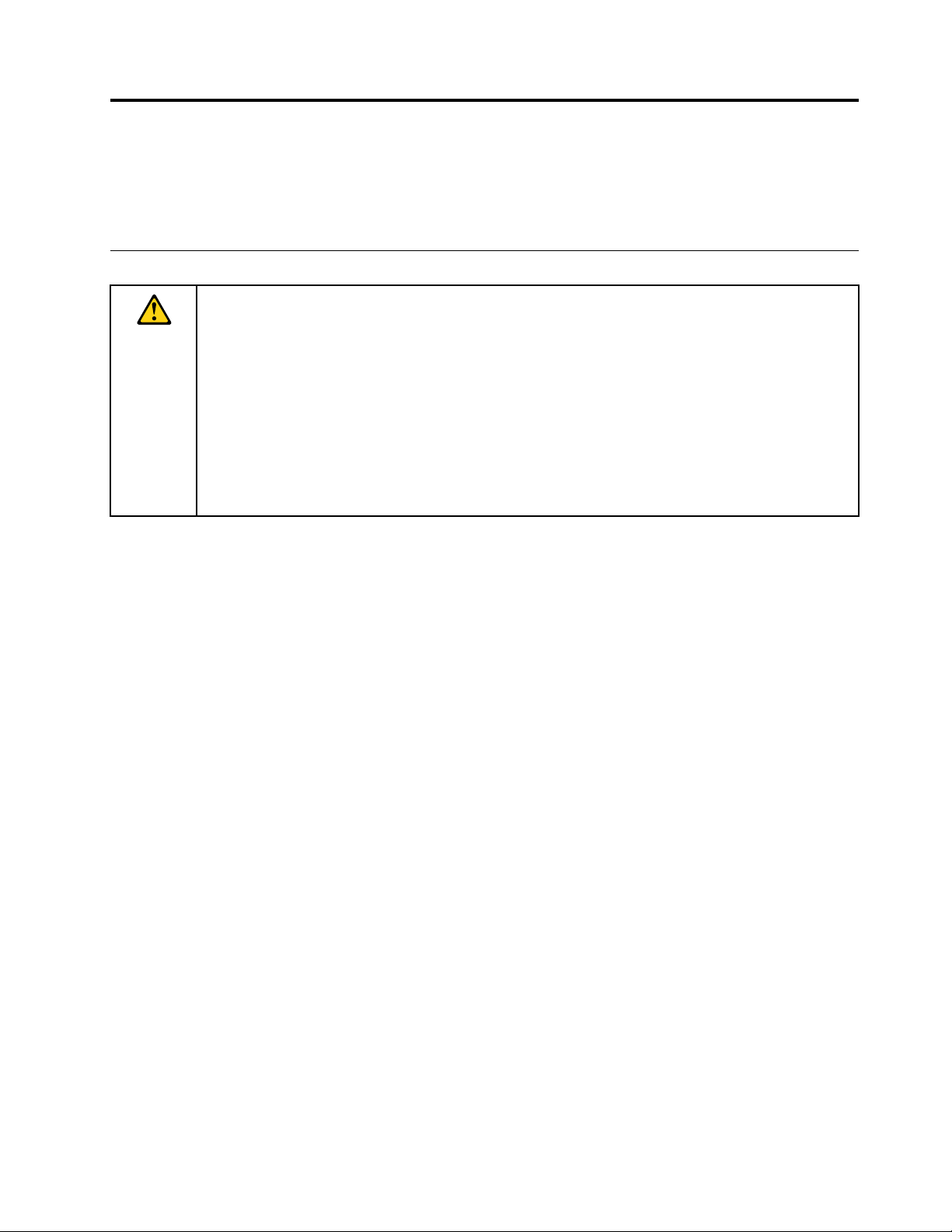
Öncebunuokuyun
Tabletinizienverimlivezevklişekildekullanmakiçinburadaverilenipuçlarınıizlemeyiunutmayın.Bunun
yapılmamasırahatsızlığa,yaralanmayayadatabletinizinarızalanmasınanedenolabilir.
Önemligüvenlikvekullanımbilgileri
ThinkPad
kazaylaoluşanzararlarıengellemekiçin,ürünükullanmadanöncebubölümdekitümbilgileriokuyun.
Ayrıntılıçalıştırmayönergeleriiçin,ThinkPadTablet2KullanmaKılavuzu'na(buyayına)bakın.ThinkPad
Tablet2KullanmaKılavuzu'naaşağıdakiyöntemlerdenbiriyleerişebilirsiniz:
•http://www.lenovo.com/UserManualsadresinegidinveekrandakiyönergeleriizleyin.
•T abletbilgisayarınızıbaşlatın.Start(Başlat)ekranındaLenovoSupportdüğmesinedokunun.
•Windows
Tabletbilgisayarınızıgüvenleçalıştırmanızayardımcıolacakekipuçlarıiçinşuadresegidin:
http://www.lenovo.com/safety
Tabletbilgisayarınızıdikkatlikullanın:
Tabletbilgisayarınızıdüşürmeyin,bükmeyin,delmeyin,içineyabancınesnelersokmayınveüzerineağır
nesnelerkoymayın.İçindekihassasbileşenlerzarargörebilir.
®
Tablet2bilgisayarınızı(buradatabletbilgisayarolarakanılır)kişiselyaralanma,maddizararve
ArdındanUserGuide(KullanmaKılavuzu)seçeneğinedokunun.
®
YardımveDesteğiniaçın.ArdındanLenovoUserGuideseçeneğinedokunun.
Tabletbilgisayarınızcamdanyapılmıştır.Tabletbilgisayarsertbiryüzeyedüşürülürse,sertbirdarbealırsa
veyaağırbirnesneyleezilirse,camkırılabilir.Camkırılırveyaçatlarsa,kırıkcamlaradokunmayınvetablet
bilgisayardançıkarmayaçalışmayın.Tabletbilgisayarıkullanmayıderhalbırakınveonarım,değiştirmeveya
atmakonusundabilgialmakiçinLenovo
®
teknikdestekbiriminebaşvurun.
Tabletbilgisayarınızıparçalaraayırmayınveyadeğiştirmeyeçalışmayın:
Tabletbilgisayarınızmühürlübirbirimdir.Aygıtıniçindesonkullanıcıtarafındanonarılabilecekparçayoktur.
TümiçonarımlaryetkilibirLenovoonarımmerkezitarafındanyadaLenovo'nunyetkilendirdiğibirteknisyen
tarafındangerçekleştirilmelidir.Tabletbilgisayarınızıaçmayaveyadeğiştirmeyeçalışmakgarantiyigeçersiz
kılabilir.
Dahilipilideğiştirmeyeçalışmayın:
YenidendoldurulabilirdahilipilindeğiştirilmesiyetkilibirLenovoonarımmerkezitarafındanyadaLenovo'nun
yetkilendirdiğibirteknisyentarafındangerçekleştirilmelidir.YetkiliLenovoonarımmerkezleriyada
teknisyenleri,Lenovopilleriniyerelyasaveyönetmeliklereuygunolarakgeridönüştürmektedir.
Tabletbilgisayarınızıvebağdaştırıcıyııslatmayın:
Tabletbilgisayarınızısuyasokmayınveyasuveyadiğersıvılarlaıslanabileceğiyerlerdebırakmayın.
Yalnızcaonaylananşarjyöntemlerinikullanın:
Tabletbilgisayarınızındahilipilinigüvenleşarjetmekiçinaşağıdakişarjyöntemlerindenherhangibirini
kullanabilirsiniz:
©CopyrightLenovo2012,2013
iii
Page 6
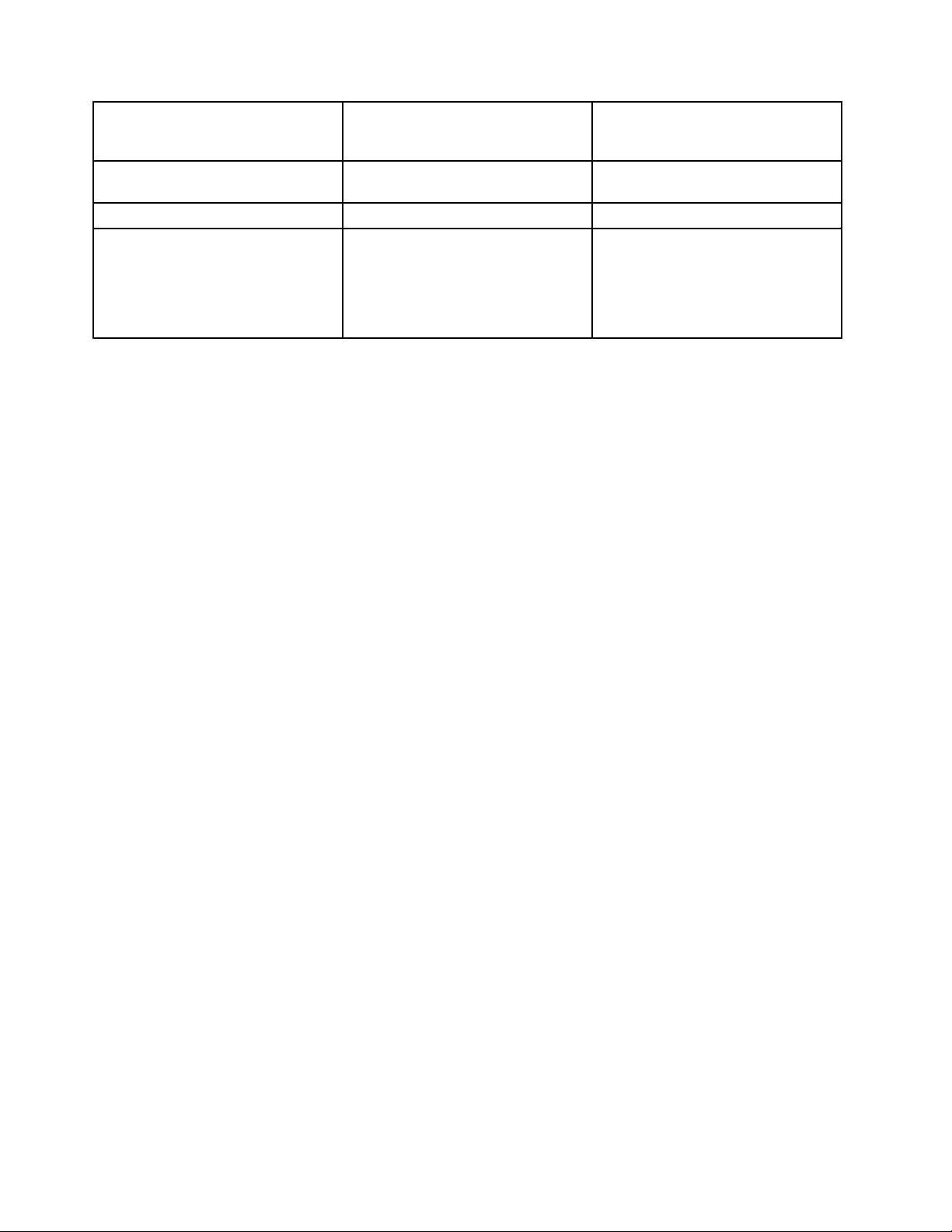
Doldurmayöntemi
ThinkPadTablet2Dock(enhızlı
doldurmayöntemi)
ThinkPadT abletACAdapterOnaylandı,ancakpilyavaşdolacakOnaylandı
Tabletbilgisayardakidc-inbağlacı
ilebirkişiselbilgisayarınyadaUSB
2.0standartlarınauyanbaşkabir
aygıtınUSBbağlacıarasındabir
USBbağlantısı(enyavaşdoldurma
yöntemi)
Tabletaçık
(Ekranaçık)
OnaylandıOnaylandı
Budoldurmayöntemi,güçtüketimini
telafieder.Pilnormaldendahayavaş
boşalır.
Tabletkapalıyadaekrankilidi
kipinde
(Ekrankapalı)
Onaylandı,ancakpilyavaşdolacak
Şarjcihazlarınormalkullanımsırasındaısınabilir.Şarjcihazıetrafındagerektiğigibihavalandırmaolduğundan
eminolun.Aşağıdakilerdenbiriolursa,şarjcihazınınelektrikbağlantısınıkesin:
•Şarjcihazıyağmur,sıvıveyaaşırınememaruzkalırsa.
•Şarjcihazıfizikselhasarbelirtilerigösteriyorsa.
•Şarjcihazınıtemizlemekistiyorsanız.
Lenovo,Lenovotarafındanüretilmeyenveyaonaylanmayanürünlerinperformansvegüvenliğikonusunda
sorumludeğildir.
İşitmeduyunuzagelebilecekzararlarıönleme:
Tabletbilgisayarınızdabirkulaklıkbağlacıvardır.Kulaklıklariçinherzamankulaklıkbağlacınıkullanın.
DİKKAT:
Kulaklıklardangelenaşırısesbasıncıişitmekaybınanedenolabilir.Eşitleyici'nin(equalizer)enüst
seviyeyeayarlanmasıkulaklıkçıkışvoltajınıvesonuçolaraksesbasıncıdüzeyiniartırır.Dolayısıyla,
işitmenizikorumakiçineşitleyiciyiuygunbirseviyeyeayarlayın.
Kulaklıkbağlaçlarınınçıkışı,EN50332-2belirtimlerineuygundeğilse,kulaklıklarınyükseksesteuzunsüre
kullanılmasıtehlikeoluşturabilir.Tabletbilgisayarınızdakikulaklıkçıkışbağlacı,EN50332-2Fıkra7ile
uyumludur.Bubelirtim,tabletbilgisayarınmaksimumbantgenişliğiolanRMS'ninçıkışvoltajını150mVile
sınırlar.İşitmekaybınakarşıkorumasağlamakiçin,kullandığınızkulaklıkların,75mVdeğerindekigenişbant
özelliklilivoltajınailişkinEN50332-2(Fıkra7'dekisınırlamalar)ileuyumluolduğundaneminolun.EN50332-2
ileuyumluolmayankulaklıklarınkullanılması,aşırısesbasıncıdüzeylerinedeniyletehlikeliolabilir.
Kulaklıkların,tabletbilgisayarınızlabirliktegönderilmesi,kulaklıklarınvetabletbilgisayarınEN50332-1
belirtimleriyleuyumluolduğunugösterir.Farklıkulaklıklarkullanılıyorsa,bunlarınEN50332-1belirtimleriyle
uyumluolduğundaneminolun(Fıkra6.5SınırlamaDeğerleri).EN50332-1ileuyumluolmayankulaklıkların
kullanılması,aşırısesbasıncıdüzeylerinedeniyletehlikeliolabilir.
Tabletbilgisayarınızıbirmotorlutaşıtveyabisiklettekullanırkendikkatedin:
Herzamankendinizinvediğerleriningüvenliğineöncelikverin.Yasalarauyun.Y erelyasalarvedüzenlemeler
tabletbilgisayarınızgibimobilaygıtlarıbirmotorlutaşıtveyabisikletkullanırkennasılkullanacağınız
konusundadüzenlemeleriçeriyorolabilir.
Ürünüyerelyasavedüzenlemelereuygunbiçimdeatın:
Tabletbilgisayarınızkullanımömrününsonunageldiğinde,kırmayın,yakmayın,ıslatmayınveyayerelyasave
düzenlemelereaykırıherhangibirbiçimdeatmayın.Bazıdahiliparçalarpatlayabilen,sızıntıyapabilenveya
doğrudanatıldığıtakdirdeçevreyezararverebilecekmaddeleriçerir.
ivKullanmaKılavuzu
Page 7
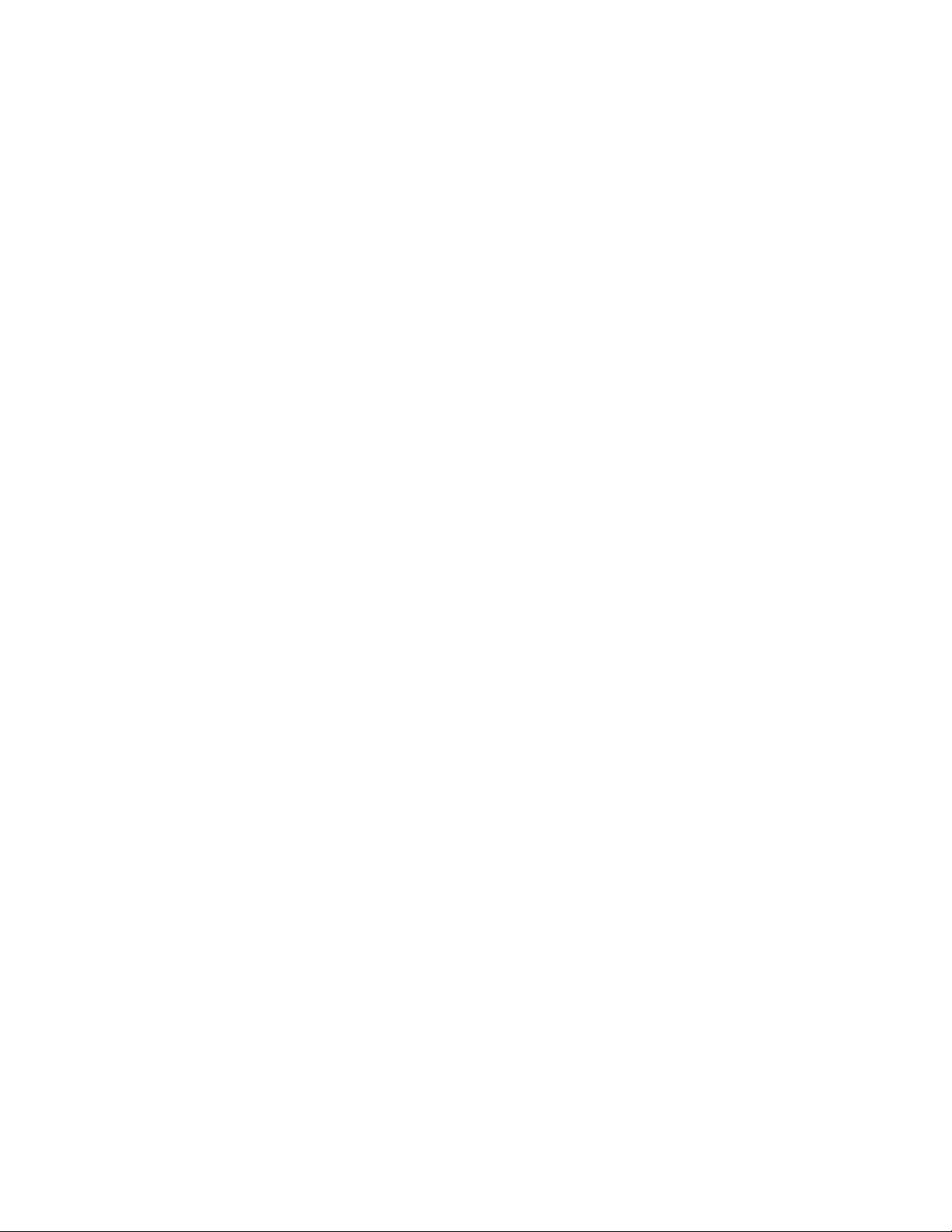
Ekbilgiiçinbkz.EkB“Çevreyle,geridönüştürmeveçöpeatmaylailgilibilgiler”sayfa:71.
Tabletbilgisayarınızıveaksesuarlarınıçocuklardanuzaktutun:
Tabletbilgisayarınızçocuklariçinboğulmatehlikesioluşturabilecekküçükparçalariçerir.Ayrıca,camekran
sertbiryüzeyüzerinedüşürülürveyaatılırsakırılabiliryadaçatlayabilir.
Verileriniziveyazılımınızıkoruyun:
Bilinmeyendosyalarısilmeyinyadasizinoluşturmadığınızdosyalarınyadadizinlerinadlarınıdeğiştirmeyin,
tersidurumda,tabletbilgisayaryazılımınızçalışmayabilir.
Ağkaynaklarınaerişim,tabletbilgisayarınızıvirüslere,korsanlara,casusyazılımlaravetabletbilgisayarınıza,
yazılımınızayadaverilerinizezararverebilecekdiğerzararlıetkinliklereaçıkhalegetirebilir.Güvenlikduvarı,
virüsvecasusyazılımlarakarşıkoruyucuyazılımlargibigereklikorumaönlemlerinialmakvebuyazılımları
güncellemeksizinsorumluluğunuzdadır.
Elektriklifan,radyo,yüksekgüçlühoparlörler,klimavemikrodalgafırıngibielektriklialetleritabletinizden
uzaktutunuz;bualetlerinoluşturduğukuvvetlimanyetikalanmonitörevesabitdisksürücüsününverilerine
zararverebilir.
Tabletbilgisayarınızınoluşturduğuısıkonusundabilgisahibiolun:
Tabletbilgisayarınızaçıkkenyadapilşarjolurken,bazıbölümleriısınabilir.Ulaşacağısıcaklıksistem
etkinliğimiktarınavepildekidolulukdüzeyinebağlıolarakdeğişir.Aradagiysiolsadabilgisayarınızın
vücudunuzlauzunsüretemasetmesirahatsızlığayadacildinizdeyanığanedenolabilir.Ellerinizi,dizinizi
yadavücudunuzunherhangibirbölümünütabletbilgisayarınızınsıcakbirbölümüyleuzunsüretemas
ettirmektenkaçının.
PolivinilKlorid(PVC)kablosuvekablobildirimi
UYARI:Buüründekikablolarayadabuürünlebirliktesatılanparçalarlailişkilikablolaraeliledokunulması,
ABD'ninKaliforniyaEyaletitarafındankansere,doğumkusurlarınayolaçabileceğivediğerüremeorganlarına
zararverebileceğikabuledilenkurşunmaddesinemaruzkalınmasınanedenolur.Kablolaradokunduktan
sonraellerinizidikkatliceyıkayınız.
Brezilya'dakikullanıcılariçinözelnot
Pilkapasitesi:8.21Ah
Uzunsüre85dB(A)değeriniaşansesemaruzkalmakduymabozukluğunanedenolabilir.
©CopyrightLenovo2012,2013
v
Page 8
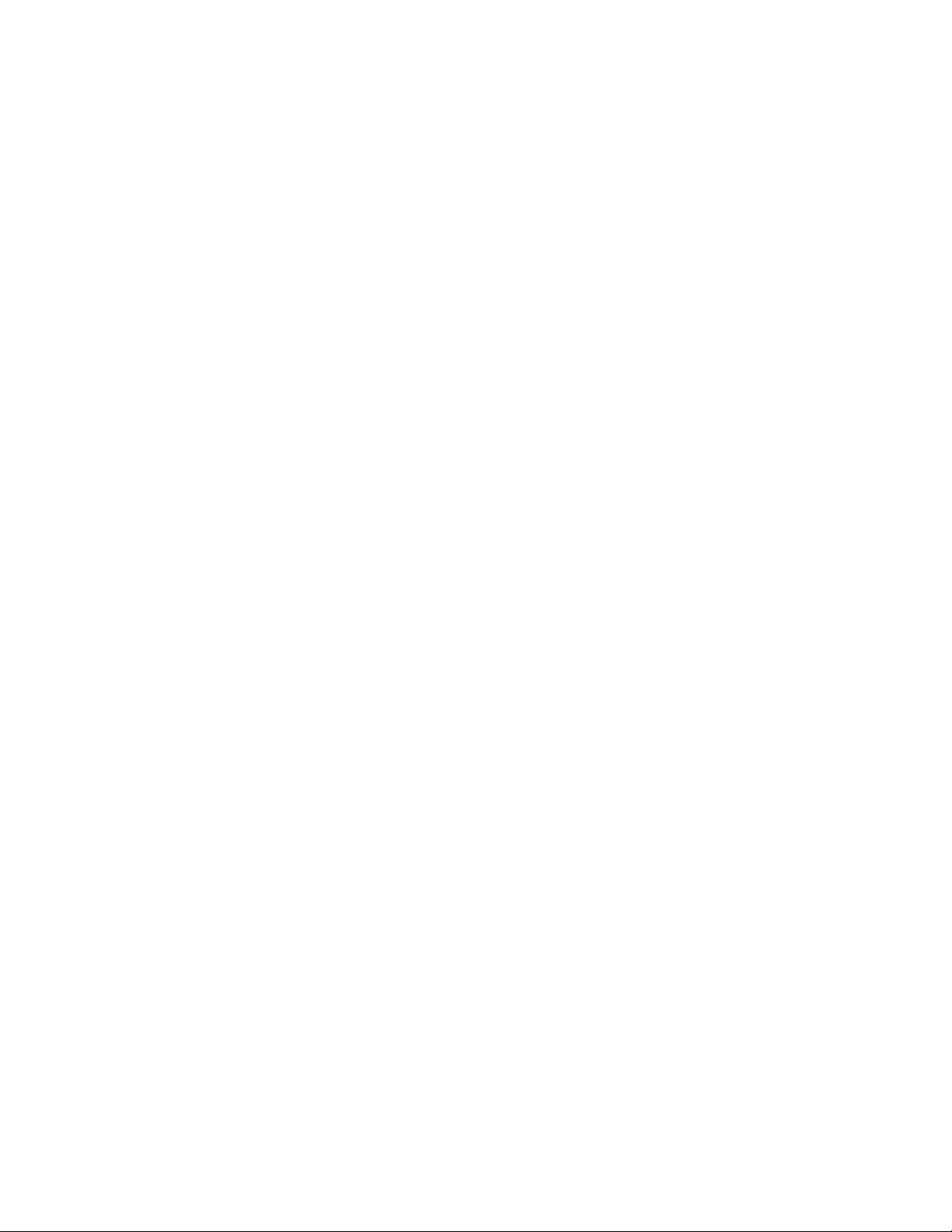
viKullanmaKılavuzu
Page 9
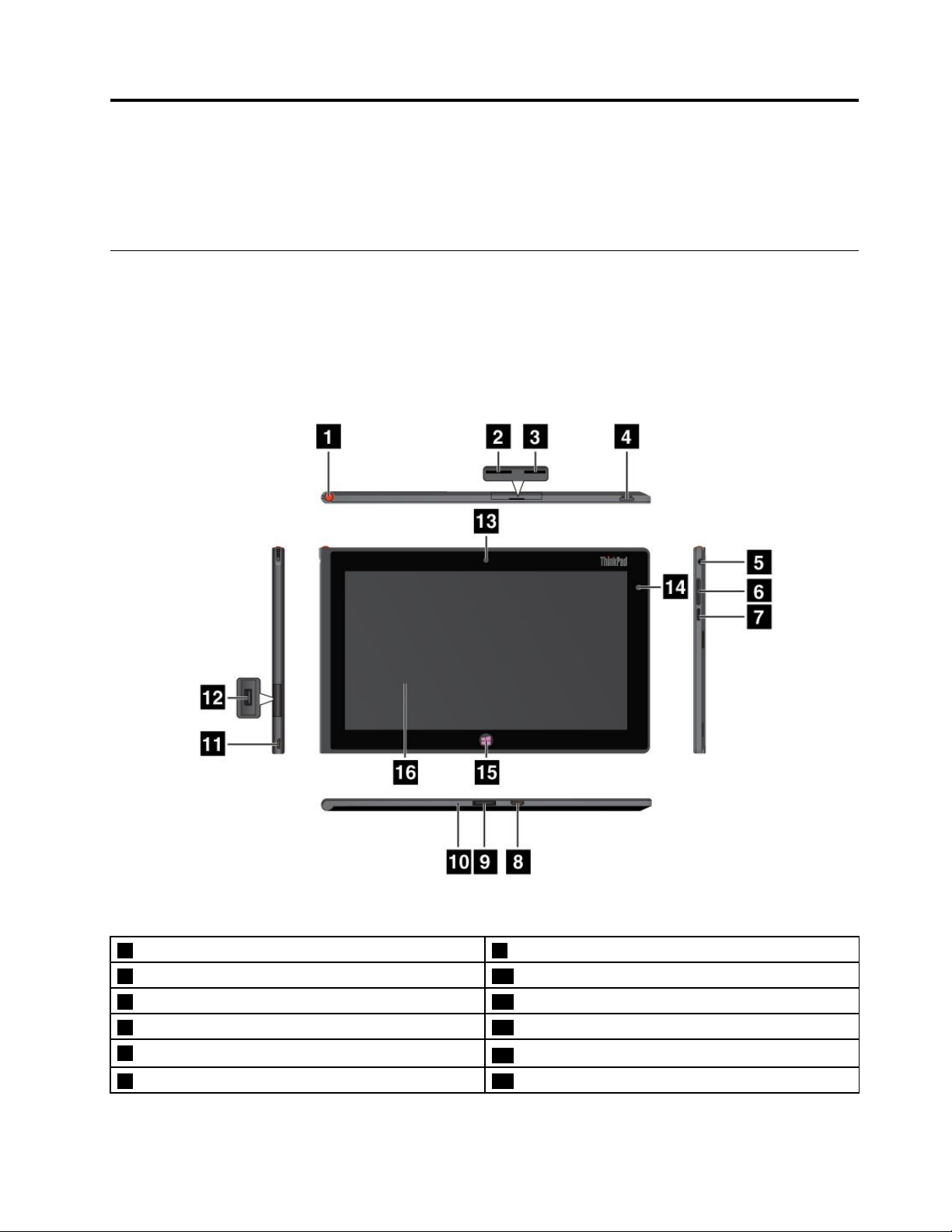
Bölüm1.Ürünegenelbakış
Bubölüm,bağlaçvedenetimlerinyerleri,tabletözellikleri,aksesuarlar,tekniközelliklerveçalıştırmaortamı
gibikonulardatabletegenelbirbakışsunar.
Tabletyerleşimi
Bubölümde,tabletindonanımaksamlarıtanıtılmaktavesizetabletinizikullanmayabaşlamanıziçingereken
temelbilgileriverilmektedir.
Öndenveyandangörünüm
Şekil1.ThinkPadT ablet2öndenveyandangörünüm
1TabletSayısallaştırıcıKalemdepolamabirimi9ThinkPadTablet2Dockbağlacı
2SIMkartyuvası10Acildurumdasıfırlamadeliği
3MicroSDkartokuyucu11DCgirişibağlacı
4Güçdüğmesi12USBbağlacı
5Kulaklıkveyamikrofonbağlacı
6Sesdüzeyidenetlemedüğmeleri14Ortamışığıalgılayıcı
©CopyrightLenovo2012,2013
13Öntarafabakankamera
1
Page 10
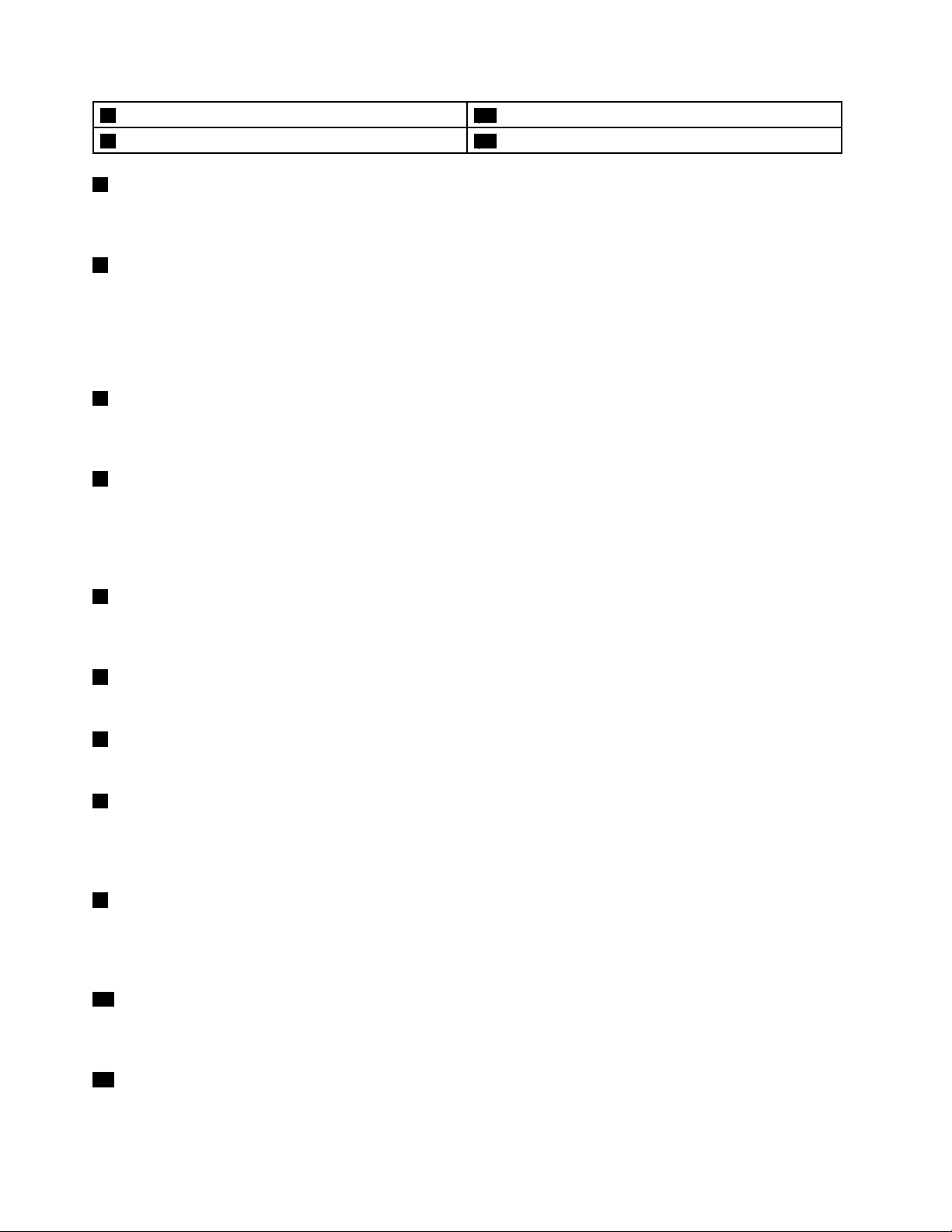
7Ekrandönüşükilitdüğmesi15Windowsdüğmesi
8MiniHDMI™bağlacı16Çokludokunmayaduyarlıekran
1T abletSayısallaştırıcıKalemdepolamabirimi
TabletinizbirTabletDigitizerPenilesatılıyorsaveyabuüründenbirtanesatınaldıysanız,kalemisaklamak
içinsaklamayuvasınıkullanın.
2SIMkartyuvası
SIM(SubscriberIdentificationModule;AboneKimlikModülü)kartyuvasınaerişmekiçinkapağıaçın.
KablosuzbirGenişAlanAğı(WideAreaNetwork)(WAN)bağlantısıkurmakiçinbirSIMkarttakın.SIMkartın
takılmasınailişkinyönergeleriçinbkz.“SIMkartınıntakılması”sayfa:15
.
Not:SIMkartyuvası,yalnızcaWi-Fiolanmodellerdeçalışmaz.
3MicroSDkartokuyucu
MicroSDkartokuyucuyaerişmekiçinkapağıaçın.VerierişimiveyadepolamabirimiiçinmicroSDmedyakart
okuyucuyagüvenlibirdijital(SD)karttakın.Ekbilgiiçinbkz.“MicroSDkartokuyucuyukullanma”sayfa:28.
4Güçdüğmesi
Tabletiaçmakiçingüçdüğmesinebasın.
Tabletinizyanıtvermemeyebaşlarsavetabletinizikapatamıyorsanız,açma/kapamadüğmesinidörtsaniye
veyabirazdahafazlasürebasılıtutun.
5Kulaklıkveyamikrofonbağlacı
Tablettenstereodinlemekiçinbağlacakulaklıkbağlayınveseskaydetmekveyatelefonetmekiçinbirmikrofon
bağlayın.Ayrıca,birleşikbirses/mikrofonbağlacıkullananmikrofonlubirkulaklıkdabağlayabilirsiniz.
6Sesdüzeyidenetlemedüğmeleri
Tabletinsesiniayarlamakiçinsesiartırmayadaazaltmadüğmesinebasın.
7Ekrandönüşükilitdüğmesi
Otomatikdöndürmeişlevinidevredışıbırakmakiçinbudüğmeyebasın.Etkinleştirmekiçinyenidenbasın.
8MiniHDMI™bağlaç
Tabletinizinyüksekçözünürlüklüminibirçokluortamarabirim(HDMI)bağlacı;yüksekçözünürlüklütelevizyon
(HDTV)gibiuyumlubirdijitalsesveyavideoekranınabağlanabilendijitalbirsesvevideoarabirimivardır.Ek
bilgiiçinbkz.“HDMIaygıtlarınınkullanılması”sayfa:29.
9ThinkPadT ablet2Dockbağlacı
BirThinkPadT ablet2Dock'ıbağlamakiçinbubağlacıkullanın.ThinkPadTablet2Dock,
http://www.lenovo.com/accessories/services/index.htmladresindekiLenovoWebsitesindeaksamolarak
bulunmaktadır.Ekbilgiiçinbkz.“ThinkPadT ablet2Dock'ukullanma”sayfa:36
10Acildurumdasıfırlamadeliği
.
Tabletinizyanıtvermemeyebaşlarsavetabletiniziaçma/kapamadüğmesinibasılıtutarakkapatamazsanızya
daaçamazsınız,acildurumsıfırlamadeliğinedüzleştirilmişbirkağıtataşıyerleştirerektabletisıfırlayın.
11DCgirişibağlacı
Ayrıca,pilgücüazaldığındatabletişarjetmekiçinverilenUSBkablosunuveacbağdaştırıcısını
kullanabilirsiniz.Bkz.“Pilindoldurulması”sayfa:21.
2KullanmaKılavuzu
Page 11
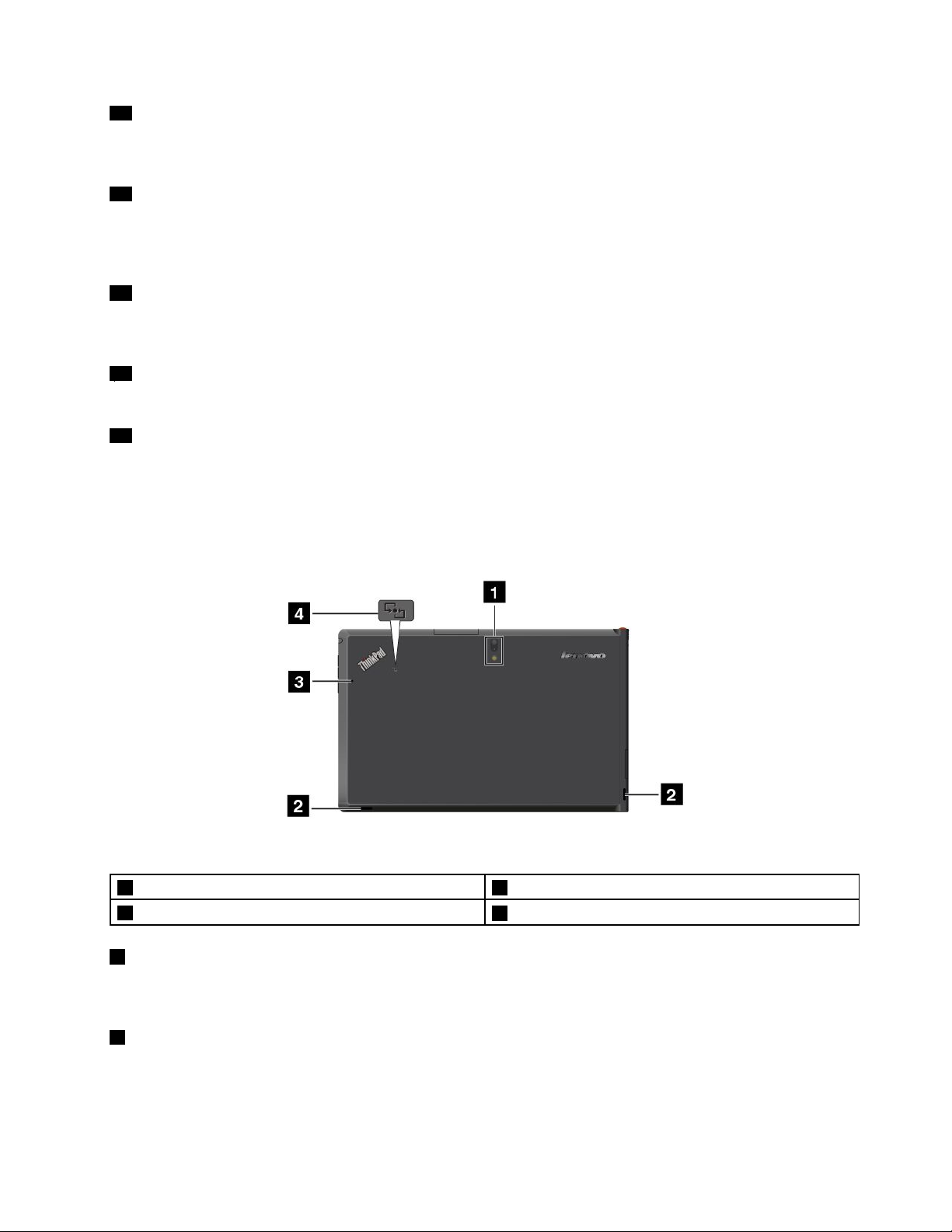
12USBbağlacı
USBbağlacınaerişmekiçinUSBbağlacıkapağınıaçın.USBfare,USBklavyeyadaUSBbellekanahtarıgibi
uyumlubirUSBaygıtınıtakmakiçinUSBbağlacınıkullanın.Bkz.“USBbağlacınıkullanma”sayfa:27
13Öntarafabakankamera
Tabletinizin,resimvevideoçekmekiçinveyaWebuygulamalarıylaortaklaşavideoçağrısıyapmakiçin
kullanabileceğiniz,2megapikselçözünürlüklüönebakanbirkamerasıvardır.Ekbilgiiçinbkz.“Kameraların
kullanılması”sayfa:26.
14Ortamışığıalgılayıcı
Ortamışığıalgılayıcı,ortamınnekadaraydınlıkolduğunualgılar.Ekranparlaklığı,yerleşikortamışığı
algılayıcınınalgıladığıortamaydınlatmakoşullarınabağlıolarakotomatikolarakayarlanır.
15Windowsdüğmesi
İstediğinizzamananaStart(Başlat)ekranınagitmekiçinWindowsdüğmesinebasın.
16Çokludokunmayaduyarlıekran
Ekrandakisimge,menüöğesiveekranklavyesigibidenetimlerikullanmakiçinekranadokunun.Ekbilgiiçin
bkz.“Çokludokunmayaduyarlıekranıkullanma”sayfa:7.
Arkadangörünüm
.
Şekil2.ThinkPadT ablet2arkadangörünüm
1Tümleşikflaşlı,arkayabakankamera3Mikrofon
2Hoparlörler
1Flaşlı,arkayabakankamera
4Yakınalaniletişimilogosu(bazımodellerde)
Tabletinizderesimvevideoçekmekiçinkullanabileceğiniz,tümleşikflaşlı,arkayabakan,8megapiksellikbir
kameravardır.Ekbilgiiçinbkz.“Kameralarınkullanılması”sayfa:26.
2Hoparlörler
Tümleşikhoparlörler,videovemüzikkayıttanyürütmesiiçinsesçıkışısağlar.
Bölüm1.Ürünegenelbakış3
Page 12
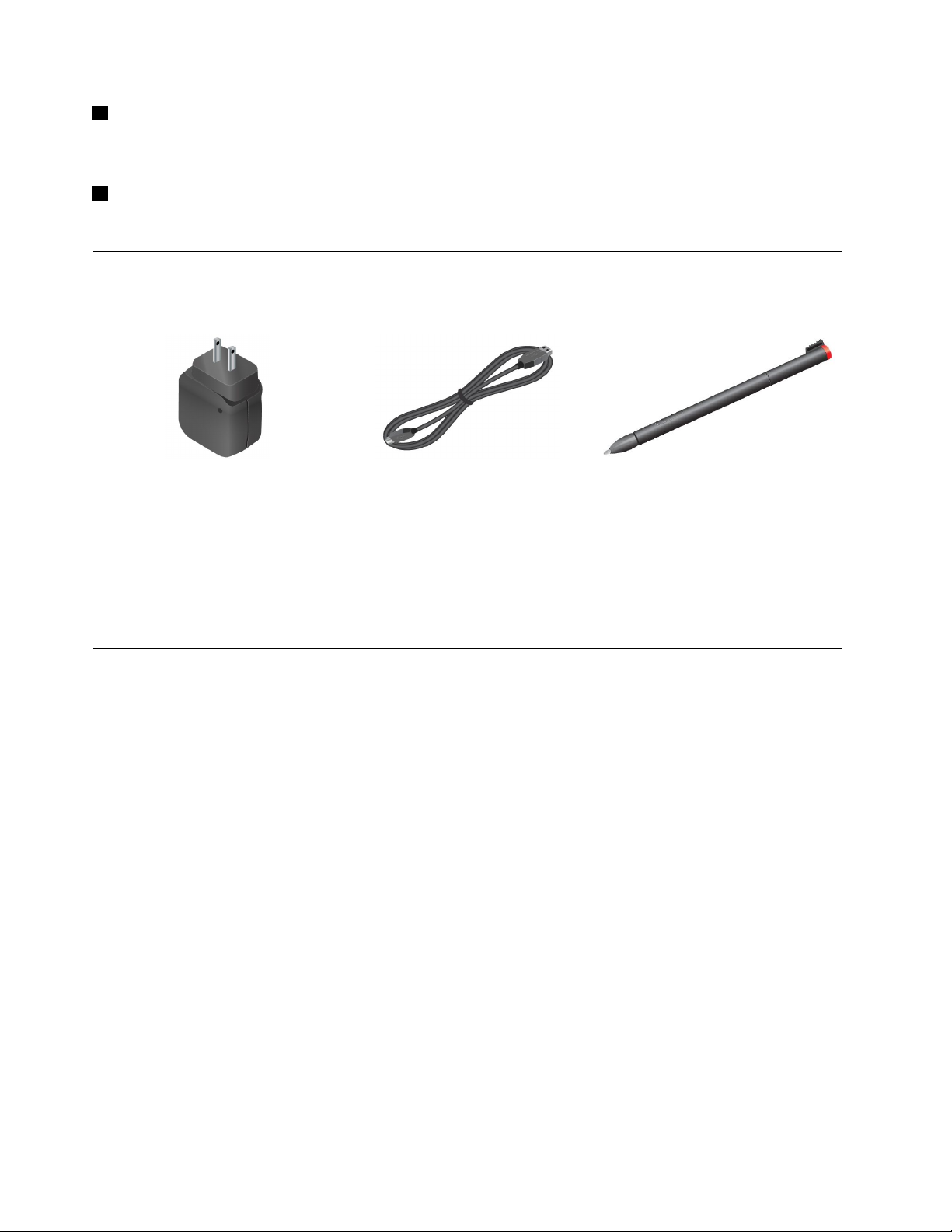
3Mikrofon
Yerleşikmikrofon,sesverileriniişlemeyeteneğiolanbiruygulamaylabirliktekullanıldığındasesveinsan
sesikaydeder.
4Y akınalaniletişimilogosu(bazımodellerde)
TabletinizdeNearFieldCommunication(NFC)özelliğivarsa,NFClogosualtkapaktayeralır.
Aksesuarlar
Şekil3.Aksesuarlar
•ThinkPadTabletACAdapterveUSBkablosu:ACbağdaştırıcısını,tabletinizeACgücüsağlamakvepili
doldurmakiçinverilenUSBkablosuylabirliktekullanın.
•T abletSayısallaştırıcıKalem(bazımodelleriçin):TabletinizdebirTabletSayısallaştırıcıKalemvarsa,
doğalbirşekildemetingirmekveyagrafikçizmekveyaekranaparmağınızladokunmadanbaşkaişlemler
yapmakiçinkullanın.Ekbilgiiçinbkz.“T abletSayısallaştırıcıKaleminkullanılması”sayfa:11
.
Aksamlar
İşlemci
•Intel
®
İşletimsistemi
•Microsoft
•Windows8.1(32bit)
Bellek
•2GB
İçdepolamaalanı
•64GB
•32GB
Ekran
•Kimyasalolarakgüçlendirilmişcam
•Boyut:257mm(10,1inç)
•Ekrançözünürlüğü:1.366x768piksel
•Otomatikparlaklıkdenetimi
™
Atom
®
Windows8(32bit)
işlemciZ2760,IntelBurstTechnologyile1,8GHz,1,5GHzHFM,600MHzLFM
4KullanmaKılavuzu
Page 13
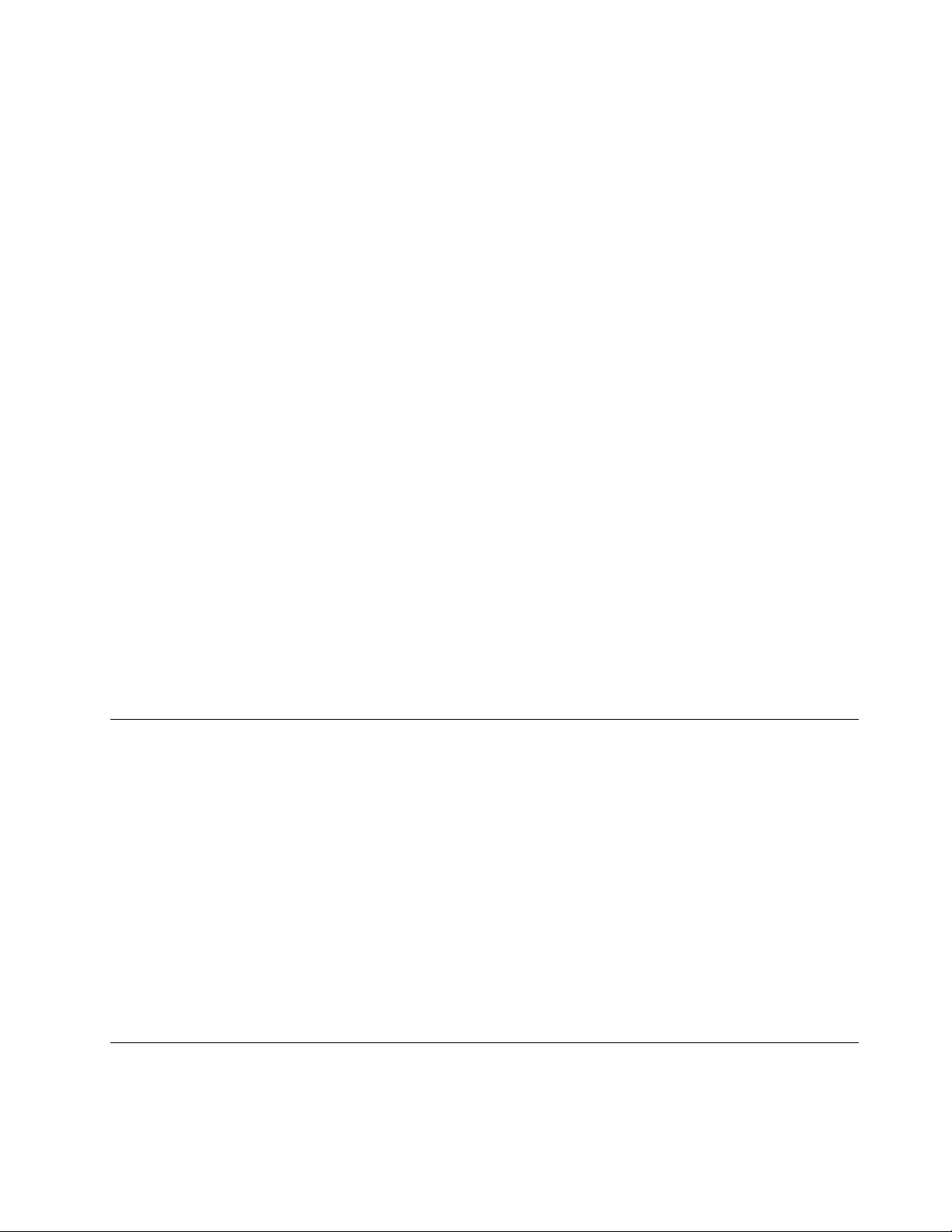
•DüzlemİçiAnahtarlama(In-PlaneSwitching-IPS)teknolojisi
•IşıkYayanDiyot(LED)arkadanaydınlatmateknolojisi
•Çokludokunmayaduyarlılıkteknolojisi
•ThinkPadSayısallaştırıcıKalemgirişiiçindestek
Tümleşikkameralar
•Öntarafabakankamera,2megapiksellik
•T ümleşikflaşlı,arkayabakankamera,8megapiksel
Bağlaçlar
•BirminiHDMIbağlacı
•BirUSB2.0bağlacı
•Birdcgirişibağlacı
•BirThinkPadTablet2Dockbağlacı
•Birkulaklıkveyamikrofonbağlacı
Kartyuvasıveyakartokuyucu
•SIMkartyuvası
•MicroSDkartokuyucu
GPSvekablosuzözellikler
•GlobalPositioningSystem(GPS)uydualıcısı
•Bluetooth4.0
•NFC(bazımodellerde)
•KablosuzLAN(802.11a/g/n)
•KablosuzWAN(bazımodellerde)
Belirtimler
Boyut
•Genişlik:262,6mm(10,3inç)
•Derinlik:164,6mm(6,48inç)
•Y ükseklik:9,8mm(0,39inç)
Pil
•30WhLi-Polimerpil
Güçkaynağı(ACbağdaştırıcısı)
•Sinüsdalgasıgirişi50-60Hz
•ACbağdaştırıcısınınnominalgirişvoltajı:100VAC-240VAC
İşletimortamı
•Basınçolmadanyüksekliküstsınırı:3.048m(10.000ft)
•Sıcaklık:
Bölüm1.Ürünegenelbakış5
Page 14
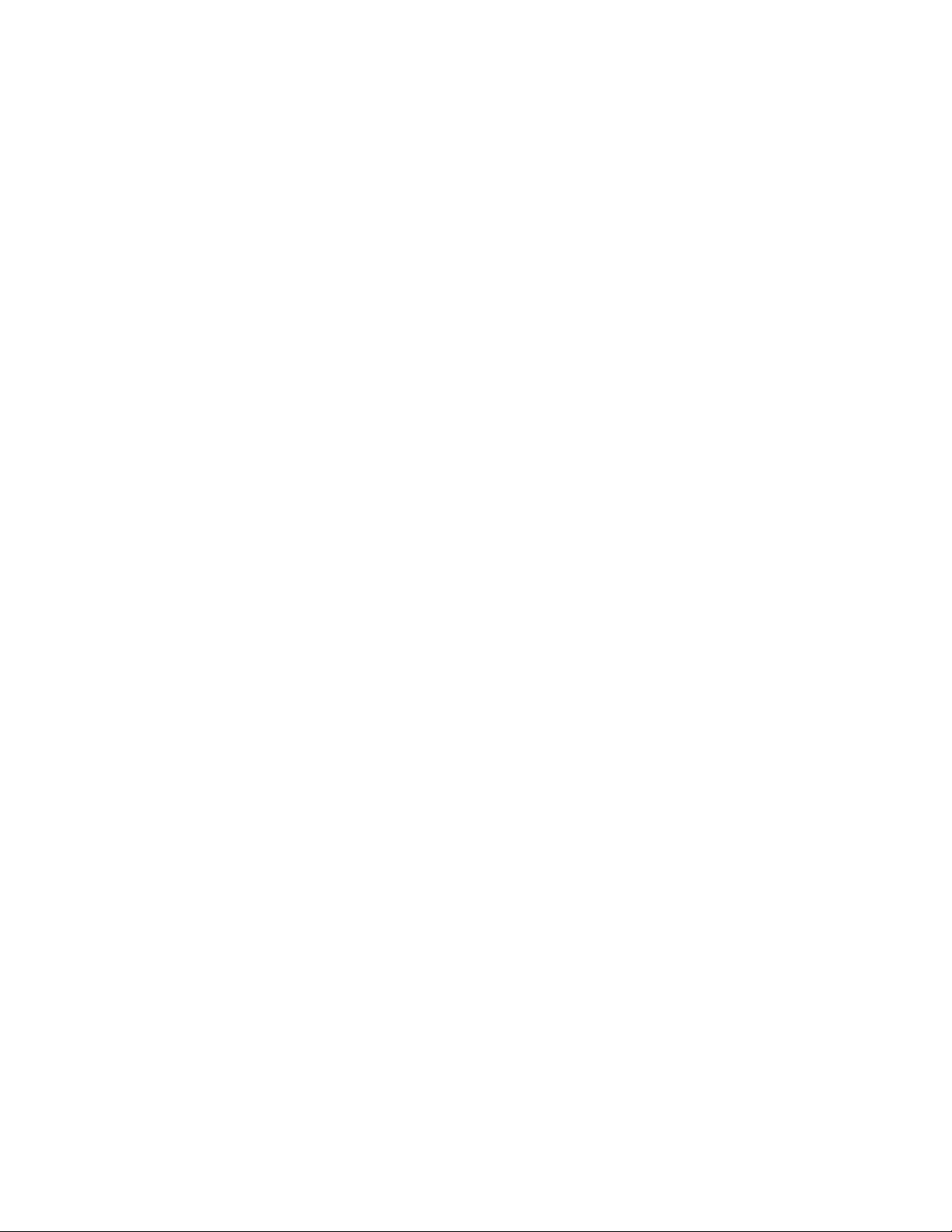
-2.438m(8.000ft)yüksekliğekadar
Çalışıyorken:5,0°C-35,0°C(41°F-95°F)
Depolama:5,0°C-43,0°C(41°F-109°F)
-2.438m(8.000ft)yüksekliğinüzerinde
Basınçsızdurumdaçalışırkenenyükseksıcaklık:31,3°C(88°F)
•Bağılnem:
-Çalışırken:%8-%80
-Depolama:%5-%95
Mümkünse,tabletinizigüneşışığınadoğrudanmaruzkalmayankuru,iyihavalandırılanbiryerekoyun.
Tabletinizitozlu,kirliyerlerdeveyaaşırısıcakveyasoğukbölgelerdekullanmayınvesaklamayın.
6KullanmaKılavuzu
Page 15
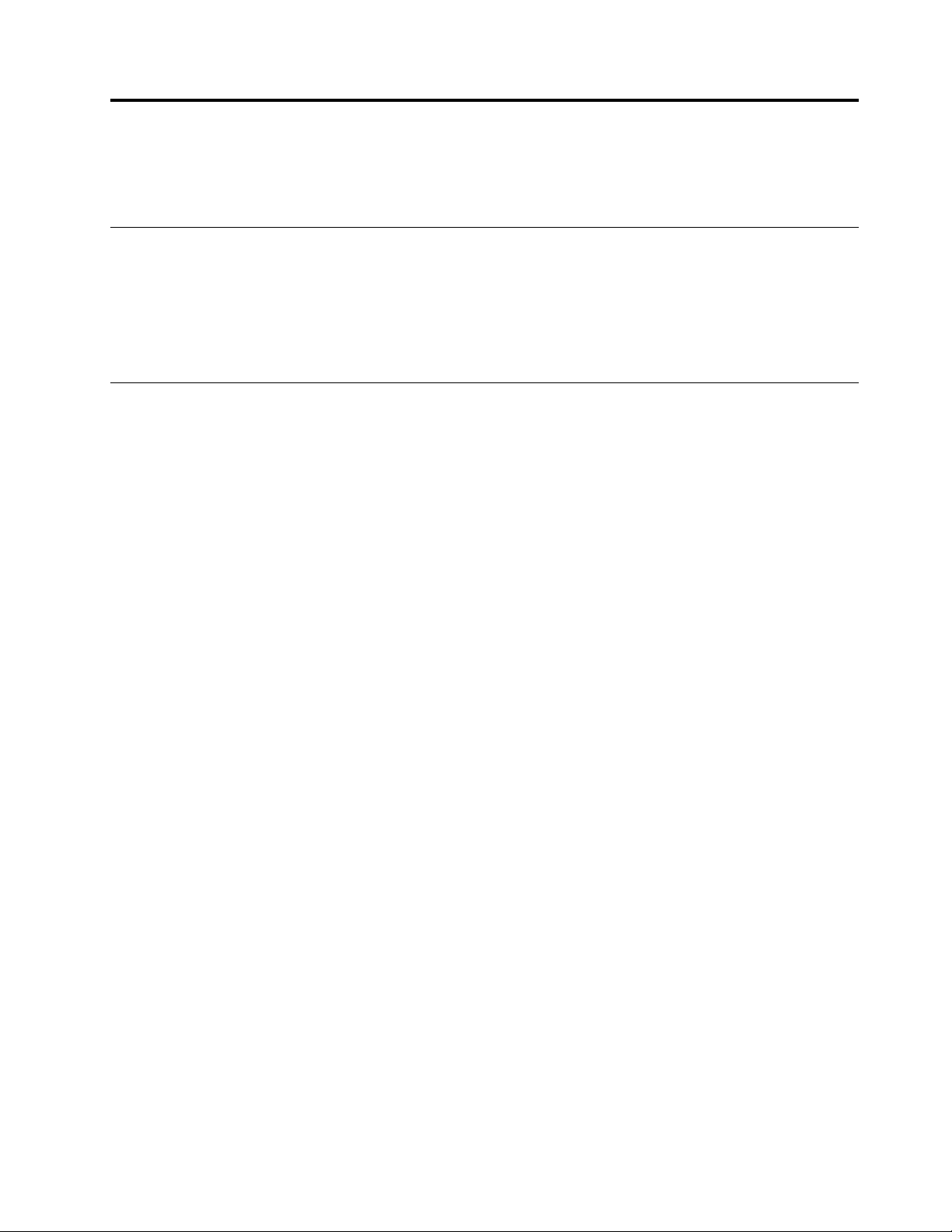
Bölüm2.Başlarken
Bubölümtabletinizihemenkullanmayabaşlamanızayardımcıolur.
İlkkuruluşyönergeleri
Kutusundançıkardıktansonratabletiilkkezkullanmakiçinaşağıdakiyönergeleriizlediğinizdeneminolun:
1.TabletibirprizetakmakiçinsağlananUSBkablosunuveThinkPadTabletACAdapteraygıtınıkullanın.
2.Tabletiaçmakiçingüçdüğmesinebasın.
3.İlkkurulumutamamlamakiçinekrandakiyönergeleriizleyin.
Çokludokunmayaduyarlıekranıkullanma
Bukonu,çokludokunmayaduyarlıekranınkullanılmasıileilgiliyönergelersağlamaktadır.
Dokunma
Biruygulamayıbaşlatmak,biröğeyiseçmek,birmenüyüaçmakveyaekranklavyesinikullanarakmetin
girmekiçinparmağınızınucuylahafifçeekranadokunun.
Basılıtutma
Ekrandakinesneyiyadaboşbiralanı,bireylemgerçekleşinceyekadarbasılıtutun.
Sürükleme
Ekrandakibirgörüntüveyabirsimgegibibiröğeyitaşımakiçin,parmağınızlaöğeyibasılıtutun,parmağınızı
istediğinizyeretaşıyın,sonraparmağınızıekrandankaldırın.
Üzerindengeçirmeveyakaydırma
Start(Başlat)ekranı,Websayfaları,listeler,resimlerinküçükresimleri,vb.arasındagezinmekiçinparmağınızı
ekrandadikeyveyayatayyöndehareketettirin.
Yakınlaştırma
•Uzaklaştırma:BirgörüntününveyaWebsayfasınıngörüntüsünüküçültmekiçin,parmaklarınızıekranda
sankibirşeyitutupalıyormuşsunuzgibibirbirineyaklaştırın.
•Yakınlaştırma:BirgörüntününveyaWebsayfasınıngörüntüsünübüyütmekiçinparmaklarınızıekranda
birbirindenayırın.
Çiftdokunma
Bazıuygulamalardayakınlaşmakiçinekranaçabucakikikezdokunun.Uzaklaşmakiçintekrarikikez
dokunun.
Ekranıdöndürme
Tabletinizdeekranıotomatikdöndürmeözelliğinidestekleyenyerleşikbirhareketalgılayıcıvardır.Varsayılan
olarakbuayaretkindir.Tabletidöndürdüğünüzde,ekranotomatikolarakyatayveyadikeygörünümedöner.
Ekranotomatikdöndürmeözelliğinidevredışıbırakmakiçinekrandöndürmekilididüğmesinebasın.
Not:Bazıuygulamalarekranotomatikdöndürmeseçeneğinidesteklemez.
©CopyrightLenovo2012,2013
7
Page 16
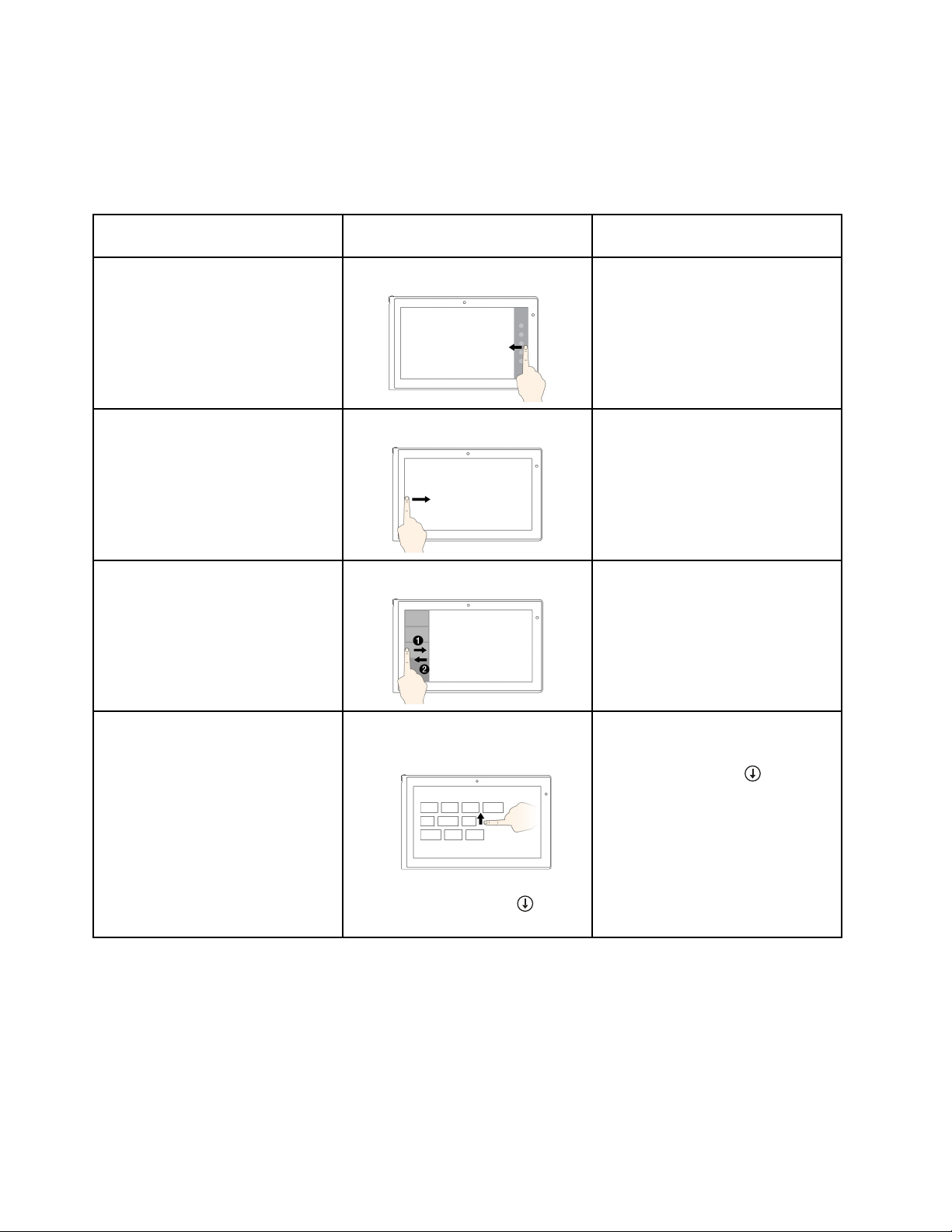
Windows8veWindows8.1işletimsistemleriiçindokunmahareketlerivefareişlemleri
AşağıdakitablodaWindows8veWindows8.1işletimsistemleritarafındandesteklenenbirtakımdokunma
hareketleriveilgilifareişlemlerilistelenir.
Not:Bilgisayarekranınız,aşağıdakişekillerdenbirazfarklıolabilir.
GörevlerDokunmahareketleri(yalnızca
dokunmayaduyarlımodellerde)
Start(Başlat),Settings(Ayarlar),
Search(Ara),Share(Paylaş)ve
Devices(Aygıtlar)gibisistem
komutlarıiçerendüğmeleri
görüntülemekiçin
Uygulamalarıaçmakiçindeğiştirmek
vegezinmekiçin
Sonkullanılanuygulamaları
görüntülemekveyalistedenetkinbir
uygulamaseçmekiçin
Sağkenardaniçeridoğruitin.
Solkenardaniçeridoğruitin.
Solkenardaniçerivedışarıdoğruitin.
Fareişlemleri
İşaretçiyiekranınızınsağaltyadasağ
üstköşesinetaşıyın.
İşaretçiyiekranınızınsolüstköşesine
getirinvetıklatın.Açıkuygulamalar
arasındagezinmekiçintıklatmayı
sürdürün.
İşaretçiyiekranınsolenüstköşesine
getirinveardındanekranınsol
kenarındanaşağıdoğruhareket
ettirin.Birseçimyapmakiçinistenilen
uygulamayıtıklatın.
Start(Başlat)ekranıntüm
uygulamalarıgörüntülemekiçin
8KullanmaKılavuzu
Windows8.1:
•İmleciüstköşeyekaydırın.
•Start(Başlat)ekranınınsolalt
köşesindekiaşağıoka()
dokunun.
Windows8.1:
Start(Başlat)ekranınınsolalt
köşesindekiaşağıoku()tıklatın.
Windows8:
Start(Başlat)ekranındakiboşbiralanı
sağtıklatınveardındanAllapps(Tüm
Uygulamalar)seçeneğinitıklatın.
Page 17
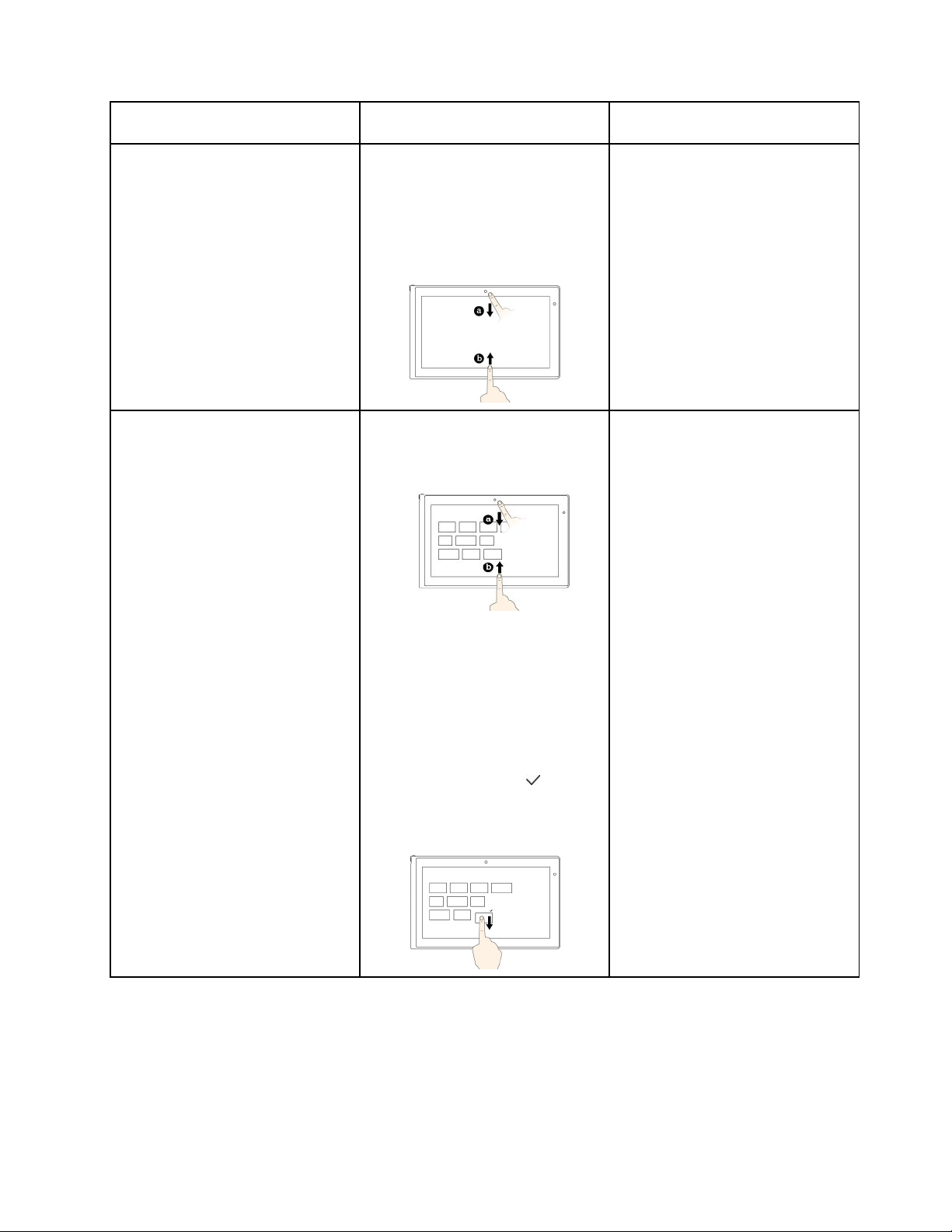
GörevlerDokunmahareketleri(yalnızca
dokunmayaduyarlımodellerde)
Windows8:
Üstveyaaltkenardaniçeridoğru
gelinveAllapps(T ümUygulamalar)
seçeneğinedokunun.
Fareişlemleri
Start(Başlat)ekranındakidöşemeleri
özelleştirmekyadabiruygulamayı
kaldırmakiçin
Windows8.1:
•Üsttenyadaaltköşedenkaydırın,
Customize(Özelleştir)seçeneğine
vesonraistediğinizsimgeye
dokunun.
•İstediğinizsimgeyebasıpsimgeyi
basılıtutun.
Windows8:
Bironayişaretisimgesi(
görüntüleninceyekadaristediğiniz
simgeyiaşağıtaşıyın,ardından
parmağınızıserbestbırakın.
Windows8.1:
•Start(Başlat)ekranındakiboş
biralanısağtıklatın,Customize
(Özelleştir)simgesiniveardından
istediğinizbirsimgeyitıklatın.
•İstediğinizsimgeyisağtıklatın.
Windows8:
İstediğinizsimgeyisağtıklatın.
)
Bölüm2.Başlarken9
Page 18
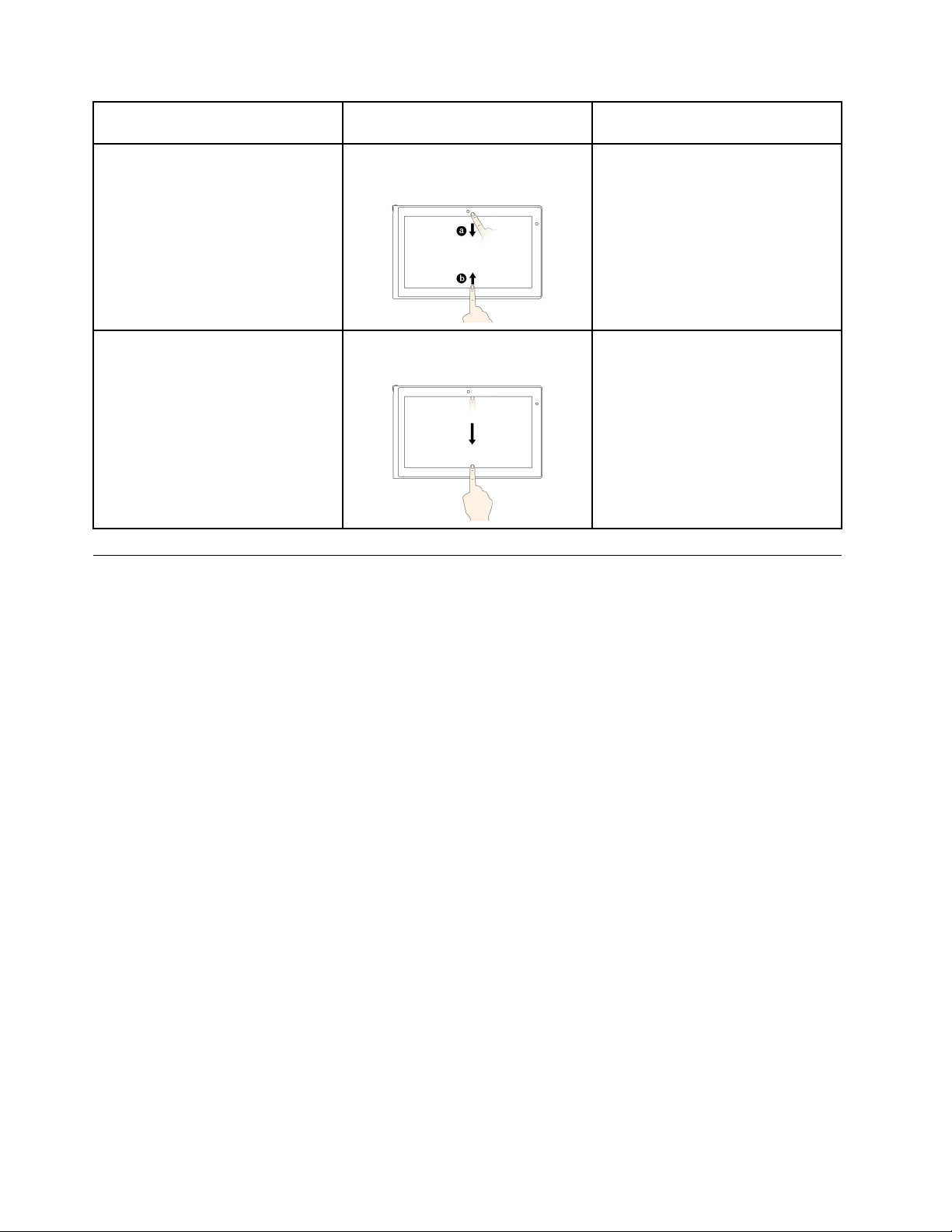
GörevlerDokunmahareketleri(yalnızca
dokunmayaduyarlımodellerde)
Uygulamayabağlıolarakaçıkbir
uygulamadakiCopy(Kopyala),Save
(Kaydet)veDelete(Sil)gibiuygulama
komutlarınıgörüntülemekiçin
Üstveyaaltkenardaniçeridoğruitin.
Fareişlemleri
Açıkbiruygulamayısağtıklatın.
Geçerliuygulamayıkapatmakiçin
Üstkenardanaltkenaradoğruiçeri
itin.
İşaretçiyiekranınüstköşesinetaşıyın,
farenizinsoldüğmesinitıklatıptutun
veişaretçiyiekranınaltınataşıyın.
Ekranınaltınaulaştığınızdasol
düğmeyiserbestbırakın.
Ekranklavyesinikullanma
Ekranklavyesinimetin,sayı,simgevediğerkarakterleriyazmakiçin.Tabletidöndürdüğünüzde,ekran
klavyesiotomatikolarakkarşılıkgelendikeyveyayataygörünümedöner.
Ekranklavyesiniaçmakiçinaşağıdakileriyapın:
•Windows8:
1.Düğmelerigörüntülemekiçinparmağınızıekranınızınsağkenarındaniçeridoğruitin.
2.Search(Ara)düğmesinedokunun.
3.App(Uygulama)seçeneğinedokunun.
4.On-ScreenKeyboard(EkranKlavyesi)seçeneğinedokunun.
•Windows8.1:
1.Düğmelerigörüntülemekiçinparmağınızıekranınızınsağkenarındaniçeridoğruitin.
2.On-ScreenKeyboard(EkranKlavyesi)içinaramayapmakiçinSearch(Ara)öğesinedokunun.
3.On-ScreenKeyboard(EkranKlavyesi)girin.
Girişdiliniyapılandırmakiçinaşağıdakileriyapın:
1.Masaüstünegidinvedüğmelerigörüntülemekiçinparmağınızıekranınızınsağkenarındaniçeridoğruitin.
2.Settings(Ayarlar)düğmesinedokunun.
3.ControlPanel(DenetimMasası)➙Clock,LanguageandRegion(Saat,DilveBölge)seçeneklerine
dokunun.
4.Changeinputmethods(Girişyöntemlerinideğiştir)seçeneğinedokunun.Language(Dil)pencereleri
açılır.
5.Ekrandakiyönergeleriizleyin.
10KullanmaKılavuzu
Page 19
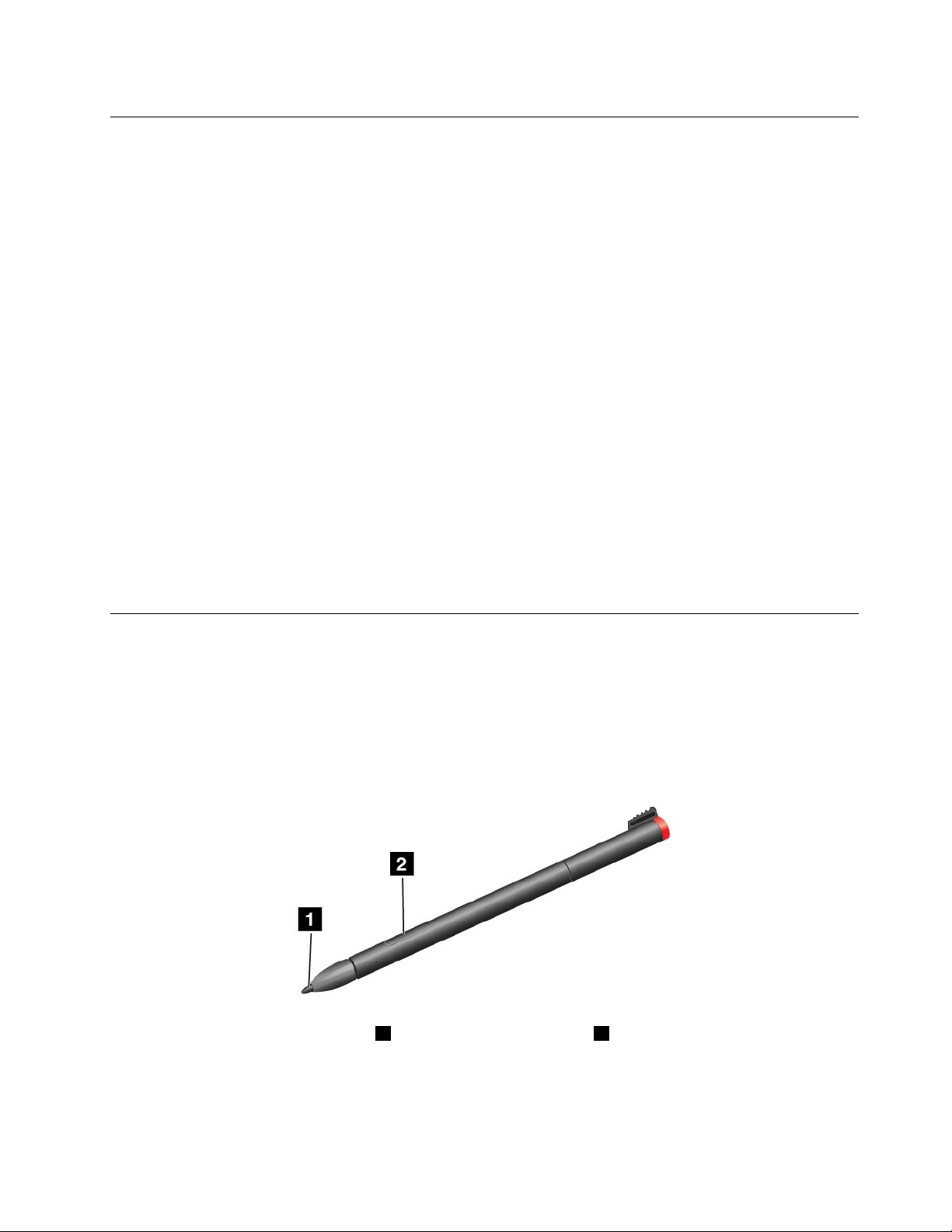
Dokunmatikklavyeveelyazısıpanelinikullanma
Elyazısıileyazarken,metin,sayı,sembolvediğerkarakterleriyazmakiçindokunmatikklavyeveelyazısı
panelinikullanın.Tabletidöndürdüğünüzde,ekranklavyesiotomatikolarakkarşılıkgelendikeyveyayatay
görünümedöner.
Dokunmatikklavyeveelyazısıpaneliniaçmakiçin,aşağıdakilerdenbiriniyapın:
•Start(Başlat)ekranında,heryazmanızgerektiğindedokunmatikklavyeveelyazısıpaneligörüntülenir.
•Masaüstünde,klavyesimgesiniaçmakiçinklavyeyedokunun.
Girişdiliniyapılandırmakiçinaşağıdakileriyapın:
1.Masaüstünegidinvedüğmelerigörüntülemekiçinparmağınızıekranınızınsağkenarındaniçeridoğruitin.
2.Settings(Ayarlar)düğmesinedokunun.
3.ControlPanel(DenetimMasası)➙Clock,LanguageandRegion(Saat,DilveBölge)seçeneklerine
dokunun.
4.Changeinputmethods(Girişyöntemlerinideğiştir)seçeneğinedokunun.Language(Dil)pencereleri
açılır.
5.Ekrandakiyönergeleriizleyin.
Ekranklavyesinindevredışıbırakılması
Fizikselbirklavyekullanmayıtercihediyorsanız,tabletinizedışbirUSBklavyebağlayınveyaThinkPadT ablet
2BluetoothKeyboardwithStand'ıtabletinizleeşleyin.Fizikselklavyedenyazdığınızda,ekranklavyesi
otomatikolarakdevredışıbırakılır.
TabletSayısallaştırıcıKaleminkullanılması
TabletSayısallaştırıcıKalem,düzenlemeveçizimyapabilenuygulamalarlabirliktenotalma,PDFdosyalarına
açıklamaeklemevegrafikçizmeninyanısıradoğalyoldanmetingirmenizisağlar.
TabletSayısallaştırıcıKalem,bazıtabletlerdestandartaksamolarakbulunur.
TabletSayısallaştırıcıKalem,biruçtan1vebirtıklatmadüğmesinden2oluşur.Kalemitutupucunuekrana
doğruişaretedipişaretçiyi1oynatın.
Bölüm2.Başlarken11
Page 20
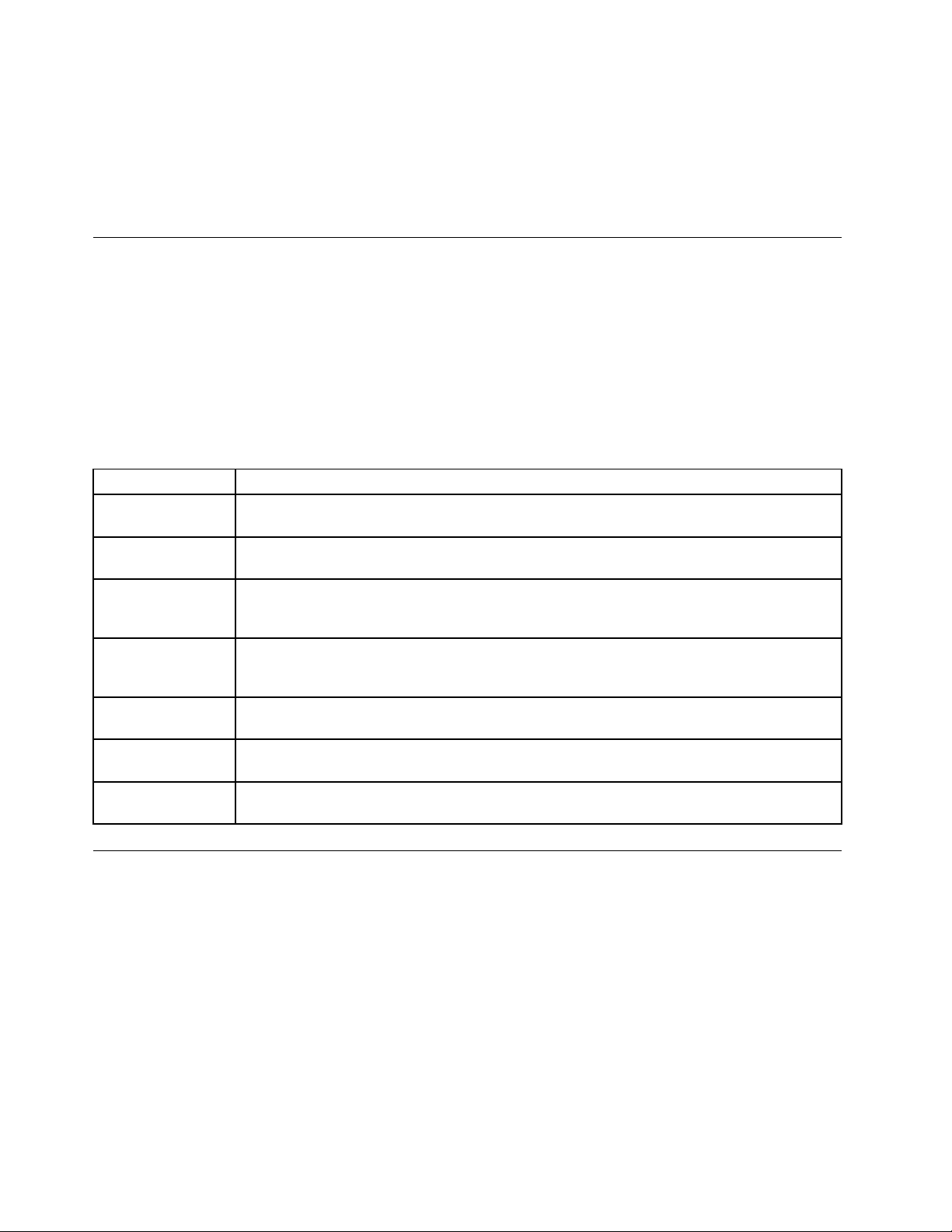
Seçimyapmakiçin(tektıklatma),ekranakalemlebirkezdokunun.Çifttıklatmaiçin,aravermedenikikez
dokunun.Sağtıklatmaiçin,ekranabirkezdokunun,sonraekranınucunuekrandatutun;sağtıklatma
simgesibelirir.
Ekrangörüntüsüalmakveyakalananresminekranalıntısınıalmakiçintıklatmadüğmesinebasma.Ekbilgi
içinbkz.“Ekranyakalamaişlevininkullanılması”sayfa:27
.
Kuruluuygulamalarıdenetleme
Kuruluuygulamalarıntümünüdenetlemekiçinşunlarıyapın:
•Windows8:Düğmelerigörüntülemekiçinparmağınızıekranınsağkenarındaniçeridoğruitin.Ardındanbir
aramaöğesigirmedenApp(Uygulama)seçeneğinedokunun.
•Windows8.1:Masaüstündenekranınüstkenarındanyukarıdoğruitin.
Aşağıdakitabloda,tabletinizdeöncedenkurulmuşolabilecekbazıLenovouygulamalarınkısatanıtımı
sağlanmaktadır.
Not:ÖncedenyüklüLenovouygulamalar,coğrafikonumlaragöredeğişiklikgösterirvedeğişikliğetabidir.
UygulamaAçıklama
LenovoCloud
çözümü
LenovoCompanion
LenovoSettingsTabletinizitaşınabilirbirerişimnoktasınadönüştürerek,NFCteknolojisinikullanıpInternet
LenovoSupport
Lenovo
ThinkVantageTools
ThinkVantage
SystemUpdate
PasswordManager
Güvenlibirortamdauzakbulutsunucusuylailgilibilgilere,yazılımlaravebüyükhacimli
kaynaklaraerişin,bunlarıgörüntüleyin,karşıyayükleyinyadaindirin.
Tabletinizinaksesuarlarıhakkındabilgialın,tabletinizleilgiliblogvemakalelerigörüntüleyin
veönerilenprogramlaragözatın.
bağlantınızıpaylaşarak,kameravemikrofonayarlarınıyapılandırarak,güçplanıayarlarınızıeniyi
durumagetirerekvebirdençokağprofilioluşturupyöneterekbilgiişlemdeneyiminizigeliştirin.
TabletiniziLenovo'yakaydettirin,tabletdurumunuvepildurumunudenetleyin,tabletinize
yönelikkullanıcıkılavuzlarınıgörüntüleyin,tabletinizingarantibilgilerinialınveyardımvedestek
bilgilerinikeşfedin.
SystemUpdate,PasswordManager,vb.gibiçeşitliLenovouygulamalarınakolayerişim
sağlayın.
Yazılımpaketlerini(ThinkVantageprogramları,aygıtsürücüleri,UEFIBIOSgüncellemelerive
diğerprogramlar)karşıdanyükleyipkuraraktabletinizdekiyazılımlarıgünceltutun.
WindowsuygulamalarıveWebsitelerineilişkinkimlikdoğrulamabilgileriniotomatikolarak
yakalayıpdoldurun.
Karşıdanoyunveuygulamayüklenmesi
TabletinizinişlevselliğiniartırmakiçinWindowsMağazası'ndanveLenovoAppStore'danekuygulamalar
yükleyinvekurun.HemMicrosoftStorehemdeLenovoAppStore,oyunvemobiluygulamasatınalmanız
içinkolayvehızlıbiryolsunar.
WindowsMağazası'ndanoyunveuygulamayükleme
WindowsMağazası'ndanbiruygulamaveyaoyunyüklemekyadasatınalmakiçinaşağıdakileriyapın:
1.Start(Başlat)ekranındanStore(Mağaza)seçeneğinetıklatın.
2.Ekrandakiyönergeleriizleyin.
LenovoAppStore'danoyunveuygulamayükleme
LenovoAppStore'danbiroyunveyauygulamayüklemekyadasatınalmakiçinaşağıdakileriyapın:
12KullanmaKılavuzu
Page 21
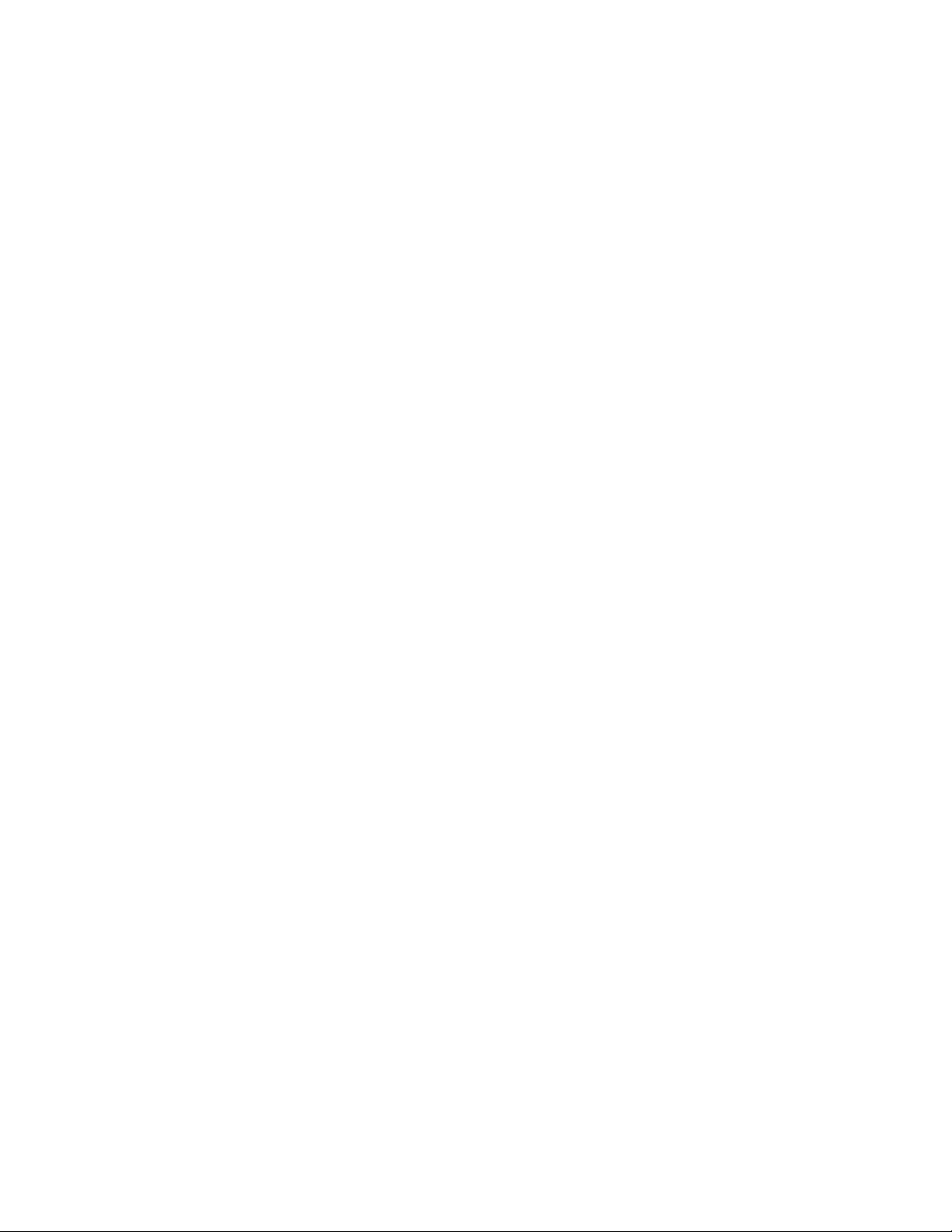
1.Start(Başlat)ekranındanLenovoAppStoreseçeneğinedokunun.
2.Listelenenuygulamaveoyunlararasındagezinerekistediğinizuygulamaveyaoyunubulmakiçin
bunlaragözatın.
3.Uygulamaveyaoyunadokunun,sonrayüklemekvekurmakiçinekrandakiyönergeleriizleyin.
Bölüm2.Başlarken13
Page 22
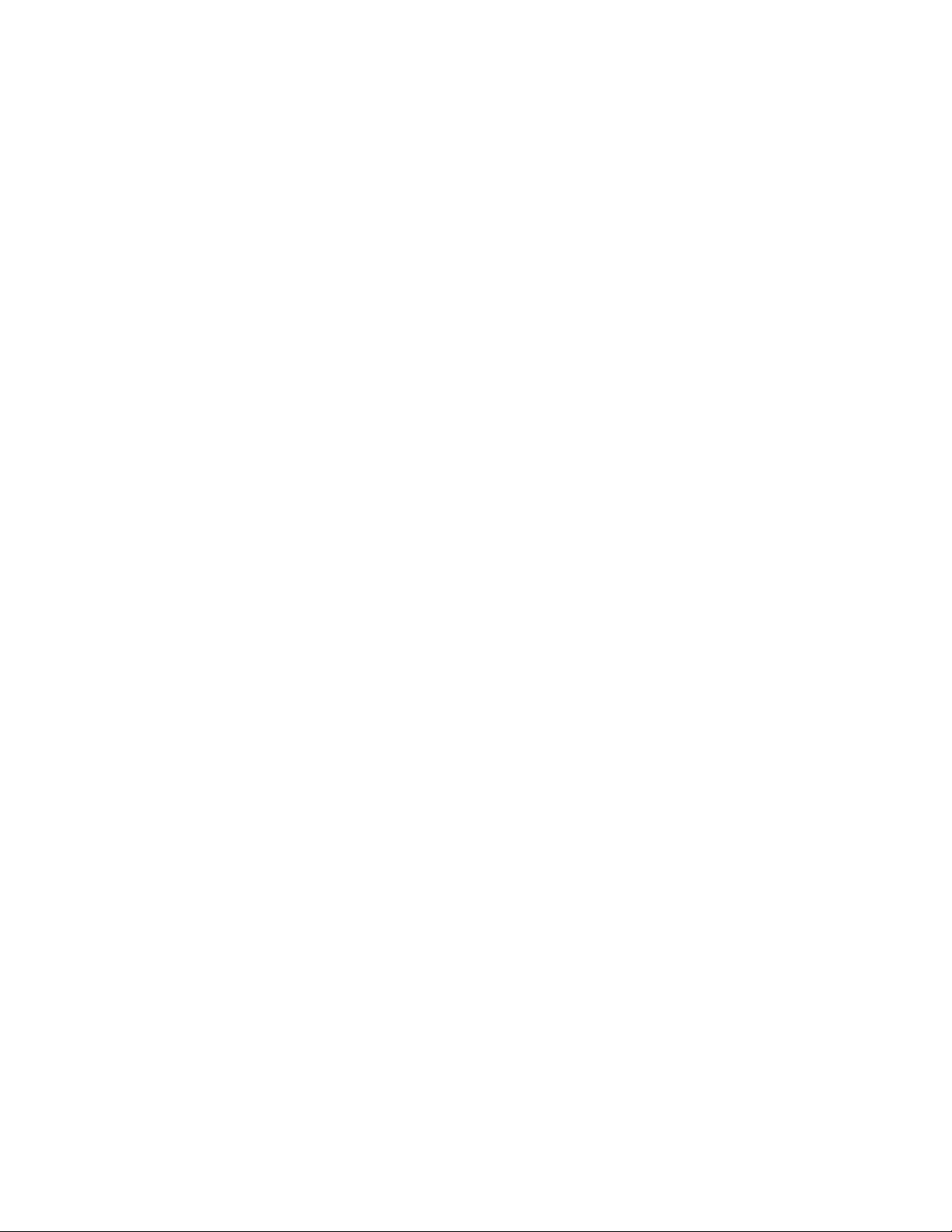
14KullanmaKılavuzu
Page 23
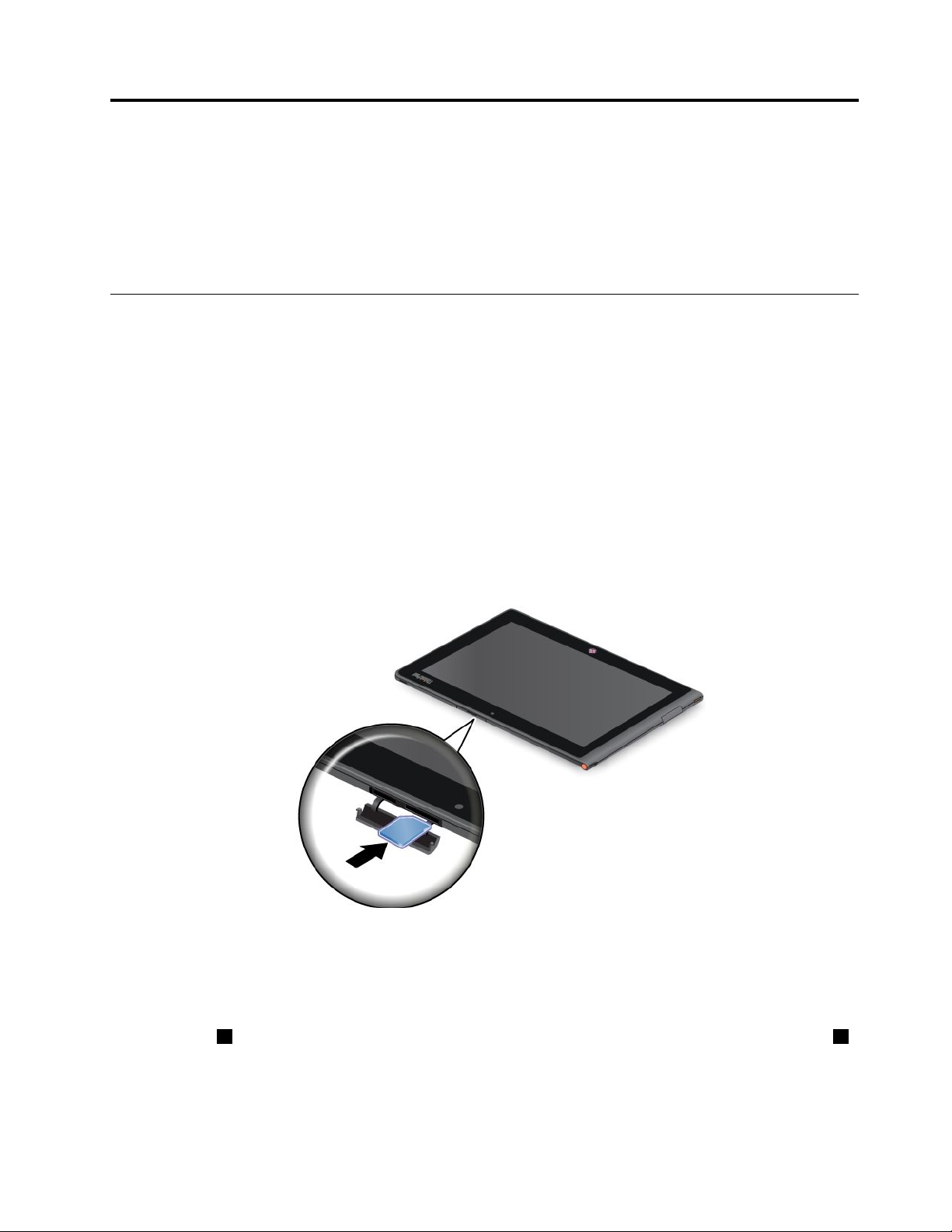
Bölüm3.Kablosuzağlarveaygıtlar
Tabletinizmobilağlar(3Gveya4G),Wi-FiveriağlarıveBluetoothaygıtlargibiçeşitliağlarabağlanabilir.
Not:Bazıtabletmodellerihemmobilağlara(3Gveya4G)hemdeWi-Fiağlarabağlanabilirken,bazıları
iseyalnızcaWi-Fiağlarabağlanabilir.TabletinizyalnızcaWi-Fibağlantıyıdestekliyorsa,mobilağlarlailgili
bilgilersizintabletiniziçingeçerlideğildir.
SIMkartınıntakılması
Tabletinizmobilağbağlantısınıdestekliyorsa,birmobilağabağlanmasıiçinSIMkartgerekebilir.Ürünün
satıldığıülkeyeyadabölgeyebağlıolarak,SIMkarttabletinizlebirliktegönderilebiliryadahizmet
operatörünüzdenbirSIMkartsatınalmanızgerekebilir.
Uyarı:SIMkartıtakarkenveyaçıkarken,SIMkartınmetaldevrelerinedokunmayın.Önlemolarak,
elektrostatikakımdankaçınmakiçinSIMkartıtakmadanveyaçıkarmadanöncetabletinizimutlakaelinizealın.
SIMkartıtakmakiçinşunlarıyapın:
1.Tabletikapatın.
2.SIMkartyuvasınınkapağınıaçınveSIMkartyuvasınıbulun.SIMkartyuvasınınyerinibulmakiçin,bkz.
“Tabletyerleşimi”sayfa:1.
3.SIMkartımetaltemasnoktalarıaşağıbakacakşekildetutunvetıksesiduyuncayakadarSIMkart
yuvasınasıkıcayerleştirin.
4.SIMkartyuvasıkapağınıkapatınvetabletinizibaşlatın.
SIMkartıçıkarmakiçinaşağıdakileriyapın:
1.Tabletikapatın.
2.SIMkartyuvasınınkapağınıaçıptutun.
3.Birtıksesi1duyuncayakadarSIMkartıiçeridoğruitin.SIMkartyerindençıkar.SIMkartıyuvadan2
yavaşçaçıkarın.
©CopyrightLenovo2012,2013
15
Page 24
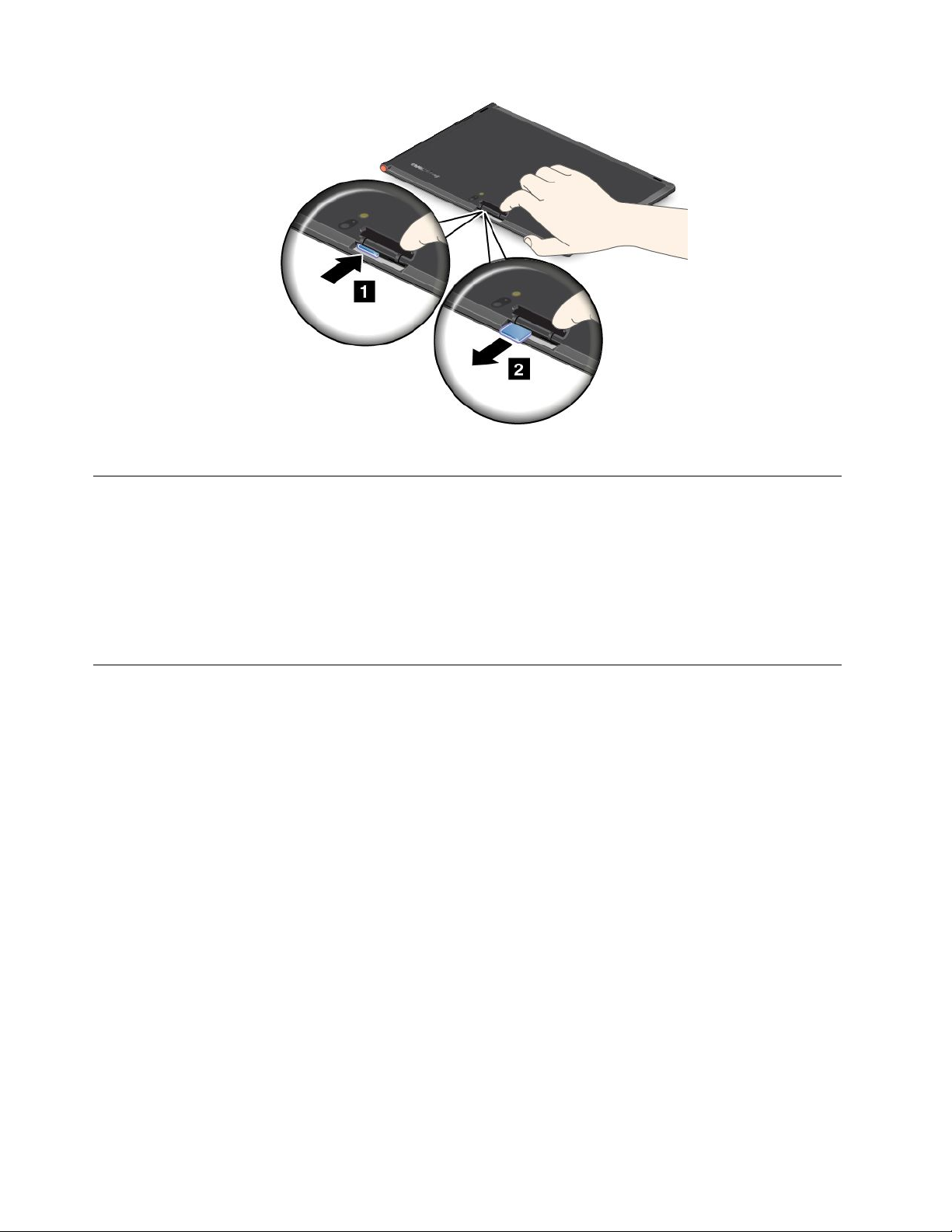
4.SIMkartyuvasıkapağınıkapatınvetabletinizibaşlatın.
Hangimobilağıkullandığınızınbelirlenmesi
Birağabağlandıysanız,hangimobilağıkullanmaktaolduğunuzugörmekiçinağadınabakabilirsiniz.
Ağadınıgörmekiçinaşağıdakilerdenbiriniyapın:
•Düğmelerigörüntülemekiçinparmağınızıekranınızınsağkenarındaniçeridoğruitin.ArdındanSettings
(Ayarlar)düğmesinedokunun.Ağadı,ağsimgesininaltındagörüntülenir.
•Masaüstünde,işaretçiyiWindowsbildirimalanındakiağsimgesinegetirin.Ağadıgörüntülenir.
Mobilveriağınabağlanma
MobilbirağabağlanmakiçinbirSIMkartgerekir.NasılSIMkarttakılacağınailişkinyönergeleriçin“SIM
kartınıntakılması”sayfa:15konusunabaşvurun.
Not:BazıtabletleryalnızcaWi-Fiağlaraerişimidestekler.Wi-Fibirağabağlanmayailişkinyönergeleriçin
bkz.“Wi-Fibirağabağlanma”sayfa:17.
Mobilağabağlanmakiçinaşağıdakileriyapın:
1.Düğmelerigörüntülemekiçinparmağınızıekranınızınsağkenarındaniçeridoğruitin.
2.Settings(Ayarlar)düğmesinedokunun.
3.Ağsimgesinedokunun.Kullanılabilirağlarınlistesigörüntülenir.
4.Mobilebroadband(Mobilgenişbant)bölümünde,özelliğiaçmakiçinsağakaydırın.
5.Ağadınadokunun.Birmenügörüntülenir.
6.Connect(Bağlan)öğesinedokunun.
Mobilveriağınabağlandığınızda,gönderipaldığınızverimiktarınıazaltmakiçintarifelibağlantıolaraketkin
mobilağıayarlayın.
Etkinmobilağınıtarifelibağlantıolarakayarlamakiçinaşağıdakileriyapın:
•Windows8:
1.Düğmelerigörüntülemekiçinparmağınızıekranınızınsağkenarındaniçeridoğruitin.
16KullanmaKılavuzu
Page 25
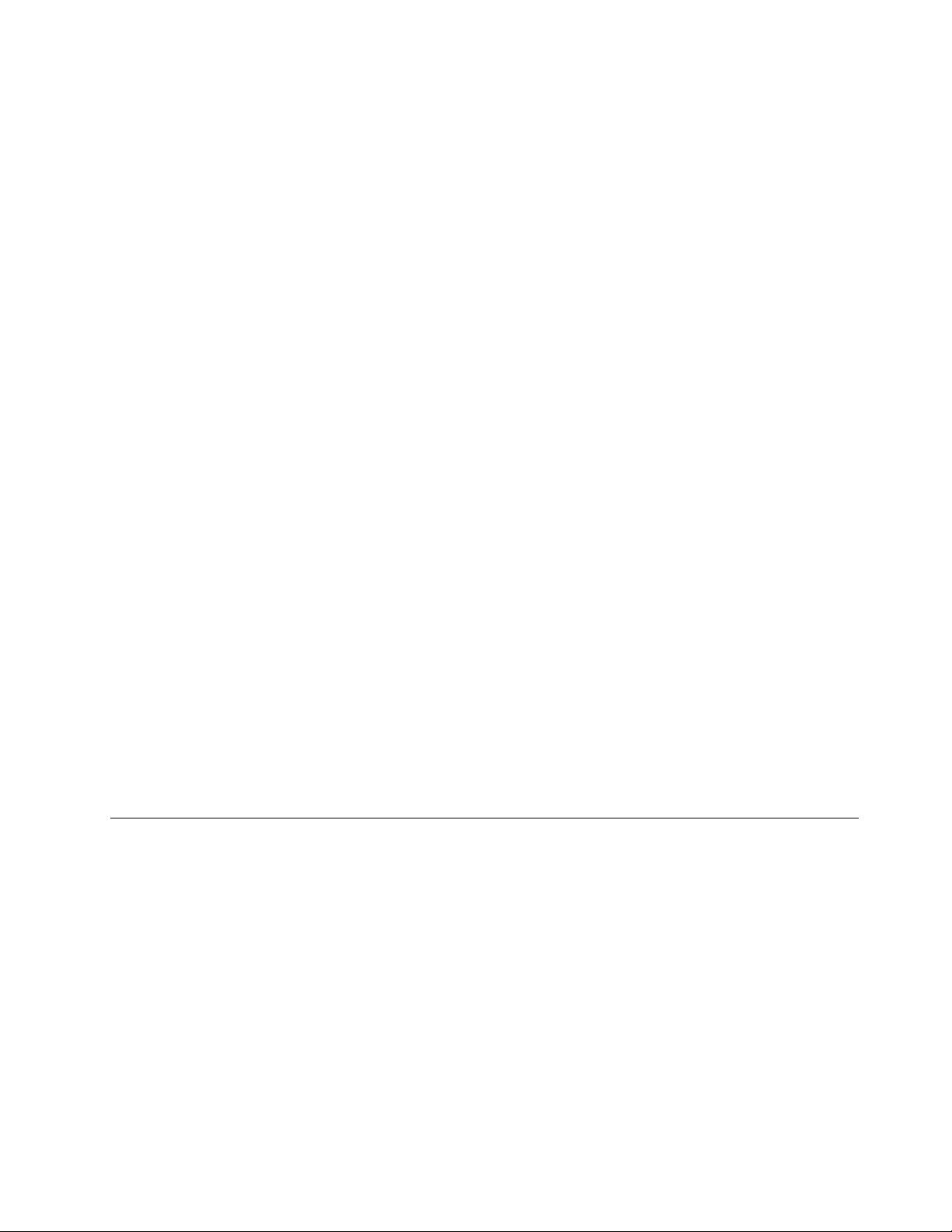
2.Settings(Ayarlar)düğmesinedokunun.
3.Ağsimgesinedokunun.KullanılabilirWi-Fiağlarınınlistesigörüntülenir.
4.Wi-Fiağadınadokununveikisaniyesüreyleparmağınızıekrandatutun.Ardındanparmağınızı
ekrandançekin.Birmenügörüntülenir.
5.Setasmeteredconnection(Tarifelibağlantıolarakayarla)seçeneğinedokunun.
•Windows8.1:
1.Düğmelerigörüntülemekiçinparmağınızıekranınızınsağkenarındaniçeridoğruitin.
2.Settings(Ayarlar)➙ChangePCsettings(Bilgisayarayarlarınıdeğiştir)seçeneklerinedokunun.
3.GezintibölmesindeNetwork(Ağ)➙Connections(Bağlantılar)seçeneğinedokunun.
4.Mobilebroadband(Mobilgenişbant)bölümündeağadınadokunun.Birmenügörüntülenir.
5.Setasameteredconnection(Tarifelibağlantıolarakayarla)bölümündeözelliğiaçmakiçinsağa
kaydırın.
Mobilağınızıtarifelibağlantıolarakayarladıktansonra,ekstraücretleriönlemekiçinTarifelibağlantılar
üzerindenindirözelliğinidevredışıbırakabilirsiniz.
Tarifelibağlantılarüzerindenindirözelliğinidevredışıbırakmakiçinaşağıdakileriyapın:
•Windows8:
1.Düğmelerigörüntülemekiçinparmağınızıekranınızınsağkenarındaniçeridoğruitin.
2.Settings(Ayarlar)düğmesinedokunun.
3.ChangePCsettings(Bilgisayarayarlarınıdeğiştir)düğmesinedokunun.
4.GezintibölmesindeDevices(Aygıtlar)düğmesinedokunun.
5.Downloadovermeteredconnections(Tarifelibağlantılarüzerindenindir)bölümünde,bunu
kapatmakiçinparmağınızısolakaydırın.
•Windows8.1:
1.Düğmelerigörüntülemekiçinparmağınızıekranınızınsağkenarındaniçeridoğruitin.
2.Settings(Ayarlar)➙ChangePCsettings(Bilgisayarayarlarınıdeğiştir)seçeneklerinedokunun.
3.GezintibölmesindePCanddevices(PCveaygıtlar)➙Devices(Aygıtlar)seçeneğinedokunun.
4.Downloadovermeteredconnections(Tarifelibağlantılarüzerindenindir)bölümünde,bunu
kapatmakiçinparmağınızısolakaydırın.
Wi-Fibirağabağlanma
Wi-Fi,yönlendiricisinevebulunduğunuzçevreyebağlıolarak100metreye(328fite)kadaruzaklıklardaağ
erişimisağlayankablosuzbirağteknolojisidir.HerhangibirThinkPadTablet2'yibirWi-Fiağabağlayabilirsiniz.
Wi-Fibirbağlantı,çalışırdurumdabirKablosuzErişimNoktası'na(WirelessAccessPoint)(WAP)erişim
gerektirir.Bazıerişimnoktalarıkamuyaaçıktır,ancakdiğerlerierişimibelirligruplarveyakişilerle
sınırlandırmakiçingüvenliközellikleriuygular.
Not:Wi-Fisinyalininmenzilivekalitesibağlıaygıtlarınsayısına,altyapıyavesinyalinaktarıldığınesnelere
bağlıdır.
Wi-Fibirağabağlanma
BirWi-Fiağbağlantısıkurmakiçinşunlarıyapın:
1.Düğmelerigörüntülemekiçinparmağınızıekranınızınsağkenarındaniçeridoğruitin.
2.Settings(Ayarlar)düğmesinedokunun.
Bölüm3.Kablosuzağlarveaygıtlar17
Page 26
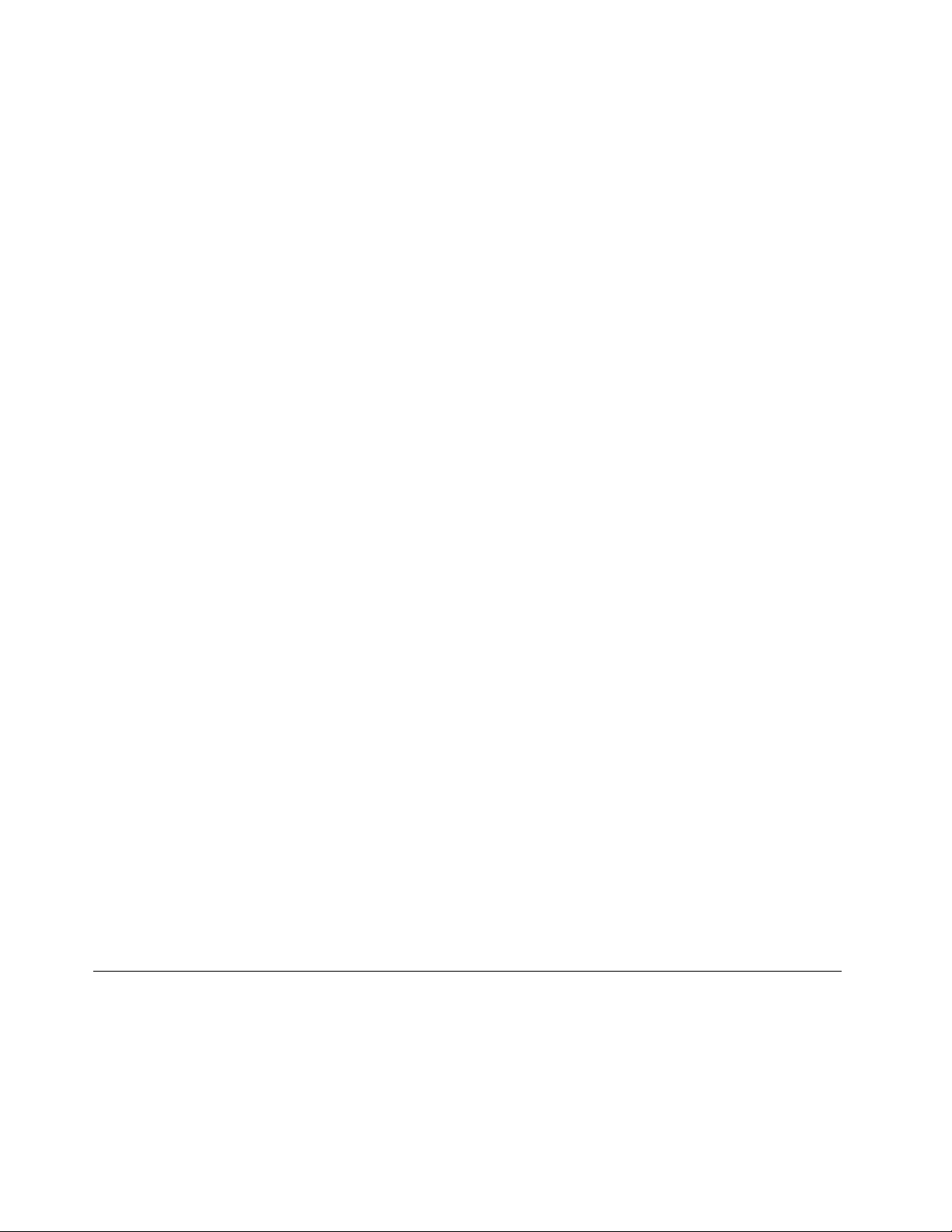
3.Ağsimgesinedokunun.KullanılabilirWi-Fiağlarınınlistesigörüntülenir.
4.Bağlanmakistediğinizağıntanıtıcısınadokunun.
5.Wi-Fiağınabağlanmakiçinekrandakiyönergeleriizleyin.
BağlandığınızWi-Fiağıylailgilihız,güvenlik,adresvediğerbilgilerigörüntülemekiçin,ağıntanıtıcısına
dokununveikisaniyesüreyleparmağınızıekrandatutun.Ardındanparmağınızıekrandançekin.Birmenü
görüntülenir.İhtiyaçduyduğunuzbilgilerigörüntülemekiçinmenüöğelerindenbiriniseçin.
Tabletiniz,Wi-Fibağlantısıiçinyetkilisunucuözelliğinidestekler.Yetkilisunucuözelliği,dahafazlaWeb
tabanlıkaynağaerişmeniziveİnternet'edahagüvenlibirşekildegözatmanızısağlar.Wi-Fiağınabağlanırken
yetkilisunucuayarlarınıyapılandırmakistiyorsanız,aşağıdakileriyapın:
1.Internetoptions(Internetseçenekleri)penceresiniaçın.Bupencereninnasılaçılacağınailişkinbilgiiçin,
WindowsY ardımveDestekprogramınabakın.
2.Connections(Bağlantılar)sekmesinedokunun.
3.Y etkilisunucuayarlarınıyapılandırın.
YetkilisunucuayarlarınailişkindahafazlabilgiiçinBTyöneticilerinizedanışın.
Wi-Fibirağeklenmesi
Ağadını(hizmetsetitanıtıcısıveyaSSIDdedenir)yayınlamayanbirWi-Fiağaerişmekistiyorsanız,söz
konusuWi-Fiağabağlanmadanönceağıeklemenizgerekir.
BirWi-Fiağbağlantısıeklemekiçinşunlarıyapın:
Not:Airplanemode(Uçakkipi)özelliğininOff(Kapalı)olarakayarlandığındaneminolun.
1.Düğmelerigörüntülemekiçinparmağınızıekranınızınsağkenarındaniçeridoğruitin.
2.Settings(Ayarlar)düğmesinedokunun.
3.Ağsimgesinedokunun.KullanılabilirWi-Fiağlarınınlistesigörüntülenir.
4.Hiddennetwork(Gizliağ)seçeneğinedokunun.
5.BirWi-Fiağıeklemekiçinekrandakiyönergeleriizleyin.
Ağprofiliekleme
Herkonumprofili,evyadaofisgibibellibirkonumdanbirağaltyapısınabağlanmakiçingerekentümağve
İnternetyapılandırmasıayarlarınıdepolar.Tabletinizibiryerdenbiryeretaşırkenkonumprofilleriarasında
geçişyaparak,herseferindeayarlarınızıelileyenidenyapılandırmakvetabletiniziyenidenbaşlatmakzorunda
kalmadanağlarabağlanabilirsiniz.
Birağprofilieklemekiçinaşağıdakileriyapın:
1.Start(Başlat)menüsündenLenovoSettingsseçeneğinedokunun.
2.LocationAwareness(KonumFarkındalığı)seçeneğinedokunun.
3.Birağprofilieklemekiçinekrandakiyönergeleriizleyin.
Bluetoothaygıtlarınınkullanılması
Bluetoothkısamenzillikablosuzbiriletişimteknolojisidir.Bluetooth'unetkinolduğubaşkabiraygıtla;
örneğin,ThinkPadTablet2BluetoothKeyboardwithStandveyakulaklıklayaklaşık10m(32,8ft)bir
uzaklıktankablosuzbirbağlantıkurmakiçinBluetoothkullanın.
18KullanmaKılavuzu
Page 27
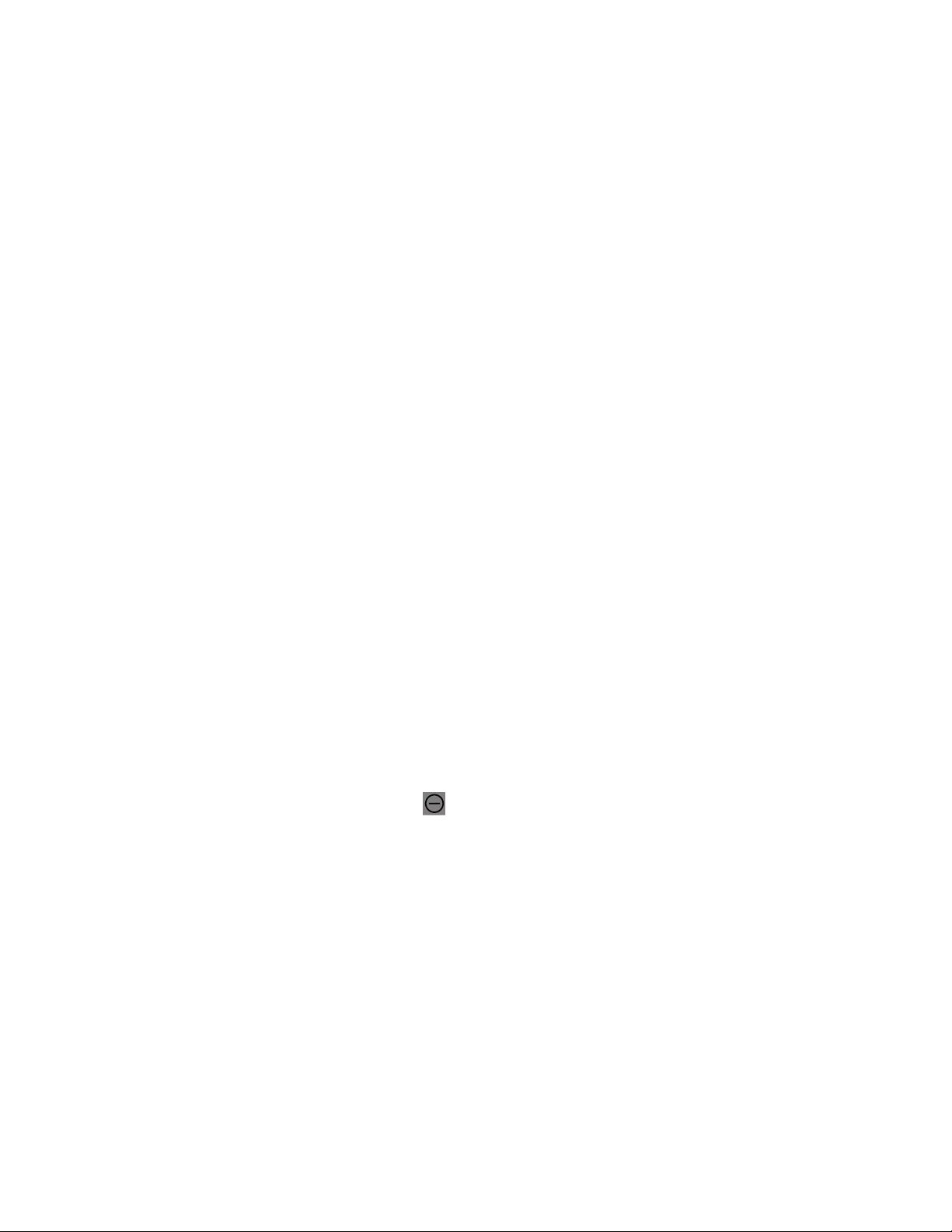
Bluetoothbiraygıtlaeşleştirme
BaşkabirBluetoothaygıtabağlanmakvebuaygıtlaverialışverişiyapmakiçin,aşağıdakileriyaparak
tabletiniziBluetoothaygıtlaeşleştirin:
•Windows8:
1.Düğmelerigörüntülemekiçinparmağınızıekranınızınsağkenarındaniçeridoğruitin.
2.Settings(Ayarlar)düğmesinedokunun.
3.ChangePCsettings(Bilgisayarayarlarınıdeğiştir)düğmesinedokunun.
4.GezintibölmesindeDevices(Aygıtlar)düğmesinedokunun.
5.Addadevice(Aygıtekle)seçeneğinedokunun.
6.Aygıtlistesigörüntülendiğinde,eşleştirmekistediğinizBluetoothaygıtınadokununveeşleştirme
işleminigerçekleştirmekiçinherikiaygıttakiyönergeleriizleyin.Bluetoothaygıtılistede
görüntülenmiyorsa,Notfindingwhatyouarelookingfor?(Aradığınızıbulamadınızmı?)seçeneğine
dokununveyönergeleriizleyin.
•Windows8.1:
1.Düğmelerigörüntülemekiçinparmağınızıekranınızınsağkenarındaniçeridoğruitin.
2.Settings(Ayarlar)düğmesinedokunun.
3.ChangePCsettings(Bilgisayarayarlarınıdeğiştir)düğmesinedokunun.
4.GezintibölmesindePCanddevices(PCveaygıtlar)veardındanBluetoothseçeneğinedokunun.
5.Aygıtlistesigörüntülendiğinde,eşleştirmekistediğinizBluetoothaygıtınadokunun,Pair(Eşleştir)
öğesinedokununveeşleştirmeişleminigerçekleştirmekiçinherikiaygıttakiyönergeleriizleyin.
Bluetoothbiraygıtlaeşleştirmeninkaldırılması
Bluetoothbiraygıtlaolaneşleştirmeyikaldırmakiçinaşağıdakileriyapın:
•Windows8:
1.Düğmelerigörüntülemekiçinparmağınızıekranınızınsağkenarındaniçeridoğruitin.
2.Settings(Ayarlar)düğmesinedokunun.
3.ChangePCsettings(Bilgisayarayarlarınıdeğiştir)düğmesinedokunun.
4.GezintibölmesindeDevices(Aygıtlar)düğmesinedokunun.
5.EşleştirmesinikaldırmakistediğinizBluetoothaygıtınadokunun.
6.Sağdagörüntülenenkaldırsimgesinedokunun.
7.Remove(Kaldır)simgesinedokunun.
•Windows8.1:
1.Düğmelerigörüntülemekiçinparmağınızıekranınızınsağkenarındaniçeridoğruitin.
2.Settings(Ayarlar)düğmesinedokunun.
3.ChangePCsettings(Bilgisayarayarlarınıdeğiştir)düğmesinedokunun.
4.GezintibölmesindePCanddevices(PCveaygıtlar)veardındanBluetoothseçeneğinedokunun.
5.EşleştirmesinikaldırmakistediğinizBluetoothaygıtınadokunun.
6.Removedevice(Aygıtıkaldır)seçeneğinedokunun.
Bölüm3.Kablosuzağlarveaygıtlar19
Page 28
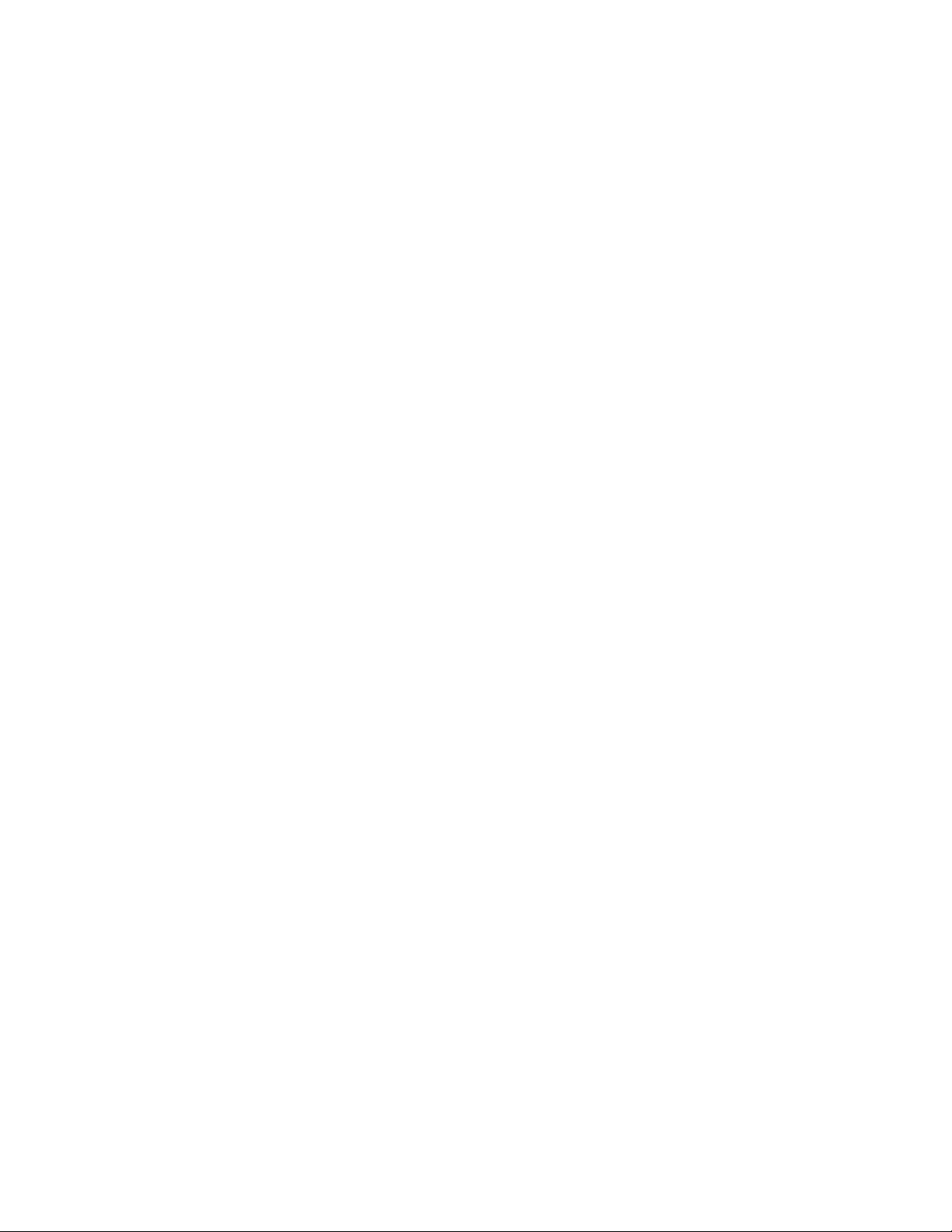
20KullanmaKılavuzu
Page 29
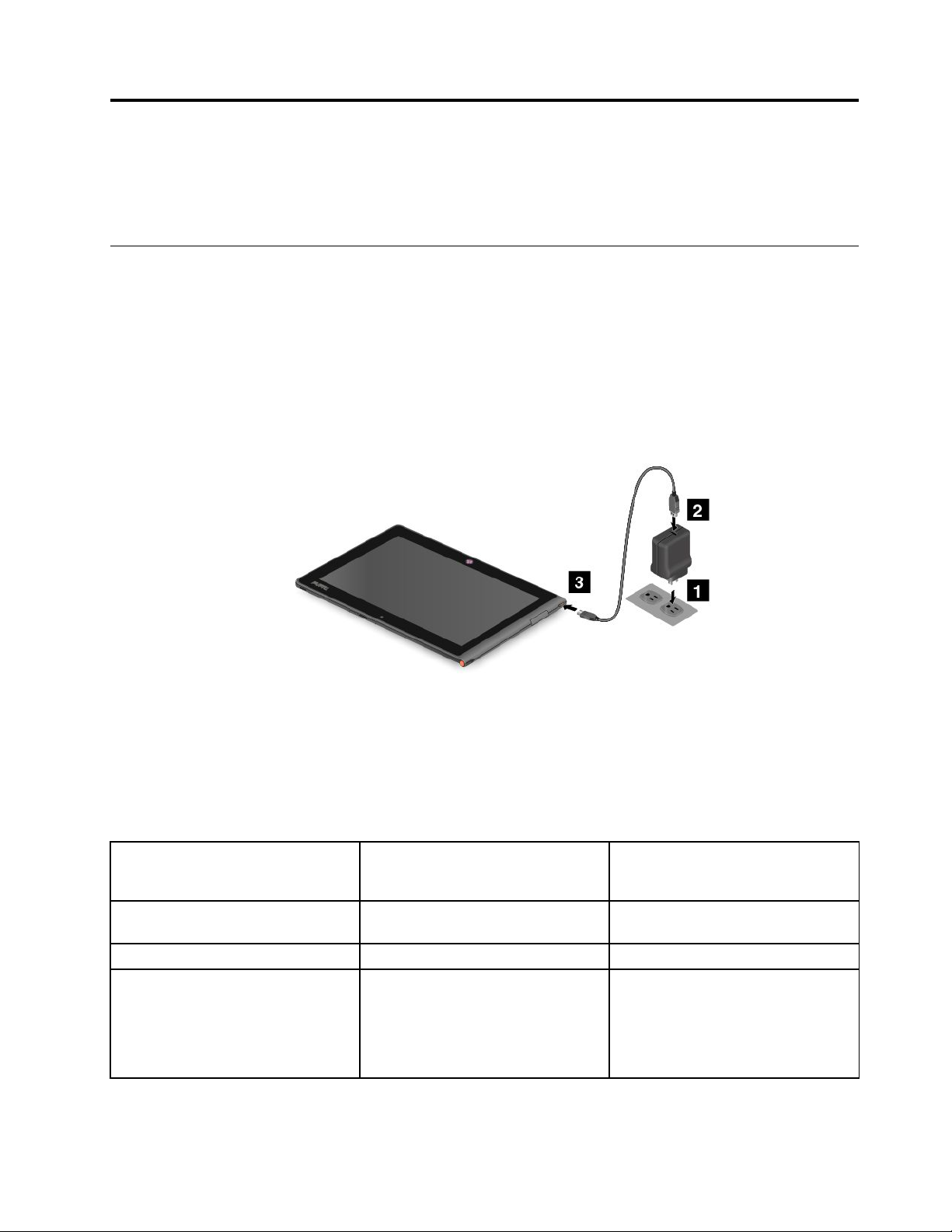
Bölüm4.PiliveACgücü
Bubölümpilinnasıldoldurulacağı,pilömrünündoldurmalararasındanasıluzatılacağıvepildurumunanasıl
bakılacağınailişkinyönergelersağlar.
Pilindoldurulması
Tabletiniz,herhangibirACgüççıkışındanşarjedebilmeniziçinbirACbağdaştırıcısıylabirliktesatılır.
Not:Pil,bilgisayarsatıldığındatamamendoludeğildir.
Pilişarjetmekiçinaşağıdakiişlemlerigerçekleştirin:
1.ACbağdaştırıcısınıstandartACgüççıkışınatakın.
2.USBkablosununbirucunuACbağdaştırıcısına,diğerucunudatablettekidcgirişibağlacınatakın.
Şekil4.ACbağdaştırıcısınıtabletebağlama
3.PiltamamendolduğundaACbağdaştırıcısınıtablettenayırınveyaACgücüyleçalışmakiçinAC
bağdaştırıcısınıbağlıdurumdabırakın.
Diğerbiryololarak,tabletinizindahilipilinigüvenleşarjetmekiçinaşağıdakişarjyöntemlerindenherhangi
birinikullanabilirsiniz:
Doldurmayöntemi
ThinkPadTablet2Dock(enhızlı
doldurmayöntemi)
ThinkPadT abletACAdapterOnaylandı,ancakpilyavaşdolacakOnaylandı
Tabletbilgisayardakidc-inbağlacı
ilebirkişiselbilgisayarınyadaUSB
2.0standartlarınauyanbaşkabir
aygıtınUSBbağlacıarasındabir
USBbağlantısı(enyavaşdoldurma
yöntemi)
Tabletaçık
(Ekranaçık)
OnaylandıOnaylandı
Budoldurmayöntemi,güçtüketimini
telafieder.Pilnormaldendahayavaş
boşalır.
Tabletkapalıyadaekrankilidi
kipinde
(Ekrankapalı)
Onaylandı,ancakpilyavaşdolacak
Uyarı:YalnızcaLenovoonaylıbağdaştırıcılarıkullanın.Onaysızbağdaştırıcılartabletinizdeciddihasara
nedenolabilir.
©CopyrightLenovo2012,2013
21
Page 30

Doldurmalararasındapilinömrününuzatılması
TabletinizledışarıdadolaşırkenACgücükullanamadığınızzaman,pilömrünüşunlarıyaparakuzatabilirsiniz:
•KullanmadığınızzamanWi-Fi,mobilveriağıveGPSözelliklerinikapatın.
Wi-Fi,mobilveriağıveGPSözelliklerinikapatmakiçinaşağıdakileriyapın:
1.Düğmelerigörüntülemekiçinparmağınızıekranınızınsağkenarındaniçeridoğruitin.
2.Settings(Ayarlar)düğmesinedokunun.
3.Ağsimgesinedokunun.
4.Tümkablosuzaygıtlarıdevredışıbırakmakiçin,parmağınızısağakaydırarakAirplanemode'u(Uçak
kipi)açın.
•Gerekduymuyorsanız,uygulamalariçinotomatikeşzamanlamayıkapatın.
Otomatikeşzamanlamaişlevinikapatmakiçinaşağıdakileriyapın:
-Windows8:
1.Düğmelerigörüntülemekiçinparmağınızıekranınızınsağkenarındaniçeridoğruitin.
2.Settings(Ayarlar)düğmesinedokunun.
3.ChangePCsettings(Bilgisayarayarlarınıdeğiştir)düğmesinedokunun.
4.GezintibölmesindeSyncyoursettings(Ayarlarınızıeşitleyin)seçeneğinedokunun.
5.Syncyoursettings(Ayarlarınızıeşitleyin)seçeneğinikapatın.
-Windows8.1:
1.Düğmelerigörüntülemekiçinparmağınızıekranınızınsağkenarındaniçeridoğruitin.
2.Settings(Ayarlar)düğmesinedokunun.
3.ChangePCsettings(Bilgisayarayarlarınıdeğiştir)düğmesinedokunun.
4.GezintibölmesindeSkyDriveveardındanSyncsettings(Ayarlarınızıeşitleyin)seçeneğine
dokunun.
5.SyncsettingswithSkyDrive(SkyDriveileayarlarınızıeşitleyin)seçeneğinikapatın.
•Ekranınızınparlaklığınıayarlayın.
Ekranınızınparlaklığınıayarlamakiçinaşağıdakileriyapın:
-Windows8:
1.Düğmelerigörüntülemekiçinparmağınızıekranınızınsağkenarındaniçeridoğruitin.
2.Settings(Ayarlar)düğmesinedokunun.
3.Brightness(Parlaklık)düğmesinedokunun.
4.Parlaklığıazaltmakiçinparmağınızıaşağı,parlaklığıartırmakiçinyukarıdoğrukaydırın.
-Windows8.1:
1.Düğmelerigörüntülemekiçinparmağınızıekranınızınsağkenarındaniçeridoğruitin.
2.Settings(Ayarlar)düğmesinedokunun.
3.Screen(Ekran)düğmesinedokunun.
4.Parlaklığıazaltmakiçinparmağınızıaşağı,parlaklığıartırmakiçinyukarıdoğrukaydırın.
•T abletgeçiciolarakkullanılmadığındaRAMaskıdauykukipinegeçin.
RAMaskıdauykukipinegeçmekiçinaşağıdakileriyapın:
1.Düğmelerigörüntülemekiçinparmağınızıekranınızınsağkenarındaniçeridoğruitin.
22KullanmaKılavuzu
Page 31

2.Settings(Ayarlar)düğmesinedokunun.
3.Power(Güç)➙Sleep(Uyku)seçeneklerinedokunun.
•Birsürekullanmayacaksanız,tabletinizikapatın.
Tabletinizikapatmakiçinaşağıdakileriyapın:
1.Düğmelerigörüntülemekiçinparmağınızıekranınızınsağkenarındaniçeridoğruitin.
2.Settings(Ayarlar)düğmesinedokunun.
3.Power(Güç)➙Shutdown(Kapat)seçeneklerinedokunun.
Pildurumunundenetlenmesi
PilinizinyaklaşıkdurumunuistediğinizandagörevçubuğundakiMasaüstüpildurumusimgesinebakarak
öğrenebilirsiniz.
Doğrudurumukontroletmekveperformansilegüçtasarrufuarasındaeniyidengeyieldeedecekşekilde
tabletinizingüçayarlarınıyapmakiçinaşağıdakileriyapın:
1.Start(Başlat)ekranındanLenovoSettings➙Powerseçeneklerinedokunun.
2.Pildurumunuzukontroledinveayarlarıyapılandırın.
LenovoSupport'dapildurumunudenetlemekiçinaşağıdakileriyapın:
1.Start(Başlat)ekranındanLenovoSupport➙SystemHealth(SistemSağlıklıİşletimBildirimi)➙
BatteryHealth(PilDurumu)öğelerinedokunun.
2.Pildurumunuzukontroledinveayarlarıyapılandırın.
Bölüm4.PiliveACgücü23
Page 32

24KullanmaKılavuzu
Page 33

Bölüm5.Tabletinizinkullanılması
Bubölümdetabletinizinpekçoközelliğivebazıtemeluygulamalarınkullanılmasınailişkinyönergeler
sağlanmaktadır.
Start(Başlat)ekranıyadamasaüstünüaçmakiçinWindows8.1 başlangıcınındeğiştirilmesi
Windows8.1işletimsisteminde,varsayılanolarakStart(Başlat)ekranıyadamasaüstünüaçacakşekilde
bilgisayarınızıayarlayabilirsiniz.Varsayılanbaşlatmaekranındanaşağıdakiişlemlerigerçekleştirin:
1.Masaüstündegörevçubuğunadokununvebasılıtutun.Birmenügörüntülenir.
2.Properties(Özellikler)düğmesinedokunun.GörevÇubuğuveGezinmeözellikleripenceresigösterilir.
3.Navigation(Gezinme)sekmesindeStart(Başlat)ekranıbölümünübulunveaşağıdakilerdenbirini
gerçekleştirin:
•MasaüstünüvarsayılanbaşlangıçekranınızolarakayarlamakiçinWhenIsigninorcloseallappson
ascreen,gotothedesktopinsteadofStart(Oturumaçtığımdaveyaekrandakitümuygulamaları
kapattığımdaBaşlatyerinemasaüstünegit)seçeneğinibelirleyin.
•Start(Başlat)ekranınıvarsayılanbaşlangıçekranınızolarakayarlamakiçinWhenIsigninorclose
allappsonascreen,gotothedesktopinsteadofStart(Oturumaçtığımdaveyaekrandakitüm
uygulamalarıkapattığımdaBaşlatyerinemasaüstünegit)onaykutusununişaretinikaldırın.
4.Y eniayarıkaydetmekiçinOK(Tamam)düğmesinedokunun.
BuözellikWindows8işletimsistemindebulunmaz.
Internet'tegezinme
İnternet'tegezinmekveWeb'debilgiaramakiçintarayıcıyıkullanın.
Not:Mobilveriağıkullanmayıseçerseniz,hizmetoperatörünüzünbölgenizdekibirveriplanınakaydolmanız
gerekebilir.Bazıoperatörlerlebirveriplanıseçebilir,verikullanımınızıizleyebilirveplanınızıdeğiştirebilirveya
iptaledebilirsiniz.Bazıplanlardakullandığınızverimiktarınagöreödemeyaparken,bazılarındaisesınırsızveri
kullanımıiçinsabitbirücretödersiniz.
BazıWebsiteleri,erişimeldeedebilmeniziçinbirkullanıcıadıveparolagirmenizigerektirir.Password
Managerprogramı,birWebsitesineeriştiğinizdeoturumaçmabilgilerinizisaklamanızıister.Password
Managerprogramı,oturumaçmabilgilerinizisakladıktansonra,Websitesineveyauygulamayabirsonraki
defaeriştiğinizdeotomatikolarakoturumunuzuaçar.PasswordManagerprogramıhakkındadahafazlabilgi
için,programlabirliktegelenyardımbilgisisteminebakın.
Tabletinizineğlenceiçinkullanılması
Fotoğrafvevideoçekmek,müzikdinlemek,filmizlemekvekitapokumakiçintabletinizikullanın.
Kulaklıkkullanılması
Tabletinizinkulaklıktürüçeşitliişitmeaygıtlarıylakullanabileceğinizbirkulaklıkbağlacıvardır.Sesiçokfazla
açarakuzunsüredinlemek,işitmekaybınanedenolabilir.İşitmeduyusundakihasarınbelirtilerizamanla
artabilirvebaşlangıçtaalgılanmayabilir.
Aşağıdakiönlemlerialın:
©CopyrightLenovo2012,2013
25
Page 34

1.Doğrudankulaklarınızasestaşıyankulaklıkvebenzeridinlemeaygıtlarınıkullandığınızsüreyisınırlayın.
2.Çevredekisesiengellemekiçinyükseksesdüzeyikullanmaktankaçının.
3.Çevrenizdekikimselerinkonuştuklarınıduyamıyorsanız,sesdüzeyiniazaltın.
4.SesbasınçdüzeyleriningüvenlidüzeyiaşmamasınısağlamakiçinEN50332-2(Fıkra7'dekiSınırlamalar)
ileuyumluolduğundaneminolun.
Kameralarınkullanılması
Tabletinizdebiriöntarafa,diğeriarkatarafabakanikiadetkamerabulunmaktadır.Bukameralarınikiside,
yüksekkaliteliresimvevideoçekmenizisağlayanotomatikodaklamaözelliğinesahiptir.Arkayabakan
kamerada,tümleşikbirflaşyeralırvegenişbirmanzarayıtekbirgörüntühalindeçekmenizisağlayan
panoramakipibulunur.
Birkamerayıbaşlatmakvekameraayarlarınıyapılandırmakiçinaşağıdakileriyapın:
1.Start(Başlat)ekranındanLenovoSettings➙Camera(Kamera)seçeneklerinedokunun.
2.Ayarlarıyapılandırmakvekamerayıkullanmakiçinekrandakiyönergeleriizleyin.
Önebakankamerailearkayabakankameraarasındageçişyapmakiçinaşağıdakileriyapın:
•Windows8:
1.Start(Başlat)ekranındanLenovoSettings➙Camera(Kamera)seçeneklerinedokunun.
2.Kameralarıdeğiştirmekiçin,View(Görünüm)bölümündeSelectview(Görünümseç)açılırliste
kutusundanFrontPanel(ÖnPanel)veyaBackPanel(ArkaPanel)seçeneğinibelirleyin.
•Windows8.1:
1.Start(Başlat)ekranındanLenovoSettings➙Camera(Kamera)seçeneklerinedokunun.
2.Kameralarıdeğiştirmekiçin,View(Görünüm)bölümündeSelectacamera(Kameraseç)açılırliste
kutusundanFront-facingcamera(Öntarafabakankamera)veyaRear-facingcamera(Arkatarafa
bakankamera)seçeneğinibelirleyin.
Kamerayıayrıca,fotoğrafçekme,videoçekmevevideokonferansgibiözelliklersağlayandiğeruygulamalarla
dakullanabilirsiniz.Diğeruygulamalarıkarşıdanyüklemekiçin,Start(Başlat)ekranındanLenovoAppStore
veyaWindowsStore(WindowsMağazası)seçeneğinedokunun.Ardından,ekrandakiyönergeleriizleyin.
Resimlerigörüntülemevevideoizleme
Fotoğraflarınızıgörüntülemekiçin,Start(Başlat)ekranındanPhotos(Fotoğraflar)seçeneğinedokunun.
Photos(Fotoğraflar)bileşenindekarşıdanyüklenenlerveyadiğerkaynaklardankopyalananlarınyanısıra
kameranızlaçektiğiniztümresimlersaklanır.
Videolarınızıgörüntülemekiçin,Start(Başlat)ekranındanVideoseçeneğinedokunun.Videobileşeninde
karşıdanyüklenenlerveyadiğerkaynaklardankopyalananlarınyanısırakameranızlaçektiğiniztümvideolar
saklanır.Ayrıcailginiziçekebilecekvideolardasağlar.
Müzikdinleme
Tabletinizdebirçokçevrimiçimüzikuygulamasıöncedenkurulmuştur.Buuygulamalarmüzikdinlemenize,
karşıdanyüklemenizeveyaWebsitelerindenmüziksatınalmanızaolanaksağlar.
Tabletinizdesaklananmüziğidinlemekiçinaşağıdakilerdenbiriniyapın:
•Start(Başlat)ekranındanMusic(Müzik)seçeneğinedokunun.
•Tercihedilenbirmüzikuygulamasınıbaşlatın.
26KullanmaKılavuzu
Page 35

Kitapokuma
Çevrimiçikitapvedergileriokumakiçin,öncedenkurulue-kitapokuyucusunuveyaWindowsmağazası'ndan
yüklediğinizdiğere-kitapokuyucularınıaçmakiçinuygulamadöşemesinedokunun.
Tabletinizdesaklananbelgeleriokumakistiyorsanız,öncedenkuruluMicrosoftOffice2010veyaAdobe
Readeruygulamasınıkullanın.
E-postaileçalışma
E-postauygulamasınıe-postaokumavegöndermekvetüme-postahesaplarınızıyönetmekiçinkullanın.
Ekranyakalamaişlevininkullanılması
Ekranyakalamaişlemi,ekrandakiyararlıbilgilerikaydetmeniziveekrangörüntüsüalarakekranda
gördüklerinizingörüntülerinipaylaşmanızıkolaylaştırır.
EkrandakibilgileriyakalamakiçinWindowsSnippingTooluygulamasınıkullanabilirsiniz.WindowsSnipping
Tool'uaçmakvekullanmakiçin,WindowsYardımveDestekprogramınabakın.
USBaygıtlarlaçalışma
Tabletinizde,USBuyumluaygıtlarıbağlamakiçinbirdcgirişibağlacıveUSBbağlacıbulunmaktadır.Farklı
aygıtlarabağlanmakiçinherbağlacınnasılkullanılacağınıbukonuyuokuyun.
Dcgirişibağlacınıkullanma
TabletpilinidoldurmaküzeretabletiniziACbağdaştırıcısınabağlamakiçinürünlebirlikteverilenUSB
kablosuylabirliktedcgirişibağlacınıkullanın.
Not:Dcgirişibağlacıyalnızcadcşarjıiçindir.
USBbağlacınıkullanma
USBfare,USBklavyeyadaUSBbellekanahtarıgibiuyumlubirUSBaygıtınıtakmakiçinUSBbağlacını
kullanın.T abletinizdeUSBbağlacınıbulmakiçin,bkz.“Tabletyerleşimi”sayfa:1.
Notlar:
•USBbağlacı,USB2.0standardıileuyumludur.
•USBbağlacı,enfazla2,5vatlıkbirgüççıkışısağlar.
USBklavyeyleyadaUSBfareyleçalışma
Gelenekselfizikselbirklavyekullanmayaalışıksanız,tabletinizebirUSBklavyebağlayabilirsiniz.
KlavyelerayrıcaThinkPadTablet2Dock'ınUSBbağlacıüzerindendeayarlanabilirveLenovohem
ThinkPadUSBKeyboardwithTrackPoint
birThinkPadEdgekablosuzklavyevefaretakımısatmaktadır.Buaksamlarısatınalabilmekiçin
http://www.lenovo.com/accessories/services/index.htmladresinegidin.
ThinkPadTablet2BluetoothKeyboardwithStand'ıkullanmahakkındabilgiiçin,bkz.“Bluetoothklavyeyi
kullanma”sayfa:35
.
®
hemdebubağlantınoktasıüzerindenbağlanabilen
AyrıcatabletebirUSBfaredebağlayabilirsiniz.USBfaretabletebağlanırbağlanmaztabletekranındabir
imleçgösterilerekvefareninetkinleştirildiğinivekullanılmayahazırolduğuanlatılır.
Bölüm5.Tabletinizinkullanılması27
Page 36

MicroSDkartokuyucuyukullanma
TabletinizdebirmicroSDkartokuyucuvardır.
MicroSDkartokuyucuyubulmakiçinbkz.“T abletyerleşimi”sayfa:1
MicroSDkarttakma
Uyarı:MicroSDkartıelinizealmadanöncemetalbirmasayayadatopraklanmışmetalbirnesneyedokunun.
Buhareket,vücudunuzdakistatikelektriğiazaltır.Statikelektrik,kartazararverebilir.
MicroSDkartımicroSDkartokuyucuyatakmakiçinaşağıdakileriyapın:
1.KartokuyucukapağınıaçınvemicroSDkartokuyucuyubulun.
2.Kartınmetaldevrelerininaşağıbaktığındanvetabletedoğruişaretettiğindeneminolun.
3.BirtıklamasesiduyuncayakadarkartımicroSDkartokuyucuyasıkıcayerleştirin.Kart,kartokuyucuya
tamamentakılmadanöncedurabilir.
.
Flaşortamkartınınçıkarılması
Flaşortamkartıçıkarmakiçinaşağıdakileriyapın:
1.Yuvakapağınıaçın.
2.BirtıklamasesiduyuncayakadarmicroSDkartıiçeridoğrubirazitin;sonrabırakın.MicroSDkart
yerindençıkar.
3.Kartıkartokuyucudanhafifçeiterekçıkarın.
28KullanmaKılavuzu
Page 37

HDMIaygıtlarınınkullanılması
Tabletinizin,videoçıkışıiçindışbirekranabağlanmaküzerekullanabileceğinizminibirHDMIbağlacıvardır.
MiniHDMIbağlacınınyerinibulmakiçinbkz.“T abletyerleşimi”sayfa:1.
Dışekranınekranayarlarınıyapılandırmakiçinşunlarıyapın:
1.Düğmelerigörüntülemekiçinparmağınızıekranınızınsağkenarındaniçeridoğruitin.
2.Devices(Aygıtlar)düğmesinedokunun.
3.Secondscreen(İkinciekran)düğmesinedokunun.
4.Birsunumşemasıseçmekiçindokunun.
Eşzamanlamaçözümlerininkullanılması
Eşzamanlamaçözümlerinikullanarak,tabletinizilekişiselbilgisayarınızarasındaayarlarıkolayca
eşzamanlayabilirsiniz.
Windowseşzamanlamaçözümünükullanarakayarlarıeşzamanlama
Windowseşzamanlamaçözümüneerişmekiçinaşağıdakileriyapın:
•Windows8:
1.Düğmelerigörüntülemekiçinparmağınızıekranınızınsağkenarındaniçeridoğruitin.
2.Settings(Ayarlar)düğmesinedokunun.
3.ChangePCsettings(Bilgisayarayarlarınıdeğiştir)düğmesinedokunun.
4.GezintibölmesindeSyncyoursettings(Ayarlarınızıeşitleyin)seçeneğinedokunun.
5.Ayarlarıistediğinizgibiyapılandırın.
•Windows8.1:
1.Düğmelerigörüntülemekiçinparmağınızıekranınızınsağkenarındaniçeridoğruitin.
2.Settings(Ayarlar)düğmesinedokunun.
3.ChangePCsettings(Bilgisayarayarlarınıdeğiştir)düğmesinedokunun.
4.GezintibölmesindeSkyDriveveardındanSyncsettings(Ayarlarınızıeşitleyin)seçeneğinedokunun.
5.Ayarlarıistediğinizgibiyapılandırın.
Bölüm5.Tabletinizinkullanılması29
Page 38

LenovoCloudçözümünükullanarakdosyalarıeşzamanlama
LenovoCloudçözümü,güvenlibirortamdauzakbulutsunucusuylailgilibilgilere,yazılımlaravebüyük
hacimlikaynaklaraerişmenize,bunlarıgörüntülemenize,karşıyayüklemenizeyadakarşıdanyüklemenize
olanaksağlar.
LenovoCloudçözümüneilişkindahafazlabilgiiçinşuadresegidin:http://www.lenovo.com/cloud.
İnternetbağlantınızınpaylaşılması
Not:BukonuyalnızcaWindows8işletimsistemiiçingeçerlidir.
Wi-Fibağlantısıaracılığıyla,tabletinizinmobilveribağlantısınıtekbirbilgisayarlapaylaşabilirsiniz.Ayrıca,
tabletinizimobilerişimnoktasıolarakayarlayarak,İnternetbağlantınızıbirdençokaygıtladapaylaşabilirsiniz.
TabletinizimobilerişimnoktasınadönüştürerekInternetbağlantınızıpaylaşma
TabletinizimobilerişimnoktasınadönüştürerekInternetbağlantınızıpaylaşmakiçinaşağıdakileriyapın:
1.BaşlatekranındanLenovoSettings➙MobileHotspotseçeneklerinedokunun.
2.Setuphotspot(Erişimnoktasıayarla)bölümünde,paylaşılacakağıseçin,mobilerişimnoktanıziçin
biradveparolaoluşturunvesonrabirgüvenlikseçeneğibelirleyin.
3.TabletinizimobilerişimnoktasınadönüştürmekiçinStartSharing(PaylaşımıBaşlat)seçeneğine
dokunun.Ardındandiğerkullanıcılardoğrumobilerişimnoktasınıveparolayıgirerekağınızabağlanabilir.
4.ManageUsers(KullanıcılarıY önet)bölümünde,ağınızabağlıkullanıcılarıaçılırlistekutusundan
görüntüleyebilirsiniz.
NFCkullanarakInternetbağlantınızıpaylaşma
NFS,ikiaygıtıbirbirinedokundurarakveyabirbirineyaklaştırarak(genellikleenfazlabirkaçsantimetre)iki
aygıtarasındaradyoiletişimikurmanızaolanaksağlayanbirkablosuzteknolojidir.
TabletinizNFCetkinse,başkabirNFCetkinaygıtıerişimnoktanızadavetetmekvebağlamakiçin
aşağıdakileriyapın:
1.BaşlatekranındanLenovoSettings➙MobileHotspotseçeneklerinedokunun.
2.EnableNFC(NFCEtkinleştir)bölümünde,NFC'yietkinleştirmekiçinparmağınızısağakaydırın.
3.Tabletinizibirmobilerişimnoktasınadönüştürün.Ekbilgiiçinbkz.“Tabletinizimobilerişimnoktasına
dönüştürerekInternetbağlantınızıpaylaşma”sayfa:30
4.İkiaygıtıbirbirineçokyaklaştırınveyabirbirinedeğdirin.
5.Davetedilenkullanıcıyı,kullanıcıerişimnoktanızabağlandığındabirWebsitesiadresineyönlendirmek
istiyorsanız,T aptoShare(PaylaşmakiçinDokunun)bölümünübulun,Websitesiadresalanının
yanındakionaykutusunuseçinvealanabirWebsitesiadresidoldurun.
Not:Davetedilenkullanıcıerişimnoktanızabağlandığında,tanımlıWebsitesiadresineyönlendirilecektir.
6.T aptoShare(PaylaşmakiçinDokunun)bölümünde,davetetmekistediğinizkullanıcıyabirdavet
bildirimigöndermekiçindavetiletisinedokunun.
Not:Davetedilenkullanıcı,erişimnoktanızabağlanmakiçinbirdakikaiçindedavetbildirimikomut
isteminedokunmalıdır.Aksitakdirde,davetbildiriminiyenidengöndermekiçindavetiletisine
dokunmanızgerekir.
.
30KullanmaKılavuzu
Page 39

GPSuydualıcısınınkullanılması
Tabletinizde,bulunduğunuzsokağakadarkonumunuzutamolarakbelirlemenizisağlayanbirküresel
konumlandırmasistemi(GPS)uydualıcısıbulunur.Bulunduğunuzyeribulmak,gideceğinizyerinyoltarifini
almakvekonumlailgilidiğerbilgileriçinGoogleMapsgibikonumtabanlıuygulamalarıkullanın.
Not:DahauzunpilömrüiçinkullanmadığınızzamanlardaGPSuydualıcısınıdevredışıbırakın.
Bölüm5.Tabletinizinkullanılması31
Page 40

32KullanmaKılavuzu
Page 41

Bölüm6.ThinkPadTablet2aksamları
TabletinizbirThinkPadTablet2DockveyaThinkPadTablet2BluetoothKeyboard
withStandilebirlikteverilebilir.Tabletinizlebirliktebunlarverilmiyorsa,bunları
http://www.lenovo.com/accessories/services/index.htmladresiüzerindenLenovo'dansatın
alabilirsiniz.
ThinkPadTablet2DockveThinkPadT ablet2BluetoothKeyboardwithStand,Lenovo'nunThinkPadTablet
içinözelolaraktasarladığıaksamaygıtlardır.Buaksamlarkolaylıksağlarvetabletiniziiş,öğrenimveeğlence
amaçlarıylakullanmayıkolaylaştırır.
ThinkPadTablet2BluetoothKeyboardwithStand
Bukonu,ThinkPadTablet2BluetoothKeyboardwithStand(bundansonraBluetoothklavyedenir)bir
girişsağlar.
Şekil5.Bluetoothklavyeyegenelbakış
1Bluetoothklavye
OpticalTrackPointvekısayoltuşlarıylaBluetoothklavyegibiçalışır.
23OpticalTrackPoint
OpticalT rackPoint,parmaklarınızıklavyedenayırmanızagerekkalmadanişaretetmenizi,sürükleyip
kaydırmanızısağlayanbirimleçkonumlandırmaaygıtıdır.
Ekbilgiiçinbkz.“Bluetoothklavyeyikullanma”sayfa:35.
4Kısayoltuşları
Kısayoltuşları,tabletinizinpekçoközelliğinitekbirtuşabasarakdenetlemenizisağlar.Ekbilgiiçinbkz.
“Bluetoothklavyeyikullanma”sayfa:35
©CopyrightLenovo2012,2013
.
33
Page 42

5Stand
Stand,tabletinizidikbirkonumdatutar.
ThinkPadTablet2Dock
ThinkPadTablet2Dock(bundansonrabağlantıbirimiolarakanılacaktır)tabletinizidiktutarveellerinizbaşka
işleriyapmakiçinserbestkalır.AyrıcaUSBaygıtlarınınbağlaçlarına,dosyaaktarımlarına,şarjetmeye,ses
girişine,sesçıkışınavevideoçıkışınakolayerişimsağlar.
Şekil6.Bağlantıbirimiöndengörünümvesağdangörünüm
1Bağlantıbirimibağlacı
Bubağlaç,tabletinizbağlantıbirimineoturtulduğundabağlantıbirimiyletabletarasındakibağlantıyıkurar.
2USBbağlacı
USBklavyeveyaUSBdepolamaaygıtıgibiUSBaygıtlarınıbağlayın.
Not:BubağlaçUSB2.0standardıileuyumludur.
Şekil7.Bağlantıbirimiarkadangörünüm
1HDMIbağlacı
Uyumlubirdijitalsesaygıtınıveyavideoekranınıbağlayın.
2Kulaklıkbağlacı
Sesçıkışınıdinlemekiçinbirkulaklıkveyaamfilihoparlörbağlayın.
3Mikrofonbağlacı
Seskaydetmekiçinbirmikrofonbağlayın.
4USBbağlaçları
UyumluUSBaygıtlarınıbağlayın.
5Ethernetbağlacı
TabletinizibirLAN'a(10/100Mb/s)bağlayın.
34KullanmaKılavuzu
Page 43

6Güçbağlacı
Tabletegüçsağlamakvepilidoldurmakiçinbağlantıbirimiyleverilen65WACgüçbağdaştırıcısınıkullanın.
Bluetoothklavyeyikullanma
Bluetoothklavyeyikullanmakiçinönceaşağıdakişekildegösterildiğigibitabletiniziklavyeyetakın.T abletin
yerinesabitlendiğindeneminolun.
Şekil8.T abletiBluetoothklavyeyetakma
DahasonraBluetoothklavyeyitabletinizleeşleyin.Bkz.“Bluetoothaygıtlarınınkullanılması”sayfa:18.
Not:Pilgücündentasarrufetmekiçin,Bluetoothklavyeyikullanılmadığındakapatın.Bluetoothözelliğini
kapatmahakkındabilgiiçinbkz.“Doldurmalararasındapilinömrününuzatılması”sayfa:22
.
Kısayoltuşlarınınkullanılması
Bluetoothklavyeninbirkaçkısayoltuşuvardır.İşlevininneolduğunuhemengörmekiçinbirkısayoltuşuna
basın.Kısayoltuşlarınınyerinibulmakiçinbkz.“ThinkPadTablet2BluetoothKeyboardwithStand”sayfa:33.
Sesdüzeyiveseskısmadenetimi
•
Hoparlörsessiz
•Hoparlörsesinialçaltma
•Hoparlörsesiniyükseltme
•Mikrofonsessiz
Uygulamadenetimi
•Settings(Ayarlar)düğmesiniaçar
•
Search(Ara)düğmesiniaçar
Bölüm6.ThinkPadT ablet2aksamları35
Page 44

•Tümuygulamalarıgörüntüler
•
Ekrandenetimi
•Parlaklığıazaltma
•Parlaklığıartırır
Fntuşdenetimi
•
Varsayılankipte,doğrudanuyguntuşadokunarakhertuşüzerindegösterilenözelişlevleribaşlatabilirsiniz.
Legacykipinde,hertuşunüzerindegösterilenözelişlevleribaşlatmakiçinFntuşunubasılıtutunve
istediğinizişlevtuşunadokununvedahasonraherikituşuserbestbırakın.
OpticalT rackPoint'ikullanma
Açtığınıztümuygulamalarıgörüntüler
TuşlarıvarsayılankipteyadaLegacykipindekullanmakiçinF1-F12tuşişlevselliğiniaçar/kapatır.
Şekil9.OpticalTrackPoint'ikullanma
OpticalTrackPoint,birişaretlemealgılayıcısından1,ikitıklatmadüğmesinden24vebirortadüğmeden3
oluşur.İşaretçiyi5ekrandahareketettirmekiçinparmağınızınucunuişaretlemealgılayıcısının1üstünde,
işaretçininhareketetmesiniistediğinizyöndegezdirin.Biröğeseçmekveyabiruygulamaaçmakiçin,
işaretçiyi
içinsağdüğmeye2basınWebsayfalarınıveyabelgeleriherhangibiryöndekaydırmakiçin,ortadüğmeye3
basınveparmağınızınucunuişaretlemealgılayıcısınınüstündegezdirin.
BluetoothklavyehakkındadahafazlabilgiiçinBluetoothklavyeilebirlikteverilenbelgelerebaşvurun.
5istenenöğeninüzerinegetirinvesoldüğmeye4basın.Geçerliuygulamanınmenüsünüaçmak
ThinkPadTablet2Dock'ukullanma
Bukonu,bağlantıbirimininkullanılmasıileilgiliyönergelersağlamaktadır.
Tabletinizibağlantıbiriminebağlamakiçinşunlarıyapın:
36KullanmaKılavuzu
Page 45

1.Tabletinizibağlantıbirimibağlacıtarafıaşağıbakacakşekildekonumlandırın.
2.Tablettekibağlantıbirimibağlacınıbağlantıbirimindekibağlaçlahizalayın.
3.Tableti,yerineoturuncayakadarbağlantıbirimininiçinehafifçeitin.
Şekil10.T abletinizibağlantıbirimineoturtma
Tablet,bağlantıbiriminebağlandıktansonraaşağıdakileriyapabilirsiniz:
•T abletinizi,elinizdetutmakzorundakalmadandikbirkonumdakullanma.
•DışUSBklavyekullanırkentabletinizidiktutmakiçinbağlantıbiriminikullanma.
•Bağlantıbirimini,dosyaaktarımıiçinverilenUSBkablosuylakişiselbilgisayarınızabağlama.
•Bağlantıbirimini,müzikçalmakiçinstereobirseskablosuylastereobirsistemeveyahoparlörlerebağlama.
•Bağlantıbirimini,tabletpilinidoldurmakiçinbağlantıbirimiyleverilen65WACgüçbağdaştırıcısını
kullanarakbirelektrikçıkışınabağlama.
Bölüm6.ThinkPadT ablet2aksamları37
Page 46

38KullanmaKılavuzu
Page 47

Bölüm7.Güvenlik
Bubölüm,tabletinizdedepolananbilgilerinnasılkorunacağınailişkinbilgisağlamaktadır.
Parolakullanılması
Parolakullanaraktabletinizinbaşkalarıtarafındankullanılmasınıönleyebilirsiniz.Birparolabelirlediktensonra
tabletiheraçışınızdaekrandabiristemgörüntülenir.İstendiğindeparolanızıgirin.Doğruparolayıyazmadıkça
tabletikullanamazsınız.
ParolalarveRAMaskıdauykukipi
BirWindowsparolasıbelirlediysenizvetabletiniziRAMaskıdauykukipinegeçirdiyseniz,çalışmayısürdürmek
içinparolayıgirmenizistenir.
Windows'daoturumaçmakiçinkullanıcıhesabıolarake-postaadresinizikullanırsanız,çalışmayısürdürmek
içine-postaparolanızıgirin.
Gözetmenparolası
ThinkPadSetupprogramındabirgözetmenparolasıayarladıysanız,ThinkPadSetupprogramını
başlattığınızdabirgözetmenparolasıgirmenizistenir.
GözetmenparolasıThinkPadSetupprogramındasaklanansistembilgilerinikorur.Buparolaolmadankimse
tabletinyapılandırmasınıdeğiştiremez.
Not:Sistemyöneticisi,yönetimikolaylaştırmakiçinbirçokThinkPaddizüstübilgisayartabletleriiçinaynı
gözetmenparolasınıbelirleyebilir.
Gözetmenparolasınınbelirlenmesi,değiştirilmesiveyasilinmesi
Gözetmenparolasıyalnızcasistemyöneticisitarafındanayarlanabilir,değiştirilebiliryadakaldırılabilir.
Gözetmenparolasınıayarlamak,değiştirmekyadakaldırmakiçinşunlarıyapın:
1.Buyönergeleriyazdırın.
2.Tümaçıkdosyalarıkaydedinvetümuygulamalardançıkın.
3.Tabletinizikapatın,sonrayenidenaçın.
4.Logoekranıgörüntülendiğinde,güçdüğmesinevesesdüzeyiartırmadüğmesinebirliktebasın.ThinkPad
Setupprogramıanamenüsüaçılır.
5.Securitydüğmesinedokunun.
6.Passworddüğmesinedokunun.
7.SupervisorPassworddüğmesinedokunun.
8.Y enibirparolagirmeniziisteyenbirpencereaçılır.İhtiyaçlarınızabağlıolarak,aşağıdakilerdenbiriniyapın:
•Parolabelirlemekiçinaşağıdakileriyapın:
a.GözetmenparolanızıseçinveEnterNewPasswordalanınayazın.
b.Sonrakisatıradokunun.Azöncegirdiğinizparolayı,doğrulamakiçinyenidenyazın.
•Parolayıdeğiştirmekiçinaşağıdakileriyapın:
a.EnterCurrentPasswordalanınageçerligözetmenparolasınıyazın.
©CopyrightLenovo2012,2013
39
Page 48

b.EnterNewPasswordalanınayenigözetmenparolasınıyazın;sonraazöncegirdiğinizparolayı
doğrulamakiçinConfirmNewPasswordalanınaparolayıyenidenyazın.
•Parolayısilmekiçinaşağıdakileriyapın:
a.EnterCurrentPasswordalanınageçerligözetmenparolasınıyazın.
b.EnterNewPasswordveConfirmNewPasswordalanlarınıboşbırakın.
9.Parolanızıbelleğekaydedin.BirSetupNoticepenceresigörüntülenir.
Uyarı:Parolanızıkaydedipgüvenlibiryerdesaklayabilirsiniz.Gözetmenparolanızıunutursanız,Lenovo
parolanızısıfırlayamaz.SistemkartınıdeğiştirmeküzeretabletiniziyetkilibirLenovosatıcısınaveya
birLenovosatıştemsilcisinegötürmenizgerekir.Satınalmabelgesigereklidirveparçalarvehizmet
içinbirücrettalepedilir.
10.SetupNoticepenceresindençıkmakiçinExitdüğmesinedokunun.
ThinkPadSetupprogramınıbirsonrakiaçışınızda,devametmekiçinparolanızıyazmanızistenir.
Güvenlikyongasınınayarlanması
Elektronikolarakgizlibilgiaktaranağistemcitabletlerdekatıgüvenlikgereksinimleriuygulanır.Siparişettiğiniz
aksamlarabağlıolaraktabletinizdeyerleşikbirgüvenlikyongası,birşifrelemelimikroişlemcisibulunabilir.
Güvenlikyongasınınayarlanması
ThinkPadSetupprogramınınSecuritymenüsüaltındakiSecurityChipmenüsündesunulanseçenekler
şunlardır:
•SecurityChipSelection:kullanmakistediğinizgüvenlikyongasınıseçin.
•SecurityChip:güvenlikyongasınıetkinleştirir,etkinliğinikaldırırveyadevredışıbırakır.
•SecurityReportingOptions:herbirgüvenlikraporlamaseçeneğinietkinleştirirveyadevredışıbırakır.
•ClearSecurityChip:şifrelemeanahtarınısil.
•PhysicalPresenceforProvisioning:güvenlikyongasınınayarlarınıdeğiştirdiğinizdeonayiletisini
etkinleştirirveyadevredışıbırakır.
•PhysicalPresenceforClear:güvenlikyongasınıtemizlediğinizdeonayiletisinietkinleştirirveyadevre
dışıbırakır.
Notlar:
1.ThinkPadSetupprogramındagözetmenparolasınınayarlandığındaneminolun.Aksihaldeherkes
güvenlikyongasınınayarlarınıdeğiştirebilir.
2.Güvenlikyongasıçıkarılırveyadeğiştirilirseveyayenibirtanesieklenirse,tabletbaşlamaz.Dörtdöngü
halindedörtkısabipduyarsınız.
3.Güvenlikyongasıaktifdeğilseveyadevredışıysa,ClearSecurityChipseçeneğigörüntülenmez.
4.Güvenlikyongasınısildiğinizde,GüvenlikY ongasınıActiveolarakayarladıktansonratabletikapatıp
yenidenaçtığınızdaneminolun.AksitakdirdeClearSecurityChipseçeneğigörüntülenmez.
SecurityChipaltmenüsündebiröğeayarlamakiçin,aşağıdakiişlemlerigerçekleştirin:
1.Buyönergeleriyazdırın.
2.Tümaçıkdosyalarıkaydedinvetümuygulamalardançıkın.
3.Tabletinizikapatın,sonrayenidenaçın.
4.Logoekranıgörüntülendiğinde,güçdüğmesinevesesdüzeyiartırmadüğmesinebirliktebasın.ThinkPad
Setupprogramıanamenüsüaçılır.
40KullanmaKılavuzu
Page 49

5.Securitydüğmesinedokunun.Securitymenüsüaçılır.
6.SecurityChipdüğmesinedokunun.SecurityChipaltmenüsüaçılır.
7.Ayarlamakistediğinizbiröğeyedokunun.İlgiliöğevurgulandığında,öğeyedokunun.
8.Ayarlamakistediğinizdiğeröğeleriayarlayın.
9.Exitdüğmesinedokunun.
Güvenlikduvarlarınınkullanılması
Sisteminizdeöncedenkurulubirgüvenlikduvarıprogramıvarsa,buprogram,tabletiniziİnternetgüvenlik
tehditlerinden,yetkisizerişimden,izinsizgirişlerdenveİnternetsaldırılarındankorur.Ayrıcagizliliğinizide
korur.
Güvenlikduvarıprogramınınkullanılmasıhakkındadahafazlabilgiiçin,programlabirlikteverilençevrimiçi
yardımabakın.
Verilerinvirüslerekarşıkorunması
Tabletinizde,virüslerisaptayıportadankaldırabilmeniziçinöncedenkurulmuşbirvirüstenkorumaprogramı
vardır.Virüstenkorumaprogramı,virüslerisaptayıportadankaldırmanızayardımcıolmakiçintasarlanmıştır.
Lenovo,virüsekarşıkorumayazılımınıntamsürümünü,tabletinizde30günlükücretsizabonelikseçeneği
kuruluolaraksağlar.30gündensonravirüsekarşıkorumayazılımınıngüncellemelerinialmayısürdürebilmeniz
içinlisansınızıyenilemenizgerekir.
Virüsekarşıkorumayazılımınınkullanılmasınailişkinekbilgiiçin,virüsekarşıkorumayazılımınızınyardım
sisteminebakın.
Bölüm7.Güvenlik41
Page 50

42KullanmaKılavuzu
Page 51

Bölüm8.Kurtarmayagenelbakış
Bubölümde,kurtarmaçözümlerineilişkinbilgilerbulunur.
Tabletiniziyenileme
Tabletinizinperformansıdüşüksevesorununyakınzamandakurulanbirprogramdankaynaklıolmaolasılığı
varsa,kişiseldosyalarınızıkaybetmedenveyaayarlarınızıdeğiştirmedentabletiniziyenileyebilirsiniz.
Uyarı:Tabletiniziyenilerseniz,tabletinizlebirliktesağlananprogramlarveWindowsMağazası'ndan
kurduğunuzprogramlaryenidenkurulur,ancakdiğerprogramlarkaldırılır.
Tabletiniziyenilemekiçinaşağıdakileriyapın:
•Windows8:
1.Düğmelerigörüntülemekiçinparmağınızıekranınızınsağkenarındaniçeridoğruitin.
2.Settings(Ayarlar)düğmesinedokunun.
3.ChangePCsettings(Bilgisayarayarlarınıdeğiştir)düğmesinedokunun.
4.General(Genel)düğmesinedokunun.
5.RefreshyourPCwithoutaffectingyourfiles(Dosyalarınızıetkilemedenkişiselbilgisayarınızı
yenileyin)bölümünde,Getstarted(Başlarken)öğesinedokunun.
•Windows8.1:
1.Düğmelerigörüntülemekiçinparmağınızıekranınızınsağkenarındaniçeridoğruitin.
2.Settings(Ayarlar)düğmesinedokunun.
3.ChangePCsettings(Bilgisayarayarlarınıdeğiştir)düğmesinedokunun.
4.Updateandrecovery(Güncellemevekurtarma),sonradaRecovery(Kurtarma)seçeneğinedokunun.
5.RefreshyourPCwithoutaffectingyourfiles(Dosyalarınızıetkilemedenkişiselbilgisayarınızı
yenileyin)bölümünde,Getstarted(Başlarken)öğesinedokunun.
Tabletinizifabrikavarsayılandurumunageriyükleme
Tabletinizifabrikavarsayılandurumunageriyükleyebilirsiniz.Tabletgeriyüklendiğinde,tabletinizlebirlikte
gelenişletimsistemi,programlarveayarlaryenidenkurulur.
Uyarı:Tabletinizigeriyüklediğinizde,tümkişiseldosyalarınızveayarlarınızsilinir.Verikaybınıönlemekiçin,
tabletinizigeriyüklemedenöncesaklamakistediğiniztümverilerinbiryedekkopyasınıalın.
Tabletinizisıfırlamakiçinaşağıdakilerdenbiriniyapın:
•LenovotarafındansağlananbirUSBkurtarmaanahtarınıkullanma(yalnızca32GBmodeller):
1.Tabletikapatın,yaklaşıkbeşsaniyebekleyipUSBkurtarmaanahtarınıtabletinizinUSBbağlacınatakın.
2.ThinkPadSetupprogramınagirmekiçinaçma/kapamadüğmesinevesesdüzeyiartırmadüğmesine
aynıandabirliktebasın.
3.BootaltmenüsündeCD/DVD:GenericMassStorageöğesiniseçinveilkbaşlatmaaygıtıolarak
CD/DVD:GenericMassStoragegörüntüleninceyekadar“+/–”düğmesinedokunun.
4.USBkurtarmaanahtarınıtabletinizinUSBbağlacınayerleştirin.
5.YapılandırmadeğişikliğinikaydetmekveThinkPadSetupprogramındançıkmakiçinF10tuşuna
dokunun.Tabletyenidenbaşlatılırvekurtarmaprogramıaçılır.
©CopyrightLenovo2012,2013
43
Page 52

6.Gereksinimlerinizebağlıolarak,açılanlistekutusundantercihettiğinizdiliseçin.Next(İleri)seçeneğini
tıklatın.
7.Ekrandakiyönergeleriizleyin.
•Microsofttarafındansağlananöncedenkurulukurtarmauygulamasınıkullanma(32GBmodeller
dışındakitümmodeller):
-Windows8:
1.Düğmelerigörüntülemekiçinparmağınızıekranınızınsağkenarındaniçeridoğruitin.
2.Settings(Ayarlar)seçeneğinedokunun.
3.ChangePCsettings(Bilgisayarayarlarınıdeğiştir)düğmesinedokunun.
4.General(Genel)düğmesinedokunun.
5.RemoveeverythingandreinstallWindows(HerşeyikaldırınveWindows’uyenidenyükleyin)
bölümündeGetstarted(Başlarken)öğesinedokunun.
-Windows8.1:
1.Düğmelerigörüntülemekiçinparmağınızıekranınızınsağkenarındaniçeridoğruitin.
2.Settings(Ayarlar)seçeneğinedokunun.
3.ChangePCsettings(Bilgisayarayarlarınıdeğiştir)düğmesinedokunun.
4.Updateandrecovery(Güncellemevekurtarma),sonradaRecovery(Kurtarma)seçeneğine
dokunun.
5.RemoveeverythingandreinstallWindows(HerşeyikaldırınveWindows’uyenidenyükleyin)
bölümündeGetstarted(Başlarken)öğesinedokunun.
Dahafazlabilgiiçin,WindowsYardımveDestekprogramınabakın.
Gelişmişbaşlatmaseçenekleri
Gelişmişbaşlatmaseçenekleri,Windowsişletimsisteminizinbaşlatmaayarlarınıdeğiştirmenize,tabletidışbir
aygıttanbaşlatmanızaveyaWindowsişletimsisteminibirsistemgörüntüsündengeriyüklemenizeolanaktanır.
Gelişmişbaşlatmaseçeneklerinikullanmakiçinaşağıdakileriyapın:
•Windows8:
1.Düğmelerigörüntülemekiçinparmağınızıekranınızınsağkenarındaniçeridoğruitin.
2.Settings(Ayarlar)düğmesinedokunun.
3.ChangePCsettings(Bilgisayarayarlarınıdeğiştir)düğmesinedokunun.
4.General(Genel)düğmesinedokunun.
5.Advancedstartup(Gelişmişbaşlangıç)bölümünde,Restartnow(Şimdiyenidenbaşlat)➙
Troubleshoot(Sorungiderme)➙Advancedoptions(Gelişmişseçenekler)seçeneklerine
dokunun.
6.Ekrandakiyönergeleriizleyerektabletiniziyenidenbaşlatın.
•Windows8.1:
1.Düğmelerigörüntülemekiçinparmağınızıekranınızınsağkenarındaniçeridoğruitin.
2.Settings(Ayarlar)düğmesinedokunun.
3.ChangePCsettings(Bilgisayarayarlarınıdeğiştir)düğmesinedokunun.
4.Updateandrecovery(Güncellemevekurtarma),sonradaRecovery(Kurtarma)seçeneğinedokunun.
44KullanmaKılavuzu
Page 53

5.Advancedstartup(Gelişmişbaşlangıç)bölümünde,Restartnow(Şimdiyenidenbaşlat)➙
Troubleshoot(Sorungiderme)➙Advancedoptions(Gelişmişseçenekler)seçeneklerine
dokunun.
6.Ekrandakiyönergeleriizleyerektabletiniziyenidenbaşlatın.
ÖncedenkurulmuşWindows8veyaWindows8.1işletimsisteminesahiptabletlerdesağlanankurtarma
çözümlerihakkındadahafazlaayrıntıiçin,Windows8veyaWindows8.1işletimsistemininyardımbilgi
sisteminebakın.
Bölüm8.Kurtarmayagenelbakış45
Page 54

46KullanmaKılavuzu
Page 55

Bölüm9.Gelişmişyapılandırma
SistemUEFIBIOS'unuzugüncellemenizgerekiyorsa,yeniaygıtsürücülerinikurun;bubilgiler,tabletinizi
doğrubirşekildekullanmanızaveeniyişekildeçalışırdurumdatutmanızayardımcıolur.
•“Aygıtsürücülerininkurulması”sayfa:47
•“ThinkPadSetup”sayfa:47
•“Sistemyönetimininkullanılması”sayfa:52
Aygıtsürücülerininkurulması
Aygıtsürücülerinihttp://www.lenovo.com/ThinkPadDriversadresindebulabilirsiniz.T abletinizeilişkintüm
aygıtsürücülerinigörüntülemekiçintabletinizinürünadınıtıklatın.
Uyarı:Ensonaygıtsürücüleriiçinherzamanhttp://www.lenovo.com/ThinkPadDriversadresinegidin.
BunlarıWindowsUpdateWebsitesindenyüklemeyin.
ThinkPadSetup
Tabletiniz,çeşitlikuruluşparametreleriniseçmenizeolanaksağlamaküzereThinkPadSetupprogramıyla
birliktegönderilir.
ThinkPadSetupprogramınıbaşlatmakiçinaşağıdakileriyapın:
1.Tabletiaçın.Logoekranıgörüntülendiğinde,güçdüğmesinevesesdüzeyiartırmadüğmesineaynıanda
birliktebasın.ThinkPadSetupprogramıanamenüsüaçılır.
Not:Gözetmenparolasıbelirlediyseniz,parolayıgirdiktensonraThinkPadSetupprogramanamenüsü
görüntülenir.EkranklavyesiylegözetmenparolasınıgirmekyerineEntertuşunabasarakThinkPadSetup
programınıbaşlatabilirsiniz.Ancak,gözetmenparolasıylakorunanparametrelerideğiştiremezsiniz.
2.Değiştirmekistediğinizöğeyedokunun.İlgiliöğevurgulandığında,öğeyedokunun.Biraltmenü
görüntülenir.
3.AltmenüdençıkmakiçinEsctuşunabasın.
4.Altmenününaltındakimenülerdenbirindeyseniz,ThinkPadSetupprogramıanamenüsüneerişinceye
kadararkaarkayaEsctuşunabasın.
Not:Ayarları,satınaldığınızzamankiözgündeğerlerinedöndürmenizgerekiyorsa,varsayılanayarları
yüklemekiçinDefaultdüğmesinedokunun.Varsayılanayarlarıyüklemekyadadeğişiklikleriatmakiçin
Restartaltmenüsündekibirseçeneğededokunabilirsiniz.
5.Restartdüğmesinedokunun.T abletiyenidenbaşlatmakiçinistediğinizseçeneğedokununveEnter
tuşunabasın.T abletinizyenidenbaşlatılır.
Mainmenüsü
Mainmenüsü,ThinkPadSetupprogramınagirdiktensonrailkgördüğünüzarabirimdir.Bumenüde
tabletinizinaşağıdakiyapılandırmasıgörüntülenir:
•UEFIBIOSVersion
•UEFIBIOSDate(Y ear-Month-Day)
•MachineTypeModel
•System-unitserialnumber
•Systemboardserialnumber
©CopyrightLenovo2012,2013
47
Page 56

•AssetTag
•CPUType
•CPUSpeed
•Installedmemory
•UUID
•PreinstalledOSLicense
•UEFISecureBoot
DateandTimemenüsü
Tabletinizingeçerlitarihvesaatiniayarlamanızgerekiyorsa,ThinkPadSetupmenüsündenDate/Time
seçeneğinedokunun.Aşağıdakialtmenügösterilir:
•SystemDate
•SystemTime
Tarihvesaatideğiştirmekiçinaşağıdakileriişlemlerigerçekleştirin:
1.Tarihivesaatideğiştireceğinizöğeyiseçmekiçindokunun.
2.Biralanıseçmekiçindokunun.
3.Tarihiveyasaatigirin.
Configmenüsü
Tabletinizingüvenliközellikleriniayarlamanızgerekiyorsa,ThinkPadSetupmenüsündenConfigseçeneğine
dokunun.
AşağıdakiçizelgedeConfigmenüsüöğelerilistelenmektedir.
Notlar:
•Varsayılandeğerlerkalınyazıtipiyleyazılmıştır.Varsayılanayarlardahaöncedensiziniçineniyi
durumagetirilmiştir.Tabletyapılandırmasınıdeğiştirmeyidüşünüyorsanız,çokdikkatlihareketedin.
Yapılandırmanınyanlışyapılmasıbeklenmeyensonuçlarayolaçabilir.
•Heraltmenüdeseçilebilirseçeneklerigöstermekiçinvarsayılandeğeredokununveistediğinizbir
seçeneğedokunun.
•Bazıöğeler,tabletyalnızcailgiliözellikleridestekliyorsamenüdegörüntülenir.
Çizelge1.Configmenüsüöğeleri
MenüöğeleriAltmenüöğeleriDeğer
Power
DisableBuilt-inBattery•Enter
Açıklamalar
Sistemhizmetiiçinpili
geçiciolarakdevredışı
bırakır.Buöğeseçildikten
sonra,sistemotomatik
olarakkapatılırvebakım
yapılmayahazırolur.
Not:Buişlemi
gerçekleştirmekiçinACgüç
bağdaştırıcısınınsistemden
çıkarılmasıgerekir.AC
güçbağdaştırıcısıyeniden
bağlandığındapilotomatik
olarakyenidenetkinleştirilir.
48KullanmaKılavuzu
Page 57

Çizelge1.Configmenüsüöğeleri(devamı)
MenüöğeleriAltmenüöğeleriDeğer
Coolmode
DebugPortDebugPort•Enabled
•Enabled
•Disabled
•Disabled
Açıklamalar
Disabledseçilirse,
uzatılmışvideooynatma
gibiyüksekCPUyükleme
işlemlerisırasındadışyüzey
çokfazlaısınabilir.
Disabledseçilirse
kullanıcılarhataayıklama
kapısınıkullanamaz.
Enabledseçilirse
kullanıcılarhataayıklama
kapısınıkullanabilir.
Securitymenüsü
Tabletinizingüvenliközellikleriniayarlamanızgerekirse,ThinkPadSetupmenüsündenSecurityseçeneğine
dokunun.
AşağıdakiçizelgedeSecuritymenüsüöğelerilistelenmektedir.
Notlar:
•Varsayılandeğerlerkalınyazıtipiyleyazılmıştır.Varsayılanayarlardahaöncedensiziniçineniyi
durumagetirilmiştir.Tabletyapılandırmasınıdeğiştirmeyidüşünüyorsanız,çokdikkatlihareketedin.
Yapılandırmanınyanlışyapılmasıbeklenmeyensonuçlarayolaçabilir.
•Heraltmenüdeseçilebilirseçeneklerigöstermekiçinvarsayılandeğeredokununveistediğinizbir
seçeneğedokunun.
•Bazıöğeler,tabletyalnızcailgiliözellikleridestekliyorsamenüdegörüntülenir.
Çizelge2.Securitymenüsüöğeleri
MenüöğesiAltmenüöğesiDeğer
Password
SecurityChip
SupervisorPassword
SecurityChipSelection
SecurityChip
SecurityReporting
Options
•Disabled
•Enabled
•TPM2.0
•DiscreteTPM
•Disable
•Active
•Inactive
•Disabled
•Disabled
•Enabled
Açıklamalar
Bkz.“Gözetmenparolası”sayfa:39.
TPM2.0güvenlikyongasınıkullanmakiçin
TPM2.0seçeneğinibelirleyin.AyrıTPM1.2
güvenlikyongasınıkullanmakiçinDiscrete
TPMseçeneğinibelirleyin.TPM2.0veTPM
1.2güvenlikyongalarınıdevredışıbırakmakiçin
Disableseçeneğinibelirleyin.
Activeseçeneğinibelirlerseniz,güvenlikyongası
çalışır.InactiveseçeneğinibelirlersenizSecurity
Chipseçeneğigörünür;ancakgüvenlikyongası
çalışmaz.Disabledseçeneğinibelirlerseniz
SecurityChipseçeneğigizlenirvegüvenlik
yongasıçalışmaz.
AşağıdakiSecurityReportingOptions
seçeneklerinietkinleştirinyadadevredışıbırakın:
•BIOSROMStringReporting:BIOSmetin
dizesi
•CMOSReporting:CMOSverileri
Bölüm9.Gelişmişyapılandırma49
Page 58

Çizelge2.Securitymenüsüöğeleri(devamı)
MenüöğesiAltmenüöğesiDeğer
Sonrakiönyüklemede
SecurityChip'itemizle
PhysicalPresencefor
Provisioning
PhysicalPresencefor
Clear
UEFIBIOS
UpdateOption
I/OPortAccess
SecureRollBack
Prevention
WirelessLAN•Disabled
WirelessWAN•Disabled
Bluetooth•Disabled
USBPort
MemoryCardSlot
IntegratedCamera
NFC
Açıklamalar
•NVRAMReporting:AssetIDiçinde
depolanmışgüvenlikverileri
•SMBIOSReporting:SMBIOSverileri
•No
•Y es
•Disabled
•Enabled
•Disabled
•Enabled
•Disabled
•Enabled
•Enabled
•Enabled
•Enabled
•Disabled
•Enabled
•Disabled
•Enabled
•Disabled
•Enabled
•Disabled
•Enabled
Buseçenek,sonrakiönyüklemedeşifreleme
anahtarlarınıtemizlemekiçinkullanılır.Bu
anahtarlartemizlendiğindeseçenekNoolarak
değiştirilir.
Buanahtarlartemizlendiktensonra,önceden
şifrelenmişverilereerişimmümkünolmaz.
Buseçenek,güvenlikyongasınınayarlarını
değiştirdiğinizdeonayiletisinietkinleştiriryada
devredışıbırakır.
Not:BuseçeneksistemyalnızcaTPM2.0çipini
kullanıyorsagörüntülenir.
Buseçenek,güvenlikyongasınısildiğinizdeonay
iletisinietkinleştiriryadadevredışıbırakır.
Not:BuseçeneksistemyalnızcaTPM2.0çipini
kullanıyorsagörüntülenir.
Disabledseçeneğinibelirlerseniz,UEFIBIOS'yi
öncekisürümünegüncelleyebilirsiniz.Enabled
seçeneğinibelirlerseniz,UEFIBIOS'yiönceki
sürümünegüncelleyemezsiniz.
Enabledseçeneğinibelirlerseniz,KablosuzLAN
aygıtınıkullanabilirsiniz.
Enabledseçeneğinibelirlerseniz,KablosuzWAN
aygıtınıkullanabilirsiniz.
Enabledseçeneğinibelirlerseniz,Bluetooth
aygıtlarınıkullanabilirsiniz.
Enabledseçeneğinibelirlerseniz,USB
bağlaçlarınıkullanabilirsiniz.
Enabledseçeneğinibelirlerseniz,bellekkartı
yuvalarınıkullanabilirsiniz.
Enabledseçeneğinibelirlerseniz,tümleşik
kamerayıkullanabilirsiniz.
Enabledseçeneğinibelirlerseniz,NFC'yi
kullanabilirsiniz.
50KullanmaKılavuzu
Page 59

Çizelge2.Securitymenüsüöğeleri(devamı)
MenüöğesiAltmenüöğesiDeğer
SecureBoot
SecureBoot
PlatformMode
SecureBootMode•StandardMode
ResettoSetupMode
RestoreFactorykeys•Enter
•Disabled
•Enabled
•UserMode
•SetupMode
•CustomMode
•Enter
Açıklamalar
UEFISecureBootözelliğinietkinleştirinveya
devredışıbırakın.Windows8veWindows8.1
işletimsistemleribuözelliğinetkinleştirilmesini
gerektirir.
Sisteminişletimkipinibelirtin.
SecureBootkipininstandartkipveyaözelkip
olduğunubelirtir.
Geçerliplatformanahtarınıtemizlemekvesistemi
SetupMode'ageçirmekiçinbuseçenekkullanılır.
SetupMode'dakendiplatformanahtarınızı
kurabilirveSecureBootimzaveritabanlarını
özelleştirebilirsiniz.SecureBootkipi,Custom
Modeolarakayarlanır.
Buseçenek,SecureBootveritabanlarındakitüm
anahtarlarıvesertifikalarıfabrikavarsayılanlarına
geriyüklemekiçinkullanılır.ÖzelleştirilmişSecure
BootayarlarınıntümüsilinecekveWindows8ve
Windows8.1işletimsistemisertifikasıdahilolmak
üzereözgünimzaveritabanlarıylavarsayılan
platformanahtarıyenidenoluşturulacak.
Startupmenüsü
Tabletinbaşlatmaayarlarınıdeğiştirmenizgerekebilir.Bunuyapmakiçin,ThinkPadSetupmenüsünden
Startupseçeneğinedokunun.
Uyarı:
•Başlatmasıranızıdeğiştirdiktensonrabirkopyalama,kaydetmeyadabiçimlendirmeişlemisırasında
yanlışbiraygıtbelirlememekiçinözellikledikkatliolmalısınız.Y anlışbiraygıtbelirlersenizverilerinizve
programlarınızsilinebiliryadabunlarınüzerineyazılabilir.
•BitLockersürücüşifrelemesinikullanıyorsanız,başlatmasırasınıdeğiştirmemelisiniz.BitLockersürücü
şifrelemesibaşlatmasırasıdeğişikliğinisaptarveönyüklenmemesiiçintabletinizikilitler.
Başlatmasırasınındeğiştirilmesi
Başlatmasırasınıdeğiştirmekiçinaşağıdakileriişlemlerigerçekleştirin:
1.Bootseçeneğinedokunun.Aygıtlarınbaşlatılacağısırayıvehattatabletinizetakılıyadakuruluolmayan
aygıtlarındalistesinigösterenvarsayılanönyüklemelistesigörüntülenir.
2.Bootaltmenüsünde,gücüaçtığınızdaçalışacakbaşlangıçişlemisırasınıbelirtmekiçinmenüöğesine
dokunun.
3.DeğişikliklerikaydedipsistemiyenidenbaşlatmakiçinSaveandExitseçeneğinedokunun.
AşağıdakiçizelgedeStartupmenüsüöğelerilistelenmektedir.
Notlar:
•Varsayılandeğerlerkalınyazıtipiyleyazılmıştır.
Bölüm9.Gelişmişyapılandırma51
Page 60

•Seçilebilirseçeneklerigöstermekveistediğinizbirseçeneğibelirlemekiçin,heraltmenüdevarsayılan
değeredokunun.
•Bazıöğeler,tabletyalnızcailgiliözellikleridestekliyorsamenüdegörüntülenir.
Çizelge3.Startupmenüsüöğeleri
MenüöğesiDeğer
Boot
BootDeviceListF12Option
BootOrderLock
•Disabled
•Enabled
•Disabled
•Enabled
Açıklamalar
Bkz.“Başlatmasırasınındeğiştirilmesi”
sayfa:51.
Enabledseçeneğinibelirlerseniz,
F12tuşutanılanırveBootmenüsü
görüntülenir.
Enabledseçeneğinibelirlerseniz,sonraki
kullanımlarınıziçinönyüklemeönceliği
sırasıkilitlenir.
Restartmenüsü
ThinkPadSetup'ıkapatmanızvesistemiyenidenbaşlatmanızgerekiyorsa,ThinkPadSetupmenüsünden
Restartseçeneğinibelirleyin.Aşağıdakialtmenügösterilir:
•ExitSavingChanges:Değişikliklerikaydettiktensonrasistemiyenidenbaşlatın.
•ExitDiscardingChanges:Değişikliklerikaydetmedensistemiyenidenbaşlatın.
•LoadSetupDefaults:Satınalındığındaetkiliolanvarsayılanayarıyükleyin.
•DiscardChanges:Değişikliklerikaydetmeyin.
•SaveChanges:Değişikliklerikaydedin.
SistemUEFIBIOS'nizingüncellenmesi
UnifiedExtensibleFirmwareInterface(BirleşikGenişletilebilirSabitY azılımArabirimi)(UEFI)BIOS'si
tabletinizdeyerleşikyazılımıntemelkatmanınıoluşturansistemprogramlarınınbirparçasıdır.UEFIBIOSdiğer
yazılımkatmanlarındangelenyönergeleriçevirir.
TabletinizinsistemkartındaflaşmemoryolarakdabilinenEEPROMadlıbirmodülvardır.TabletiniziWindows
ortamındaçalışanbirflaşgüncellemeoptikdiskiyadaflaşgüncellemeuygulamasıylabaşlatarakUEFIBIOS
veThinkPadSetupprogramınıgüncelleyebilirsiniz.
Yazılım,donanımyadabiraygıtsürücüsüeklediğinizbazıdurumlarda,yenieklentinindüzgünçalışmasıiçin
UEFIBIOS'nizigüncellemenizgerektiğikonusundabilgilendirilebilirsiniz.
UEFIBIOS'unuzugüncellemekiçinşuWebsitesinegidinveekrandakiyönergeleriizleyin:
http://www.lenovo.com/ThinkPadDrivers
Sistemyönetimininkullanılması
Bubölümöncelikleağyöneticileriiçinhazırlanmıştır.
Tabletinizyönetilebilirlikamacıylatasarlanmıştır,böyleceişleilgiliamaçlarınızıdahaiyikarşılamakiçin
kaynaklarınızındahafazlasınıyenidenyönlendirebilirsiniz.
Buyönetilebilirlikyada“ToplamSahipOlmaMaliyeti”(TCO)biristemcitabletiniziaçma,sabitdisk
sürücüsünübiçimlendirmeveyazılımlarıkurmagibikenditabletiniziçalıştırdığınızbiçimdeistemcitabletlerini
deuzaktanyönetebilmenizisağlar.
52KullanmaKılavuzu
Page 61

Tabletiniziyapılandırdığınızdaveçalışırdurumagetirdiğinizde,istemcisistemindeveağdaöncedenbulunan
yazılımveyönetilebilirliközelliklerinikullanarakbilgisayarınızıyönetebilirsiniz.
Sistemyönetimi
Sistemyönetimiözelliklerineilişkindahafazlabilgiedinmekiçinbukonuyuokuyun.
DesktopManagementInterface
TabletinizinsistemUEFIBIOS'si,SystemManagementBIOSReferenceSpecification(SMBIOS)V2.6.1adlı
arabirimidestekler.SMBIOSsisteminizindonanımbileşenlerineilişkinbilgilersağlar.Buveritabanına,
kendisinevesistemdekiaygıtlarailişkinbilgilersağlamakBIOS'ninsorumluluğundadır.BubelirtimBIOS
bilgilerineerişimeldeetmeyeilişkinstandartlarıbelgeler.
PrebooteXecutionEnvironment
(PXE)(PrebooteXecutionEnvironment-ÖnyüklemeYürütmeOrtamı)teknolojisi,birsunucudantabletinizin
önyüklenmesini(birişletimsisteminiyadabirbaşkayürütülebilirgörünümüyüklemesini)sağlayaraktabletinizi
dahakolayyönetilebilirkılar(PXE2.1uyumludur).Tabletiniz,PXE'ningerektirdiğikişiseltabletişlevlerini
destekler.Örneğin,uygunLANkartıyla,tabletinizPXEsunucusundanönyüklenebilir.
Not:Tabletinizde(RPL)(RemoteProgramLoad-UzakProgramYüklemesi)kullanılamaz.
AssetIDEEPROM
AssetIDEEPROM,temelbileşenlerinserinumaralarıvesistemyapılandırmasınıdaiçerensistemeilişkin
bilgileriiçerir.Ayrıcaağınızdakisonkullanıcılarailişkinbilgilerikaydedebileceğinizçoksayıdaboşalanda
içerir.
Yönetimözelliğiniayarlama
Ağyöneticiniz,tabletinizdekisistemprogramlarınıbiryönetimkonsolundanuzaktangüncelleyebilir.Aşağıdaki
gereksinimlerkarşılanmalıdır:
•T abletinizLANüzerindenbaşlatılmalıdır.
•T abletinizPrebooteXecutionEnvironment'adahiledilmişolmalıdır.
•Uzaktakiyöneticinintabletineağyönetimyazılımıkuruluolmalıdır.
Bölüm9.Gelişmişyapılandırma53
Page 62

54KullanmaKılavuzu
Page 63

Bölüm10.Sizvetabletiniz
Bubölümdetabletinizeilişkinerişilebilirlikbilgilerivetabletleseyahatetmevetabletinbakımıylailgili
yönergelersağlanmaktadır.
Rahatlıkveerişilebilirlik
Tabletinizinasıldaharahatkullanabileceğiniziveerişilebilirliközelliklerininasılkullanabileceğiniziöğrenmek
içinbukonuyuokuyabilirsiniz.
Tabletinizindaharahatkullanılması
Tabletinizdekitümkolaylıklarınvegüçlüözelliklerindeyardımıylatabletinizigünboyuncaişveeğlenceiçinpek
çokyereyanınızdataşıyabilirsiniz.Buyüzdentabletinizledaharahatedebilmekiçinbedenselduruşunuzun
doğruolmasına,ışıklandırmanıniyiolmasınaveuygunşekildeoturmayadikkatetmenizönemlidir.
Etkinoturuşvedinlenmearalıkları:Oturduğunuzvetabletinizleçalıştığınızsüreuzadıkça,vücudunuzun
çalışırkenaldığıduruşaokadarçokdikkatetmenizgerekir.Duruşunuzdakasıtlıolarakküçükdeğişiklikler
yapınvetabletiuzunbirsürekullandığınızzamansıksıkkısaaralarverin.Tabletinizhafifvetaşınabilirbir
sistemdir,duruşşeklinizdeyapmakisteyebileceğinizdeğişikliklereuyumsağlamakiçinkolaylıklayeniden
konumlandırılabileceğiniunutmayın.
Çalışmaalanınıayarlamaseçenekleri:Çalışmaalanınızı,oturduğunuzyerivediğerçalışmaaraçlarınırahat
edeceğinizşekildenasılayarlayacağınızıöğrenmekiçinofismobilyalarınızhakkındabilgiedinin.Çalışma
alanınızbirofisortamıdeğilse,etkinoturmaşeklinikullanmayaveçalışmamolalarındanyararlanmaya
özellikledikkatedin.Gereksinimlerinizieniyişekildekarşılamakiçintabletinizigenişletmekvedeğiştirmek
üzeresizeyardımcıolacakpekçokThinkPadürünçözümüolduğunuunutmayın.Buaksamlardanbazılarını
görmekiçinhttp://www.lenovo.com/accessories/services/index.htmlWebsitesineerişin.İstediğiniz
özellikleriveuyarlanabilirliğisağlayabilecekbağlantıçözümüvedışürünseçeneklerinizikeşfedin.
Erişilebilirlikbilgileri
Erişilebilirlikteknolojileri,işitme,görmevehareketsınırlamalarıolankullanıcılarınbilgiyekendilerineenuygun
olanbiçimdeerişmelerinivetabletdeneyimindeneniyişekildeyararlanmalarınısağlar.
Yakınlaştırma
Metinboyutunubüyütmekiçinyakınlaştırın.Yakınlaştırmakiçinekranaikiparmağınızladokunun,sonra
parmaklarıkaydırarakbirbirindenayırın.
Metinboyutunuküçültmekiçin,parmaklarınızıbirarayagetirerekekranıuzaklaştırın.
Ekranparlaklığı
Kendinizeuygunolanbirekranparlaklıkdüzeyiayarlamakiçinekranparlaklığınıayarlayın.
Ekranokuyucuuygulamaları
Ekranokuyucuuygulamaları,yazılımuygulamaarabirimlerini,yardımsistemleriniveçeşitliçevrimiçibelgeleri
sesliokuyabilir.Buözelliğegereksinimduyuyorsanız,birekranokuyucuuygulamasınıkarşıdanyüklemekiçin
WindowsMağazasıyadaLenovoAppStore'agidin.
©CopyrightLenovo2012,2013
55
Page 64

Güncellemelerinalınması
Tabletiniz,WindowsişletimsisteminiveLenovouygulamalarınıgüncellemenizeolanaksağlar.
Lenovo'dangüncellemeleralma
TabletinizdeSystemUpdateöncedenkurulmuştur.Buprogram,yazılımgüncellemelerinikarşıdanyükleyip
kuraraktabletinizdeLenovoyazılımınıgünceltutmanızaolanaksağlar.
SystemUpdate'ibaşlatmakiçinaşağıdakileriyapın:
•Windows8:
1.Düğmelerigörüntülemekiçinparmağınızıekranınızınsağkenarındaniçeridoğruitin.
2.Search(Ara)düğmesinedokunun.
3.App(Uygulama)seçeneğinedokunun.
4.SystemUpdateseçeneğinedokunun.
5.Ekrandakiyönergeleriizleyin.
•Windows8.1:
1.Düğmelerigörüntülemekiçinparmağınızıekranınızınsağkenarındaniçeridoğruitin.
2.SystemUpdateiçinaramayapmakiçinSearch(Ara)öğesinedokunun.
3.SystemUpdateseçeneğinedokunun.
4.Ekrandakiyönergeleriizleyin.
Microsoft'tangüncellemeleralma
Windowssisteminizi,programlarınızıveyaaygıtsürücülerinizigünceltutmakvegüncelliğinidenetlemekiçin,
WindowsYardımveDestekprogramındandahafazlabilgialın.
Tabletinizleseyahatetme
Bukonu,seyahathalindeykentabletinizleçalışmanızavetabletinizitaşımanızayardımcıolacakbilgilersağlar.
Seyahatipuçları
Tabletinizledaharahatvedahakolayseyahatedebilmekiçinaşağıdakiseyahatipuçlarınıkullanın.
1.Tabletinizinhavaalanıgüvenlikröntgenmakinelerindengeçirilmesineizinvermenizdebirsorunyoksada
hırsızlığıönlemekiçintabletinizigözünüzünönündenayırmamanızönemlidir.
2.Hasargörmemesiveyaçizilmemesiiçin,kullanmadığınızzamanlardatabletinizikoruyucubirçantaya
koyun.
Uçaklarailişkinseyahatipuçları
Tabletinizibiruçaktataşıyorsanız,aşağıdakiseyahatipuçlarınabakın:
1.Kablosuzhizmetikullanacaksanız,uçağabinmedenönceherhangibirkısıtlamaolupolmadığınıhavayolu
şirketinesorun.
2.Uçaktakablosuzkullanımözelliğinesahiptabletlerinkullanımıylailgilikısıtlamalarvarsa,Uçakkipini
etkinleştirin.Etkinleştirmekiçinaşağıdakileriyapın:
a.Düğmelerigörüntülemekiçinparmağınızıekranınızınsağkenarındaniçeridoğruitin.
b.Settings(Ayarlar)düğmesinedokunun.
c.Ağsimgesinedokunun.
56KullanmaKılavuzu
Page 65

d.Airplanemode(Uçakkipi)özelliğiniaçmakiçinparmağınızısağakaydırın.
3.Uçaktaönünüzdekikoltuklarkonusundadikkatliolun.Tabletinizi,önünüzdekikişigeriyeyaslandığında
arayasıkışmayacakşekildegüvenlibirkonumdayerleştirin.
Seyahatdonatıları
Aşağıdaofisinizdenveyaevinizdenuzakolacağınızzamanlardayanınızdabulundurmayıdüşünmenizgereken
şeylerinbirlistesiverilmiştir:
Seyahatteyanınızdabulundurmanızgerekenler:
•T abletlebirlikteverilenThinkPadTabletACAdapter
•VerilenUSBkablosu
•Uygundestekvekorumasağlayankalitelibirtaşımaçantası
Başkabirülkeyeveyabölgeyeseyahatediyorsanız,aşağıdakileriyanınızaalmanıziyiolabilir:
•ZiyaretedeceğinizülkeiçinbirThinkPadTabletACAdapter
•OülkedekiveyabölgedekiyerelmobilhizmetleriçinbirSIMkart
Yanınızdabulundurmayıdüşünebileceğinizbaşkaşeyler:
•ThinkPadkulaklık
•Ekdepolamaaygıtlarıveyaflaşortamkartları
•OtomobilleseyahatediyorsanızbirThinkPadTabletACAdapter
•ThinkPadTablet2BluetoothKeyboardwithStand
Özenvebakım
Ürünüuzunbirsürekullanabilmekiçintabletiniziözenlikullanın.
Tabletinizitemizleme
Tabletinizitemizlemekiçin,tümkablolarıçıkarınveaçma/kapamadüğmesinibirkaçsaniyeboyuncabasılı
tutaraktabletikapatın.Sonralekelerivekiritemizlemekiçintabletinekranınıyumuşak,tüybırakmayan,
kurubirbezlesilin.
Not:Tabletinizitemizlemekiçinekrantemizleyici,evtemizlikmalzemesi,aerosollüsprey,çözelti,alkol,
amonyakveyaaşındırıcımaddelerkullanmayın.
Ekranındeğiştirilebilirbirfilmlekorunması
Ekranıçizilmelerekarşıkorumakvetabletinizinömrünüuzatmakiçindeğiştirilebilirbirfilmsatınalabilirsiniz.
Değiştirilebilirbirfilmkullanmakiçin,önceekranıtemizleyinvesonradeğiştirilebilirfilmiekranınüzerine
yapıştırın.
Tabletiuzunsüresaklama
Tabletiniziuzunbirsürekullanmayacaksanız,SIMkartıveflaşortamkartınıtabletinizdençıkarın,sonra
tabletinizikoruyucubirçantayakoyunvedoğrudangüneşışığıalmayan,iyihavalandırılanvekurubiryerde
saklayın.
Bölüm10.Sizvetabletiniz57
Page 66

58KullanmaKılavuzu
Page 67

Bölüm11.Sorungidermesorunları
Bubölümde,tabletinizdebirsorunolmasıdurumundayapacaklarınızailişkinbilgilersağlanmaktadır.
SorunGiderme
Bubölümdeanlatılansorunlarveçözümleryalnızcayolgöstermeamaçlıdır.Bunlarsorunukesinolarak
çözmetekniklerideğildir.BazısorunlardaLenovo'dan,yetkilisatıcınızdanveyaservissağlayıcınızdanyardım
almanızgerekebilir.
Birsorungözlemlediğinizde,çalışmayıhemendurdurunçünkübaşkaişlemyapmakverikaybınavehasara
nedenolabilir.Sisteminneyapmaktaolduğunuvesorunoluşmadanönceneişlemleryaptığınızınotedin.
Lenovo'yaveyaservissağlayıcınızadahahızlısorunçözmesiiçinayrıntılıbilgisağlayın.
Internetsorunları
Sorun:Kablosuzağabağlanılamıyor.
Önerilençözüm:Şunlaradikkatedin:
•Mobilbirveriağı(3Gveya4G)kullanıyorsanız,SIMkartgeçerliveçalışabilirdurumda.
•Ağınhizmetmenzilidahilindesinizvesinyalgüçlü.
•T abletinizUçakkipindedeğil.
Sorundevamederse,teknikdestekiçinLenovoilebağlantıkurun.
Çokludokunmayaduyarlıekranlailgilisorunlar
•Sorun:Çokludokunmayaduyarlıekranyavaşveuygunolmayanbiçimdetepkiveriyor.
Önerilençözüm:Aşağıdakiişlemlerigerçekleştirin:
1.Ekranadokunurkenellerinizintemizvekuruolduğundaneminolun.
2.Y enidendenemekiçintabletiniziyenidenbaşlatın.
Sorundevamederse,teknikdestekiçinLenovoilebağlantıkurun.
Pilsorunları
Sorun:Pildoğruolarakşarjolmuyor.
Önerilençözüm:ACbağdaştırıcınındoğrubağlanıpbağlanmadığınıdenetleyin.Bağlantıiyiyseancakpil
haladolmuyorsa,piliyenisiyledeğiştirmekiçinLenovo'yabaşvurun.
Sistemsorunları
•Sorun:T abletaçılamıyor.
Önerilençözüm:Akmışbirpilinsorunanedenolupolmadığınıanlamakiçin,birbağlantıbirimiyada
bağdaştırıcıkullanarak,tabletinizisağlananUSBkablosuylabirACelektrikprizinetakın.Sorundevam
ederse,düzleştirilmişbirkağıtataşınınucunuacildurumsıfırlamadeliğineyerleştirin.Acildurumsıfırlama
deliğinibulmakiçinbkz.“Tabletyerleşimi”sayfa:1.Sorunçözülmezse,teknikdestekiçinLenovo
ileiletişimkurun.
Ortamsorunları
•Sorun:Seskalitesidüşükveyahiçsesçıkmıyor.
©CopyrightLenovo2012,2013
59
Page 68

Önerilençözüm:Şunlardaneminolun:
-Hoparlörünüzerikapalıolmamalıdır.
-Hoparlörseskısmaişlevidevredışıolmalıdır.
-Birkulaklıkkullanıyorsanız,çıkarıpyenidentakın.
-Sesdüzeyiendüşükdüzeydeolmamalıdır.
Sorundevamederse,teknikdestekiçinLenovoilebağlantıkurun.
•Sorun:Birşarkı,videoveyadiğerortamdosyasıçalınamıyor.
Önerilençözüm:Ortamdosyasınıdenetleyipdosyanınbozulmuşolmadığındaneminolun.
Dışaygıtbağlantısorunları
•Sorun:Tabletibirbilgisayarabağladığınızdabirbağlantıkurulamıyor.
Önerilençözüm:KullandığınızbilgisayarUSBkablosununtabletinizlebirliktegönderilenkabloolması
gerekir.
•Sorun:Bluetoothaygıtlarbulunamıyor.
Önerilençözüm:Şunlaradikkatedin:
-T abletinizinBluetoothözelliğiaçıkolmalıdır.
-BağlanmakistediğinizaygıttaBluetoothözelliğietkinleştirilmişolmalıdır.
-T abletinizveBluetoothaygıtıençokBluetoothmenzili(10m)kadaruzaklıktadır.
Sorundevamederse,teknikdestekiçinLenovoilebağlantıkurun.
Tableticiddibiryazılımhatasındankurtarma
Tabletinizyanıtvermemeyebaşlarsavetabletiniziaçma/kapamadüğmesinibasılıtutarakkapatamazsanız,
tabletisıfırlamakiçindüzleştirilmişbirkağıtataşınıacildurumsıfırlamadeliğineyerleştirin.Sonratabletinizi
yenidenbaşlatın.Acildurumsıfırlamadeliğinibulmakiçinbkz.“Tabletyerleşimi”sayfa:1
Tabletiyenidenbaşlattıktansonrayineaynısorunlakarşılaşırsanız,tabletinizisıfırlayıpyenidenbaşlattıktan
sonrabirfabrikaverilerisıfırlamaişlemigerçekleştirebilirsiniz.Ekbilgiiçinbkz.“Tabletinizifabrikavarsayılan
durumunageriyükleme”sayfa:43.
.
Hatailetileri
İleti:0177:BozukSVPverisi,POSTgörevinidurdurun.
Çözüm:EEPROMiçindekigözetmenparolasısağlamatoplamıdoğrudeğil.Sistemkartıdeğiştirilmelidir.
Tabletibakımagönderin.
İleti:0183:EFIVariableiçindekiGüvenlikAyarlarınınCRC'sibozuk.ThinkPadSetup'agirin.
Çözüm:EFIVariableiçindekiGüvenlikayarlarısağlamatoplamıdoğrudeğil.Güvenlikayarlarınıdenetlemek
içinThinkPadSetupmenüsünegirin,F10tuşunabasınvesistemiyenidenbaşlatmakiçinEntertuşunabasın.
Sorundevamediyorsatabletibakımagönderin.
İleti:0187:EAIAverierişimihatası.
Çözüm:EEPROM'aerişimbaşarısız.Tabletibakımagönderin.
İleti:0188:GeçersizRFIDDiziselleştirmeBilgileriAlanı.
60KullanmaKılavuzu
Page 69

Çözüm:EEPROMsağlamatoplamıdoğrudeğil(blokno.0ve1).Sistemkartıdeğiştirilmelivekutuseri
numarasıyenidenkurulmalıdır.Tabletibakımagönderin.
İleti:0189:GeçersizRFIDyapılandırmabilgilerialanı
Çözüm:EEPROMsağlamatoplamıdoğrudeğil(blokno.4ve5).SistemkartıdeğiştirilmeliveUUIDyeniden
kurulmalı.T abletibakımagönderin.
İleti:0190:Kritikdüzeydedüşükpilhatası.
Çözüm:T ablet,pildüzeyinindüşükolmasınedeniylekapandı.ACbağdaştırıcısınıtabletetakınvepili
doldurun.
İleti:0191:SistemGüvenliği-Geçersizuzaktandeğiştirmeisteği.
Çözüm:Sistemyapılandırmasıdeğişikliğibaşarısızoldu.İşlemidoğrulayınveyenidendeneyin.Hatayı
temizlemekiçinThinkPadSetup'agirin.
İleti:0199:SistemGüvenliği-Güvenlikparolasıyenidendenemesayısıaşıldı.
Çözüm:Buileti,gözetmenparolasınıüçdefadanfazlayanlışgirdiğinizdegörüntülenir.Gözetmenparolasını
doğrulayınveyenidendeneyin.HatayıtemizlemekiçinThinkPadSetup'agirin.
İleti:2200:MakineTipiveSeriNumarasıgeçersiz.
Çözüm:MakineTipiveSeriNumarasıgeçersiz.T abletibakımagönderin.
İleti:2201:MakineUUID'sigeçersiz.
Çözüm:MakineUUID'sigeçersiz.Tabletibakımagönderin.
İletigösterilmeyenhatalar
•Sorun:Benimisteğimdışındaekranımsüreklikararıyor.
Çözüm:AşağıdakilerigerçekleştirerekLCDkapatmazamanlayıcısıyadaboşkalmazamanlayıcısıgibi
sistemzamanlayıcılarınıdevredışıbırakabilirsiniz.
1.MasaüstünegidinveWindowsbildirimalanındapildurumusimgesinedokunun.
2.Morepoweroptions(Diğergüçseçenekleri)➙Showadditionalplans(Diğerplanlarıgöster)➙
Highperformance(Yüksekperformans)seçeneklerinedokunun.
•Sorun:T abletiaçtığımda,ekrandahiçbirşeygörüntülenmiyorvetabletbaşlatılırkenbipsesiduyulmuyor.
Not:Bipsesiduyupduymadığınızdanemindeğilseniz,açmakapamadüğmesinidörtsaniyeyadadaha
fazlabasılıtutaraktabletikapatın.Bilgisayarıaçınveyenidendinleyin.
Çözüm:Şunlardaneminolun:
-ACgüçbağdaştırıcısıtabletebağlıvegüçkablosuçalışanbirelektrikprizinetakılıolmalıdır.
-T abletaçıkolmalıdır.(Doğrulamakiçinaçma/kapamadüğmesineyenidenbasın.)
Buöğelerdoğruayarlanmışsaveekrandahiçbirşeygörüntülenmiyorsa,tabletibakımagönderin.
•Sorun:Tabletiaçtığımda,boşekrandayalnızcabeyazbirişaretçigörüntüleniyor.
Çözüm:Birbölümlemeyazılımıkullanarakyarıiletkensürücünüzdekibirbölümüdeğiştirdiyseniz,ilgili
bölümeyadaanaönyüklemekaydınailişkinbilgilerzarargörmüşolabilir.
Bölüm11.Sorungidermesorunları61
Page 70

1.Tabletikapatın,sonrayenidenaçın.
2.Ekrandayalnızcaişaretçiyigörmeyedevamederseniz,aşağıdakiişlemleriyapın:
-Bölümlemeyazılımınıkullandıysanız,yazılımıkullanarakyarıiletkensürücüdekibölümüinceleyinve
gerekirsebölümükurtarın.
-SistemifabrikaayarlarınageridöndürmekiçinRescueandRecoveryçalışmaalanınıyada
kurtarmadisklerinikullanın.
Sorundevamederse,tabletibakımagönderin.
•Sorun:Tabletaçıkkenekrankararıyor.
Çözüm:Ekrankoruyucunuzyadagüçyönetimigeçerlikılınmışolabilir.Aşağıdakilerdenbiriniyapın:
-EkrankoruyucudançıkmakiçinTrackPointişaretlemeaygıtınayadadokunmayaduyarlıtablete
dokununveyabirtuşabasın.
-RAMaskıdauykuyadasabitdiskaskıdauykukipindençıkmakiçinaçma/kapamadüğmesinebasın.
62KullanmaKılavuzu
Page 71

Bölüm12.Destekalınması
Bubölümde,Lenovo'danyardımvedestekalınmasınailişkinbilgileryeralır.
Lenovoteknikdestek
BirThinkPadTablet2aldıktansonratabletiniziLenovo'yakaydettirin.Lenovo,birürününpiyasadan
toplanmasıyadabaşkaönemlisorunlarolmasıdurumundakayıtlıbilgilerikullanaraksizinleiletişimegeçebilir.
TabletiniziLenovo'yakaydettirdiktensonrayardımiçinLenovo'yuaradığınızdadahahızlıbirhizmetalırsınız.
Ayrıca,bazıyerlerkayıtlıkullanıcılaraekayrıcalıklarvehizmetlersunarlar.
TabletiniziLenovo'yakaydettirmekiçinaşağıdakilerdenbiriniyapın:
•http://www.lenovo.com/registeradresinegidinveekrandakiyönergeleriizleyin.
•Start(Başlat)ekranındanLenovoSupportseçeneğinedokunun.ArdındanRegistrationseçeneğine
dokunun.
Teknikdestekbilgilerinehttp://www.lenovo.com/supportadresindekiLenovoDestekWebsitesinden
erişebilirsiniz.
Buwebsitesi,aşağıdakikonularlailgilienyenidestekbilgileriylegüncellenmiştir:
•Sürücülerveyazılım
•T anılamaçözümleri
•Ürünvehizmetgarantisi
•Ürünveparçaayrıntıları
•Kullanmakılavuzlarıveelkitapları
•Bilgitabanıvesıksorulansorular
LenovoMüşteriDestekMerkezi'niaramanızgerekirse,ensontelefonnumaralarıveçalışmasaatleriiçin
http://www.lenovo.com/support/phoneadresinegidin.
GarantidönemisüresinceMüşteriDestekMerkezi'ndenaşağıdakihizmetlerialabilirsiniz:
•Sorunsaptama:Donanımsorununuzolupolmadığınısaptamavesorunudüzeltmekiçinyapılacakişleme
kararvermekonularındasizeyardımcıolacakeğitimlipersonelbulunabilir.
•Lenovodonanımonarımı:SorunungarantikapsamındakibirLenovodonanımındankaynaklandığı
belirlenirse,geçerlihizmetdüzeyinisağlamaküzereeğitimlihizmetpersonelibulunabilir.
•Mühendislikdüzeyideğişiklikyönetimi:Azrastlanmaklabirlikteürünsatıldıktansonrayapılması
gerekenbazıdeğişikliklerortayaçıkabilir.LenovoyadaLenovotarafındanyetkilendirilmişyetkilisatıcınız,
donanımınızauygulanabilecekMühendislikDüzeyindekiDeğişiklikleri(EC'ler)gerçekleştirecektir.
TabletiniziçingeçerliolanLenovoUluslararasıGarantiBildirimi'ninkayıtvekoşullarıiçintabletinizlebirlikte
gönderilenGüvenlik,GarantiveKurulumKılavuzu'nabaşvurun.
Makinetipivemodel(MTM)numarasınınvesistemserinumarasınınbulunması
TeknikyardımalmakiçinaradığınızdatabletinizinMTMnumarasınıvesistemserinumarasınısağlamanız
istenir.MTMnumarasınıveserinumarasınıalmakiçin,altkapaktakiMTMetiketinikontroledin.
©CopyrightLenovo2012,2013
63
Page 72

Şekil11.MTMetiketininyeri
Lenovokullanıcıforumları
Lenovo,toplulukbilgibankasındatabletinizleilgilibilgileraramanız,başkakullanıcılarlabilgipaylaşmanızve
keşfetmeniz,Lenovo'yaönerilerdebulunmanız,sorularsormanızveLenovomühendislerindengenelteknik
destekalmanıziçinbiryersunmakamacıylaWorldWideWeb'dekullanıcıforumlarısağlar.
Lenovokullanıcıforumlarınagitmekiçinaşağıdakilerdenbiriniyapın:
•Y ordam1(yalnızcaWindows8işletimsistemiiçin)
1.Start(Başlat)ekranındanLenovoSupportseçeneğinedokunun.ArdındanRegistrationseçeneğine
dokunun.Birhesapoluşturmakiçinekrandakiyönergeleriizleyin.
2.Start(Başlat)ekranındanLenovoSupport➙DiscussionForum(TartışmaForumu)seçeneklerine
dokunun.
•2.Y ordam
1.Birhesapoluşturmakiçinhttp://www.lenovo.com/registeradresinegidinveekrandakiyönergeleri
izleyin.
2.http://www.lenovo.com/supportadresinegidin.
3.LenovoCommunity(LenovoTopluluğu)seçeneğinedokunun.
ThinkPadaksamlarınınbulunması
Tabletinizinyetenekleriniartırmakistiyorsanız,Lenovogereksinimlerinizikarşılayacakbirdizidonanım
donatısıvebüyütmesisunmaktadır.
Lenovo'dan,haftada7gün,günde24saat,doğrudanWorldWideWebüzerindenalışverişyapabilirsiniz.T ek
gereksiniminizbirİnternetbağlantısıvebirkredikartıdır.
Lenovo'danalışverişyapmakiçinşuadresegidin:
http://www.lenovo.com/accessories/services/index.html
64KullanmaKılavuzu
Page 73

EkA.Düzenlemeyeilişkinbilgiler
Buekkullanıcılariçindüzenlemelereilişkinbilgilersağlamaktadır.
Kablosuziletişimeilişkinbilgiler
Kablosuzbirlikteişlerliği
KablosuzLANPCIExpressMiniCard,DirectSequenceSpreadSpectrum(DSSS),ComplementaryCode
Keying(CCK)ve/veyaOrthogonalFrequencyDivisionMultiplexing(OFDM)radyoteknolojisinitemelalan
herhangibirkablosuzLANürünüylebirlikteçalışmaküzeretasarlanmıştırveaşağıdakilerleuyumludur:
•InstituteofElectricalandElectronicsEngineers(ElektrikveElektronikMühendisleriEnstitüsü)tarafından
tanımlananveonaylananşekliyle,KablosuzLAN'lardaki802.11b/gStandardı,802.11a/b/gveya802.11n
taslak2.0.
•Wi-FiAlliancetarafındantanımlananşekliyleWirelessFidelity(Wi-Fi)sertifikası.
TabletinizdekiBluetoothkartı,BluetoothSIGtarafındantanımlananşekliyleBluetoothSpecification2.1+EDR
belirtimiyleuyumluherhangibirBluetoothürünüylebirlikteçalışmaküzeretasarlanmıştır.Bluetoothkartınız
aşağıdakiprofilleridestekler:
•SesAğGeçidi
•AV
•GenelNesneDeğişimi
•GenelNesneİtme
•İnsanArabirimAygıtları(Klavye/Fare)
•KişiselAlanAğı
•DiziselKapı
•HizmetBulma
Kullanımortamıvesağlığınız
Tümleşikkablosuzkartlar,diğerradyoaygıtlarıgibi,radyofrekansıelektromanyetikenerjiyayar.Bununla
birlikteyayılanenerjidüzeyi,ceptelefonugibikablosuzaygıtlartarafındanyayılanelektromanyetikenerji
düzeyindençokdahaazdır.
Tümleşikkablosuzkartlar,radyofrekansıgüvenlikstandartlarıveönerilerindebulunanyönergelereuygun
olarakçalıştığıiçinLenovo,tümleşikkablosuzkartlarıntüketicikullanımıiçingüvenliolduğunainanmaktadır.
Bustandartlarveöneriler,bilimseltopluluğunortakgörüşünüvesürekliolarakkapsamlıaraştırmakaynağını
inceleyenveyorumlayanpanellerinvekomitelerinsonuçlarınıyansıtır.
Bazıdurumlardayadaortamlarda,tümleşikkablosuzkartlarınkullanılmasımülksahibiyadaişletmenin
sorumlutemsilcileritarafındankısıtlanabilir.Budurumlarvealanlar,örnekolarakaşağıdakilerikapsayabilir:
•T ümleşikkablosuzkartlarınuçakta,hastanedeveyabenzinistasyonlarıyakınında,patlayıcıalanlarda
(elektronikpatlayıcıaygıtlarla),tıbbiimplantlardayadavücuttabulunanelektroniktıbbiaygıtlarda
kullanılması.
•Diğeraygıtlaryadahizmetlerdeortayaçıkanparazitlerinriskliolarakalgılandığıyadazararlıolarak
tanımlandığıdiğerortamlardakullanılması.
EkA.Düzenlemeyeilişkinbilgiler65
Page 74

Belirlikurumlardakablosuzaygıtlarınkullanımınailişkinuygulanankurallardanemindeğilseniz,tabletinizi
açmadanöncetümleşikkablosuzkartlarıkullanmaküzereizinalın.
UltraConnectkablosuzantenlerinyeri
ThinkPadTablet2'dedalgaalımınıeniyidüzeyeçıkarmakiçinekrandayerleşik,gittiğinizheryerdekablosuz
iletişimiolanaklıkılantümleşikveçeşitlibirantensistemibulunur.
Aşağıdakiçizimdeyerleşikkablosuzantenlerinyerlerigösterilmektedir.
Şekil12.UltraConnectkablosuzantenlerinyeri
1KablosuzWANanteni(Ana)
2GPSanten
3KablosuzLANanteni(Ana)
4KablosuzWANanteni(Y ardımcı)
5KablosuzLANanteni(Y ardımcı)
İhracatsınıflandırmabildirimi
BuürünUnitedStatesExportAdministrationRegulations(AmerikaİhracatYönetimiDüzenlemeleri)(EAR)
kurallarınatabidirveİhracatSınıflandırmaDenetimNumarası(ECCN)5A992.c'dir.Buürün,EARE1ülke
listesindekiambargouygulananülkelerdışındakitümülkelereyenidenihraçedilebilir.
Elektronikyayılımnotları
FFC(FederalCommunicationsCommission)UygunlukBildirimi
AşağıdakibilgilerThinkPadTablet2ürününün3679ve3682makinetiplerineilişkindir.
ThisequipmenthasbeentestedandfoundtocomplywiththelimitsforaClassBdigitaldevice,pursuant
toPart15oftheFCCRules.Theselimitsaredesignedtoprovidereasonableprotectionagainstharmful
interferenceinaresidentialinstallation.Thisequipmentgenerates,uses,andcanradiateradiofrequency
66KullanmaKılavuzu
Page 75

energyand,ifnotinstalledandusedinaccordancewiththeinstructions,mightcauseharmfulinterference
toradiocommunications.However,thereisnoguaranteethatinterferencewillnotoccurinaparticular
installation.Ifthisequipmentdoescauseharmfulinterferencetoradioortelevisionreception,whichcanbe
determinedbyturningtheequipmentoffandon,theuserisencouragedtotrytocorrecttheinterferenceby
oneormoreofthefollowingmeasures:
•Reorientorrelocatethereceivingantenna.
•Increasetheseparationbetweentheequipmentandreceiver.
•Connecttheequipmentintoanoutletonacircuitdifferentfromthattowhichthereceiverisconnected.
•Consultanauthorizeddealerorservicerepresentativeforhelp.
Lenovoisnotresponsibleforanyradioortelevisioninterferencecausedbyusingotherthanspecifiedor
recommendedcablesandconnectorsorbyunauthorizedchangesormodificationstothisequipment.
Unauthorizedchangesormodificationscouldvoidtheuser'sauthoritytooperatetheequipment.
ThisdevicecomplieswithPart15oftheFCCRules.Operationissubjecttothefollowingtwoconditions:(1)
thisdevicemightnotcauseharmfulinterference,and(2)thisdevicemustacceptanyinterferencereceived,
includinginterferencethatmightcauseundesiredoperation.
ResponsibleParty:
Lenovo(UnitedStates)Incorporated
1009ThinkPlace-BuildingOne
Morrisville,NC27560
PhoneNumber:919-294-5900
IndustryCanadaClassByayılımuyumlulukbildirimi
ThisClassBdigitalapparatuscomplieswithCanadianICES-003.
CetappareilnumériquedelaclasseBestconformeàlanormeNMB-003duCanada.
AvrupaBirliği-ElektromanyetikUygunlukYönergesineuyumluluk
ThisproductisinconformitywiththeprotectionrequirementsofEUCouncilDirective2004/108/EConthe
approximationofthelawsoftheMemberStatesrelatingtoelectromagneticcompatibility.Lenovocannot
acceptresponsibilityforanyfailuretosatisfytheprotectionrequirementsresultingfromanonrecommended
modificationoftheproduct,includingtheinstallationofoptioncardsfromothermanufacturers.
ThisproducthasbeentestedandfoundtocomplywiththelimitsforClassBInformationTechnology
EquipmentaccordingtoEuropeanStandardEN55022.ThelimitsforClassBequipmentwerederived
fortypicalresidentialenvironmentstoprovidereasonableprotectionagainstinterferencewithlicensed
communicationdevices.
EUcontact:Lenovo,Einsteinova21,85101Bratislava,Slovakia
EkA.Düzenlemeyeilişkinbilgiler67
Page 76

AlmanyaClassBuyumlulukbildirimi
DeutschsprachigerEUHinweis:
HinweisfürGerätederKlasseBEU-RichtliniezurElektromagnetischenVerträglichkeit
DiesesProduktentsprichtdenSchutzanforderungenderEU-Richtlinie2004/108/EG(früher89/336/EWG)zur
AngleichungderRechtsvorschriftenüberdieelektromagnetischeVerträglichkeitindenEU-Mitgliedsstaaten
undhältdieGrenzwertederEN55022KlasseBein.
Umdiesessicherzustellen,sinddieGerätewieindenHandbüchernbeschriebenzuinstallierenundzu
betreiben.DesWeiterendürfenauchnurvonderLenovoempfohleneKabelangeschlossenwerden.
LenovoübernimmtkeineVerantwortungfürdieEinhaltungderSchutzanforderungen,wenndasProdukt
ohneZustimmungderLenovoverändertbzw.wennErweiterungskomponentenvonFremdherstellernohne
EmpfehlungderLenovogesteckt/eingebautwerden.
Deutschland:
EinhaltungdesGesetzesüberdieelektromagnetischeVerträglichkeitvonBetriebsmitteln
DiesesProduktentsprichtdem„GesetzüberdieelektromagnetischeVerträglichkeitvonBetriebsmitteln“
EMVG(früher„GesetzüberdieelektromagnetischeVerträglichkeitvonGeräten“).DiesistdieUmsetzungder
EU-Richtlinie2004/108/EG(früher89/336/EWG)inderBundesrepublikDeutschland.
ZulassungsbescheinigunglautdemDeutschenGesetzüberdieelektromagnetischeVerträglichkeit
vonBetriebsmitteln,EMVGvom20.Juli2007(früherGesetzüberdieelektromagnetische
VerträglichkeitvonGeräten),bzw.derEMVEGRichtlinie2004/108/EC(früher89/336/EWG),für
GerätederKlasseB.
DiesesGerätistberechtigt,inÜbereinstimmungmitdemDeutschenEMVGdasEG-Konformitätszeichen
-CE-zuführen.VerantwortlichfürdieKonformitätserklärungnachParagraf5desEMVGistdieLenovo
(Deutschland)GmbH,Gropiusplatz10,D-70563Stuttgart.
InformationeninHinsichtEMVGParagraf4Abs.(1)4:
DasGeräterfülltdieSchutzanforderungennachEN55024undEN55022KlasseB.
KoreClassBuyumlulukbildirimi
JaponVCCISınıfBBildirimi
Fazbaşına20A'yaeşityadadahaazgücebağlıürünlereilişkinolarak Japonyaiçinuyumlulukbildirimi
68KullanmaKılavuzu
Page 77

TayvaniçinLenovoürünhizmetbilgileri
Ekdüzenlemebilgileri
KablosuziletişimidüzenlemeyeilişkinbildirimlerhakkındadahafazlabilgiiçintabletinizleverilenRegulatory
Noticeadlıbelgeyebakın.
TabletinizRegulatoryNoticebelgesiolmadangönderilirse,bubelgeninPDFsürümünü
http://www.lenovo.com/UserManualsadresindekiLenovoWebsitesindenedinebilirsiniz.
EkA.Düzenlemeyeilişkinbilgiler69
Page 78

70KullanmaKılavuzu
Page 79

EkB.Çevreyle,geridönüştürmeveçöpeatmaylailgilibilgiler
Lenovogeridönüşümbildirimi
Lenovo,bilgiteknolojisi(BT)ekipmanısahiplerini,ekipmanlarınıartıkkullanmayacaklarızamanonları
sorumlubirşekildegeridönüştürmeleriiçinteşviketmektedir.Lenovo,donatısahiplerininBTürünlerinigeri
dönüştürmelerineyardımcıolmaküzereçeşitliprogramlarvehizmetlersunmaktadır.Lenovoürünleriningeri
dönüştürülmesineilişkinbilgiedinmekiçin
http://www.lenovo.com/recyclingWebsitesiniziyaretedin.
Japonyageridönüşümbildirimleri
CollectingandrecyclingadisusedLenovocomputerormonitor
IfyouareacompanyemployeeandneedtodisposeofaLenovocomputerormonitorthatistheproperty
ofthecompany,youmustdosoinaccordancewiththeLawforPromotionofEffectiveUtilizationof
Resources.Computersandmonitorsarecategorizedasindustrialwasteandshouldbeproperlydisposed
ofbyanindustrialwastedisposalcontractorcertifiedbyalocalgovernment.InaccordancewiththeLaw
forPromotionofEffectiveUtilizationofResources,LenovoJapanprovides,throughitsPCCollecting
andRecyclingServices,forthecollecting,reuse,andrecyclingofdisusedcomputersandmonitors.For
details,visittheLenovoWebsiteathttp://www.lenovo.com/recycling/japan.PursuanttotheLawfor
PromotionofEffectiveUtilizationofResources,thecollectingandrecyclingofhome-usedcomputers
andmonitorsbythemanufacturerwasbegunonOctober1,2003.Thisserviceisprovidedfreeof
chargeforhome-usedcomputerssoldafterOctober1,2003.Fordetails,visittheLenovoWebsiteat
http://www.lenovo.com/recycling/japan.
EkB.Çevreyle,geridönüştürmeveçöpeatmaylailgilibilgiler71
Page 80

DisposingofLenovocomputercomponents
SomeLenovocomputerproductssoldinJapanmighthavecomponentsthatcontainheavymetalsorother
environmentalsensitivesubstances.Toproperlydisposeofdisusedcomponents,suchasaprintedcircuit
boardordrive,usethemethodsdescribedaboveforcollectingandrecyclingadisusedcomputerormonitor.
DisposingofdisusedlithiumbatteriesfromLenovocomputers
Abutton-shapedlithiumbatteryisinstalledinsideyourLenovocomputertoprovidepowertothecomputer
clockwhilethecomputerisoffordisconnectedfromthemainpowersource.Ifyouneedtoreplaceitwitha
newone,contactyourplaceofpurchaseorcontactLenovoforservice.Ifyouneedtodisposeofadisused
lithiumbattery,insulateitwithvinyltape,contactyourplaceofpurchaseoranindustrial-waste-disposal
operator,andfollowtheirinstructions.
Disposalofalithiumbatterymustcomplywithlocalordinancesandregulations.
DisposingofadisusedbatterypackfromLenovonotebookcomputers
YourLenovonotebookcomputerhasalithiumionbatterypackoranickelmetalhydridebatterypack.Ifyou
areacompanyemployeewhousesaLenovonotebookcomputerandneedtodisposeofabatterypack,
contacttheproperpersoninLenovosales,service,ormarketing,andfollowthatperson'sinstructions.You
alsocanrefertotheinstructionsathttp://www.lenovo.com/jp/ja/environment/recycle/battery/.
IfyouuseaLenovonotebookcomputerathomeandneedtodisposeofabatterypack,you
mustcomplywithlocalordinancesandregulations.Youalsocanrefertotheinstructionsat
http://www.lenovo.com/jp/ja/environment/recycle/battery/.
Brezilyaiçingeridönüşümbilgileri
DeclaraçõesdeReciclagemnoBrasil
DescartedeumProdutoLenovoForadeUso
Equipamentoselétricoseeletrônicosnãodevemserdescartadosemlixocomum,masenviadosàpontosde
coleta,autorizadospelofabricantedoprodutoparaquesejamencaminhadoseprocessadosporempresas
especializadasnomanuseioderesíduosindustriais,devidamentecertificadaspelosorgãosambientais,de
acordocomalegislaçãolocal.
ALenovopossuiumcanalespecíficoparaauxiliá-lonodescartedessesprodutos.Casovocêpossua
umprodutoLenovoemsituaçãodedescarte,ligueparaonossoSACouencaminheume-mailpara:
reciclar@lenovo.com,informandoomodelo,númerodesérieecidade,afimdeenviarmosasinstruções
paraocorretodescartedoseuprodutoLenovo.
ÖnemliWEEEbilgileri
72KullanmaKılavuzu
Page 81

LenovoürünlerindekiWEEEişareti,WEEEveelektronikatıkyönetmeliklerinin(örneğin,2002/96/ECAvrupa
BirliğiYönergesi,HindistanE-AtıkYönetimiveİşlemeKuralları,2011)geçerliolduğuülkeleriçingeçerlidir.
Aygıtlar,elektrikliveelektronikatıkekipmanına(WEEE)ilişkinyerelyönetmelikleregöreetiketlenir.Bu
yönetmelikler,herbölgeiçingeçerliolacakşekilde,kullanılmışaygıtlarıniadesivegeridönüşümüyleilgili
çerçeveyibelirler.Buetiket,ürününatılmayacağını,kullanımömrünüdolduranbuürünleringeritoplanması
içinoluşturulmuşkolektifsistemlerekonulmasıgerektiğinibelirtmeküzereçeşitliürünlerinüzerineyapıştırılır.
WEEEişaretlielektrikliveelektronikekipman(EEE)kullanıcıları,kullanımömrübitenEEEaygıtlarını
normalçöplebirlikteatmamalıveiçindebulunantehlikelimaddelernedeniylebuaygıtlarınçevreyeve
insanlaraolasıetkileriniendüşükseviyeyeindirmekveiade,geridönüşümveyenidenyararlanılmasıiçin
belirtilençerçevedahilindehareketetmelidirler.WEEEileilgiliekbilgileriçinşuWebsitesiniziyaretedin:
http://www.lenovo.com/recycling
Tayvaniçingeridönüşümbilgileri
ABDveKanadaiçingeridönüşümbilgileri
AvrupaBirliğiiçinpilgeridönüşümbilgileri
Dikkat:BuişaretyalnızcaAvrupaBirliğiülkeleriiçingeçerlidir.
Pilleryadapillerinpaketi,pillerveakümülatörlerveatıkpillerveakümülatörlerleilgili2006/66/ECnumaralı
AvrupaBirliğiYönergesi'negöreetiketlenmektedir.BuYönerge,AvrupaBirliği'ninheryerindegeçerliolacak
şekilde,kullanılmışpillerinveakümülatörleriniadesivegeridönüşümüyleilgiliçerçeveyibelirler.Buetiket,
çöplerlebirlikteatılmalarınıengellemekvebuY önergeuyarıncayenidendeğerlendirilmelerinisağlamak
üzereçeşitlipillerinüzerineyapıştırılır.
2006/66/ECnumaralıAvrupaBirliğiY önergesiileuyumluolarak,pillerveakümülatörler,ayrışekilde
toplanmalarıvekullanımömürlerininsonundageridönüştürülmelerigerektiğinigösterecekşekildeetiketlenir.
EkB.Çevreyle,geridönüştürmeveçöpeatmaylailgilibilgiler73
Page 82

Pilüzerindekietiketayrıcapiliçindekimetalleilgiliolarakkimyasalbirsimgeiçerebilir(KurşuniçinPb,cıvaiçin
HgvekadmiyumiçinCd).Pilveakümülatörkullanıcıları,pilveakümülatörlerisıradançöpolarakatmamalı
vemüşterileriiçinürünleriniadesine,geridönüştürülmesinevebakımınailişkintoplamauygulamalarını
kullanmalıdırlar.Pillerdeveakümülatörlerdebulunanpotansiyelolarakzararlımalzemelernedeniylepillerinve
akümülatörlerinçevreyeveinsansağlığınavereceğiolasızararlarıenazaindirgemekiçinmüşterikatılımı
önemlidir.Düzgüntoplamaveişlemeiçinhttp://www.lenovo.com/recyclingadresinegidin.
AtıkElektrikliveElektronikDonatılarailişkinÇingeridönüşümbilgileri (WEEE)
74KullanmaKılavuzu
Page 83

EkC.Özelnotlar
Lenovo,bubelgedeanılanürünleri,hizmetleriveaksamlarıtümülkelerdesatışasunmamışolabilir.Ülkenizde
hangiürünvehizmetlerinsağlandığınıöğrenmekiçinyerelLenovotemsilcinizebaşvurun.Lenovoürünlerine,
programlarınayadahizmetlerineyapılangöndermeler,yalnızcaoürünün,programınyadahizmetin
kullanılabileceğinigöstermez.Lenovo'nunfikrimülkiyethaklarıgözönündebulundurularak,aynıişlevigören
farklıürün,programyadahizmetlerdekullanılabilir.Ancakdiğerkaynaklardansağlananürün,programyada
hizmetlerlegerçekleştirilenişlemlerindeğerlendirilmesivedoğrulanmasıkullanıcınınsorumluluğundadır.
Lenovo'nunbubelgedekikonularlailgilipatentleriyadapatentbaşvurularıolabilir.Bubelgeninsizeverilmiş
olmasısizebupatentlerinlisansınınverildiğianlamınagelmez.Lisanssorgularınıziçinaşağıdakiadrese
yazılıolarakbaşvurabilirsiniz:
Lenovo(UnitedStates),Inc.
1009ThinkPlace-BuildingOne
Morrisville,NC27560
U.S.A.
Attention:LenovoDirectorofLicensing
LENOVO,BUYAYINI,HAKİHLALİYAPILMAYACAĞINADAİRZIMNİGARANTİLERLETİCARİLİKVEYA
BELİRLİBİRAMACAUYGUNLUKİÇİNZIMNİGARANTİLERDEDAHİLOLMAKVEFAKATBUNLARLA
SINIRLIOLMAMAKÜZEREAÇIKYADAZIMNİHİÇBİRGARANTİVERMEKSİZİN“OLDUĞUGİBİ”ESASIYLA
SAĞLAMAKTADIR.Bazıyargınüfuzalanlarıbelirliişlemlerdeaçıkyadazımnigarantilerinreddineizin
vermemektedir;bunedenlebuaçıklamatarafınıiçingeçerliolmayabilir.
Bubilgilerdeteknikyanlışlıklaryadayazımhatalarıolabilir.Buradakibilgilerdüzenliaralıklarlagüncellenir
vebelgeninyenibasımlarınaeklenir.Lenovo,bubelgedesözüedilenürünve/veyaprogramlardaistediği
zamanduyurudabulunmaksızıngeliştirmeve/veyadeğişiklikyapabilir.
Bubelgedeaçıklananürünler,herhangibirarızanınkişilerinölümüneyadayaralanmasınayolaçabileceği
bedeneyerleştirmeyadadiğeryaşamdesteğiuygulamalarındakullanılmaküzeretasarlanmamıştır.Bu
belgedekibilgilerLenovoürünbelirtimleriniyadagarantilerinihiçbirşekildeetkilemezveyadeğiştirmez.Bu
belgedekihiçbirbilgi,Lenovo'nunyadaüçüncükişilerinfikrimülkiyethaklarıkapsamında,açıkveyazımni
lisansyadatazminatolarakkullanılamaz.Bubelgedebulunantümbilgilerdenetimliortamlardanelde
edilmiştirveörnekolaraksunulmuştur.Başkaişletimortamlarındaeldeedilensonuçlardeğişiklikgösterebilir.
Lenovo,sağladığınızbilgilerdenuygunbulduklarını,tarafınızaherhangibiryasalsorumlulukyüklemeksizin
kullanabiliryadadağıtabilir.
BuyayındaLenovodışıWebsitelerineyapılangöndermeleryalnızcabilgilendirmeamacıylayapılmıştır
vehiçbirşekildeilgiliWebsitelerininonaylanmasıiçinkullanılmamıştır.İlgiliWebsitelerindekibilgiler,bu
LenovoürününeilişkinbilgilerinbirbölümüdeğildirvebuWebsitelerininkullanımısonrasındaortayaçıkacak
sonuçlarkullanıcınınsorumluluğundadır.
Buradabulunanbaşarımverileri,denetimliortamlardabelirlenmiştir.Bunedenlebaşkaişletimortamlarında
eldeedilensonuçlarönemlidüzeydedeğişkenlikgösterebilir.Bazıölçümlergeliştirmeaşamasındaki
sistemlerdeyapılmışolabilirvebuölçümlerinkullanımınızasunulansistemlerdeaynıolacağıkonusunda
herhangibirgarantiverilemez.Ayrıca,bazıölçümlerdeverileredayalıgenellemeyoluylahesaplanmıştır.
Uygulamadakisonuçlardeğişiklikgösterebilir.Bubelgeyiokuyankullanıcıların,kendiortamlarınailişkin
uygulanabilirverileridoğrulamalarıgerekir.
EkC.Özelnotlar75
Page 84

Ticarimarkalar
Aşağıdakiterimler,Lenovo'nunABD'deve/veyadiğerülkelerdekiticarimarkalarıdır:
Lenovo
ThinkPad
TrackPoint
UltraConnect
MicrosoftveWindows,Microsoftşirketlergrubununticarimarkalarıdır.
IntelAtom,IntelCorporation'ınABDve/veyadiğerülkelerdekiticarimarkasıdır.
HDMIveHDMIHigh-DefinitionMultimediaInterfaceterimleri,HDMILicensingLLC'ninABD'devediğer
ülkelerdekiticarimarkalarıyadatescilliticarimarkalarıdır.
Diğerşirket,ürünvehizmetadlarıilgilisahiplerininticarimarkalarıyadahizmetmarkalarıolabilir.
76KullanmaKılavuzu
Page 85

EkD.ZararlıMaddeKullanımınınSınırlandırılmasıYönergesi (RoHS)
AvrupaBirliğiiçinRoHSBildirimi
LenovoproductssoldintheEuropeanUnion,onorafter3January2013meettherequirementsofDirective
2011/65/EUontherestrictionoftheuseofcertainhazardoussubstancesinelectricalandelectronic
equipment(“RoHSrecast”or“RoHS2”).
FormoreinformationaboutLenovoprogressonRoHS,goto:
http://www.lenovo.com/social_responsibility/us/en/RoHS_Communication.pdf
ÇiniçinRoHSBildirimi
TürkçeiçinRoHSBildirimi
TheLenovoproductmeetstherequirementsoftheRepublicofTurkeyDirectiveontheRestrictionoftheUse
ofCertainHazardousSubstancesinElectricalandElectronicEquipment(EEE).
EkD.ZararlıMaddeKullanımınınSınırlandırılmasıYönergesi(RoHS)77
Page 86

UkraynaiçinRoHSBildirimi
HindistaniçinRoHSBildirimi
RoHScompliantasperE-Waste(Management&Handling)Rules,2011.
78KullanmaKılavuzu
Page 87

EkE.İthalatçı–İmalatçı/ÜreticiFirmaBilgileriveDiğerBilgiler
1.İmalatçıyadaithalatçıfirmayailişkinbilgiler:
Ürününithalatçıfirması,LenovoTechnologyB.V.MerkeziHollandaTürkiyeİstanbulŞubesi’dir.Adresive
telefonuşöyledir:
ÜnerPlaza.EskiÜsküdarY olu.
ErkutSokak.No:4/1Kat:3
Kozyatağı,
Kadıköy,İstanbul,Türkiye
Tel:902165700100
Faks:902165770100
2.Bakım,onarımvekullanımdauyulmasıgerekenkurallar:
Elektronikcihazlariçingösterilmesigerekenstandartözenigöstermenizyeterlidir.Cihazçalışırdurumda
ikentemizlikyapmayınız.Islakbezle,köpürtülmüşdeterjanlarla,sulusüngerlerletemizlikyapmayınız.
Sonkullanıcılaronarımkonusundayetkilideğildir.Arızasözkonusuolduğunainanıyorsanıztelefonla
danışabiliryadaürünübukitaptayeralanservisistasyonlarındanbirinegötürebilirsiniz.
3.T aşımavenakliyesırasındadikkatedilecekhususlar:
Ürününüzüvebağlıolduğuaygıtıtaşırkenyadanakliyesırasındadikkatetmenizgerekenbirkaçnokta
vardır.Aygıttaşımadanöncetümbağlıortamlarınçıkartılmışolması,bağlıaygıtlarınçözülmesive
kablolarınsökülmüşolmasıgerekir.Buaygıtınzarargörmemesiiçingereklidir.
Ayrıcaaygıtınızıtaşırkenuygunkorumasağlayanbirtaşımakutusukullanılmasınadikkatedin.Bakıma
ilişkindiğerekbilgileriçinkitabınilgilibölümünden(eğersağlanmışsa)yararlanabilirsiniz.
4.Aygıtailişkinbakım,onarımyadatemizliğeilişkinbilgiler:
Aygıtailişkinkullanıcınınyapabileceğibirbakımyadaonarımyoktur.Bakımyadaonarımagereksinim
duyarsanızbirÇözümOrtağı’ndandestekalabilirsiniz.Ayrıcaservisistasyonlarınailişkinbilgileri
kitabınızıneklerindebulabilirsiniz.
5.Kullanımsırasındainsanyadaçevresağlığınazararlıolabilecekdurumlar:
Butürdurumlarsözkonusuolduğundaürüneözelolarakbukitabınilgilibölümündedetaylıolarakele
alınmıştır.Kitabınızdabutürbiruyarıyoksa,kullanmaktaolduğunuzürüniçinböylebirdurumsöz
konusudeğildir.
6.Kullanımhatalarınailişkinbilgiler:
Buradabelirtilenlerilesınırlıolmamakkaydıilebubölümdebazıkullanıcıhatalarınailişkinörnekler
sunulmuştur.Buvebenzerikonularaözengöstermenizyeterlidir.Kılavuziçindedahaayrıntılıbilgiler
verilebilir.
Örnekler:
Kablolarınzorlaaitolmadıklarıyuvalaratakılması
Kumandabutonlarınagereğindenyüksekkuvvetuygulanması
Aletiçalışırdurumdataşımak,temizlemekvb.eylemler
Aletüzerinekatıyadasıvıgıdamaddesidökülmesi
Aletintaşımasırasındakorunmamasıvedarbealması
7.Ürününözelliklerineilişkintanıtıcıvetemelbilgiler:
Ürününüzeilişkintanıtıcıvetemelbilgilerikitabınızınilgilibölümlerindebulabilirsiniz.
8.Periyodikbakımailişkinbilgiler:
Ürünbiruzmanınyapmasıgerekenperiodikbakımıiçermez.
EkE.İthalatçı–İmalatçı/ÜreticiFirmaBilgileriveDiğerBilgiler79
Page 88

9.Bağlantıvemontajailişkinbilgiler:
Aksamınızıçalışırhalegetirebilmeniziçingereklibağlantıvemontajbilgileribukılavuzdayeralmaktadır.
KuruluşişleminikendinizyapmakistemiyorsanızsatıcınızdanyadabirServisİstasyonu’ndanücret
karşılığıdestekalabilirsiniz.
10.Bakanlıkçatespitveilanedilenkullanımömrü:
Bakanlıkçatespitveilanedilenkullanımömrü7yıldır.
11.Enerjitüketenmallarda,malınenerjitüketimiaçısındanverimlikullanımınailişkinbilgiler:
Ürüneaitkullanmakılavuzundabelirtilmiştir.
12.Servisistasyonlarınailişkinbilgiler:
Bunlarkitabınızıaynıbaşlıklıbölümündebelirtilmiştir.Herhangibironarımyadayedekparçaihtiyacı
durumdabuistasyonlardanbirinebaşvurabilirsiniz.
13.İthaledilmişmallarda,yurtdışındakiüreticifirmanınunvanıveaçıkadresiilediğererişimbilgileri
(telefon,telefaksvee-postavb.):
LenovoPCHKLimited
23/F,LincolnHouse,TaikooPlace
979King’sRoad,QuarryBay
HongKong
Tel:+852-25164700
Faks:+852-25165384
80KullanmaKılavuzu
Page 89

EkF.ServisİstasyonlarıveYedekParçaMalzemelerininTemin EdileceğiAdresler
Garantisüresiiçerisindemüşteriarızalıürünüaşağıdabelirtilenmerkezlereteslimederekgarantihizmetinden
yararlanır.Ürünyerindegarantihizmetiiçeriyorsa,bumerkezlerdenbirinetelefonedebilirsiniz.Yedekparça
malzemelerinidebumerkezlerdenteminedebilirsiniz.
GarantiHizmetininAlınabileceğiMerkezler
ArızalıIdeapad/IdeaCentre/LenovoBserisi/LenovoGserisi/LenovoHserisi/LenovoVserisiürünlerini
ücretsizservisegönderebilmeniziçinaşağıdakinumaralardanserviskaydıaçtırabilirsiniz.
Telefon:02123360366
Ücretsizaramalariçin:00800448825165(Sadecesabithatlardanaranabilir)
BDH
GülbaharMah.AvniDilligilSk.ÇelikişmerkeziNo:2
Mecidiyeköy-Şişli/İstanbul
Telefon:02122178587
ANKARA
BdhBilişimDestekHiz.San.VeTic.A.Ş.
Adres:ÇetinEmeçBul.7.cad.No:37/5-6Öveçler
Telefon:03124731640
Fax:02123208137
Web:http://www.bdh.com.tr
DestekBilgisayarVeİletişimHiz.Tic.A.Ş.
Adres:ÇetinEmeçBul.8.Cad.No:18/406460A.Öveçler
Telefon:03124735100
BURSA
BdhBilişimDestekHizmetleriSan.VeTic.
FethiyeMah.MudanyaCad.No:327Solukçuİşmerkezi
Bodrumkat-Nilüfer
Telefon:02242416268
Fax:02123208137
Web:http://www.bdh.com.tr
NetproBilgisayarBüroMakinalarıElektronikSanayiVeÖzelEğitimHizmetleriTicaretLtd.Şti.
Adres:KükürtlüMah.EskiMudanyaCad.No:131/AD:1Merkez
Telefon:2242345980
DENİZLİ
ALMBilgisayarSan.Tic.Ltd.Şti.
Adresi:2.TicariYol,KazımKaynakİşMerkezi,No:65Kat:3Denizli
Postakodu:20100
WebAdresi:http://www.almbilgisayar.com.tr/
Telefon:2582642855
Faksno:2582657477
EkF.ServisİstasyonlarıveY edekParçaMalzemelerininTeminEdileceğiAdresler81
Page 90

DİYARBAKIR
MetroBilgisayarEğitimTic.veSan.Ltd.Şti.
Adresi:AliEmiri5.Sokak,KaçmazApartmanı,No:4/1Diyarbakır
Postakodu:21100
WebAdresi:http://www.metrobilgisayar.com.tr/
Telefon:4122239436
Faksno:4222245507
İSTANBUL
BdhBilişimDestekHizmetleriSan.VeTic.Aş.
GülbaharMah.AvniDilligilSk.ÇelikişmerkeziNo:2
Mecidiyeköy-Şişli/İstanbul
Telefon:02122178587
Fax:02123208137
Web:http://www.bdh.com.tr
BilgiBirikimSistemleriElktr.veBilg.
EndüstrisiMüh.Hiz.Ltd.Sti.
Adresi:KocayolCaddesi,KozyatağıSokak,No:3/BKat:3
Kozyatağıİstanbul
WebAdresi:http://www.bilgibirikim.com/
Telefon:2163739800
Faksno:2163739933
DYediYirmidörtBilişimHizmetleriTicaretA.S.
YeniSahraMah.YavuzSelimCad.No:15Kat:1
Ataşehir/İstanbul
Telefon:4445724
Faks:02164709535
İntegraProfesyonelHiz.Ltd.Şti.
Adres:MerkezMah.BüyükdereCad.No:23K:2Şişli/İstanbul
Telefon:02123739393
İntercompBilgisayarSanayiVeHizmetleriLtd.Şti.
Adres:PerpaTicaretMerkeziB.BlokKat2No:33
Telefon:02122225745
NetservisBilgisayarSistemleriSan.veTic.Ltd.Şti.
Adresi:KısıklıCaddesi,TürksoySokak,No:1Altunizade/İstanbul
WebAdresi:http://netservis.com.tr/
Telefon:2165546400
İSTANBUL
NovatekBilgisayarSistemleriSan.veTic.Ltd.Şti.
Adresi:Ayazağamah.Büyükderecad.ÜçyolmevkiNoraminişmerkezi
No:237/A110Şişli
PostaKodu:80300
WebAdresi:http://www.novateknoloji.com/
Telefon:2123567577
Faksno:2123567588
82KullanmaKılavuzu
Page 91

PeritusBilgisayarSist.DışTic.San.Ltd.Şti.
Adresi:ZiverbeyEğitimMahallesi,PoyrazSokak,SadıkoğluİşMerkezi1,D:15Ziverbey
Kadıköyİstanbul
Postakodu:81040
WebAdresi:http://www.pbs.biz.tr/
Telefon:2163450800
Faksno:2163490992
SeriBilgiTeknolojileriLTDŞTI.
AlemdağCad.MasaldanİşMerkeziGBlokKat:2
Çamlıca/İstanbul
Telefon:4440426
İZMİR
AdapaBilgiSistemleriTur.San.VeTic.A.Ş.
Adres:AnkaraAsfaltıNo:26/3Rod-Kar2İşMer.D:305-309Bornova
Telefon:02324623959
BdhBilişimDestekHizmetleriSan.VeTic.A.Ş.
Adres:GazibulvarıNo:37
Çankaya
Telefon:02324463333
Fax:02123208137
Web:http://www.bdh.com.tr
EgeBimtesBilgiİşlemMak.Ser.San.VeTic.Ltd.Şti
Adres:RefikSaydamBlv.CaddesiNo:5
Telefon:0232-4890060
MALATYA
BdhBilişimDestekHizmetleriSanayiVeTicaretA.Ş.
BüyükHüseyinbeyUçarsok.DenizApt.No:12Kat:1/2
Telefon:04223263103
Fax:02123208137
Web:http://www.bdh.com.tr
SAMSUN
BdhBilişimDestekHizmetleriSan.VeTic.A.Ş.
Adres:MimarsinanMah.AtatürkBulvarıNo:266/1-Atakum
Telefon:03624379631
Fax:02123208137
Web:http://www.bdh.com.tr
VIPBilgiİşlemLtd.Şti.
Adresi:İstiklalCaddesi,No:159/13Samsun
Postakodu:55060
WebAdresi:http://www.vipbilgiislem.com
Telefon:3622308852
Faksno:3622347722
EkF.ServisİstasyonlarıveY edekParçaMalzemelerininTeminEdileceğiAdresler83
Page 92

ŞANLIURFA
BdhBilişimDestekHizmetleriSan.VeTic.
SarayönüCad.KızılayişhanıZeminkatNo:Z-8
Telefon:04142150552
Fax:02123208137
Web:http://www.bdh.com.tr
BilbanBilgisayarEğitimTic.San.Ltd.Şti.
Adresi:Kızılayişhanı,Kat:1-2Şanlıurfa
WebAdresi:http://www.bilban.com.tr/
Telefon:4142150552
Faksno:4142122212
84KullanmaKılavuzu
Page 93

Page 94

